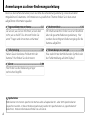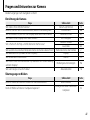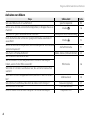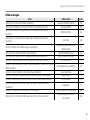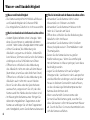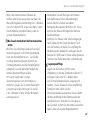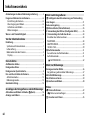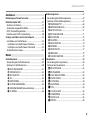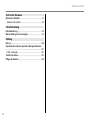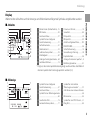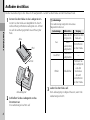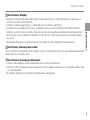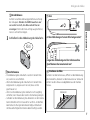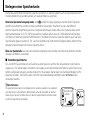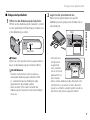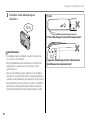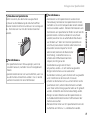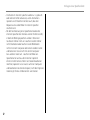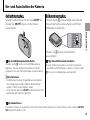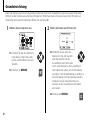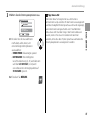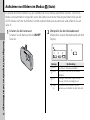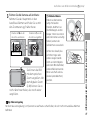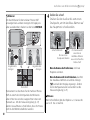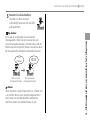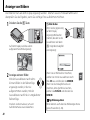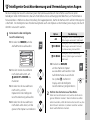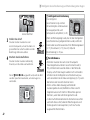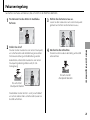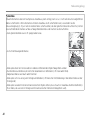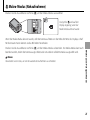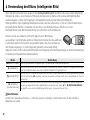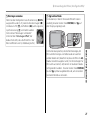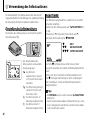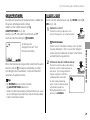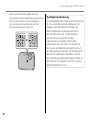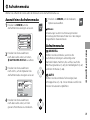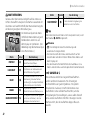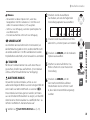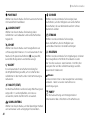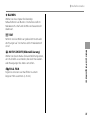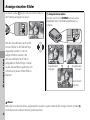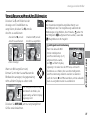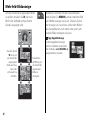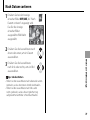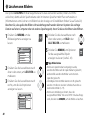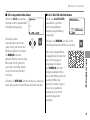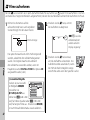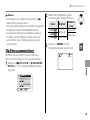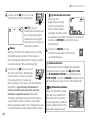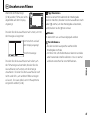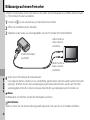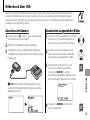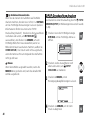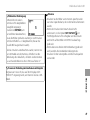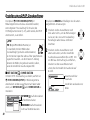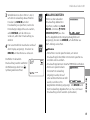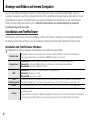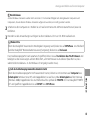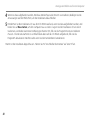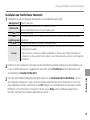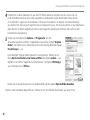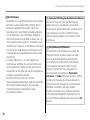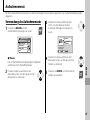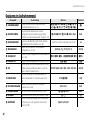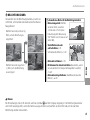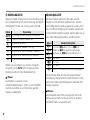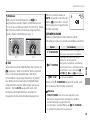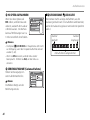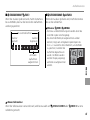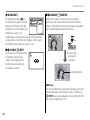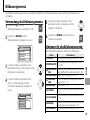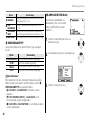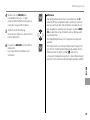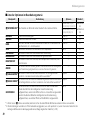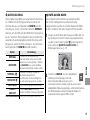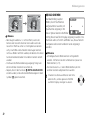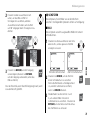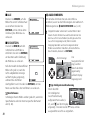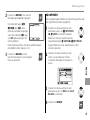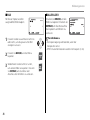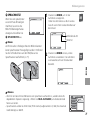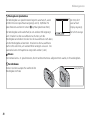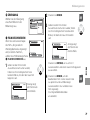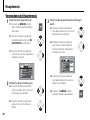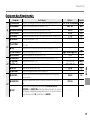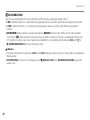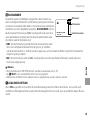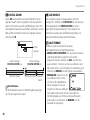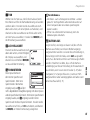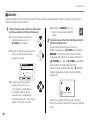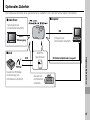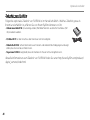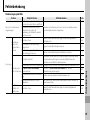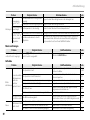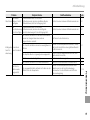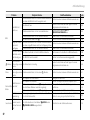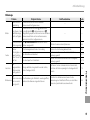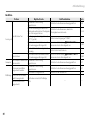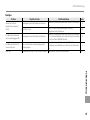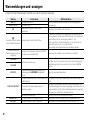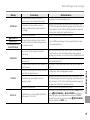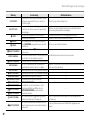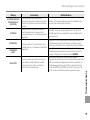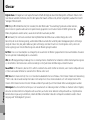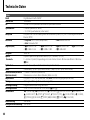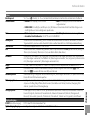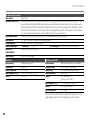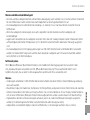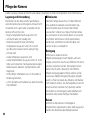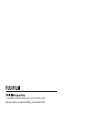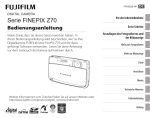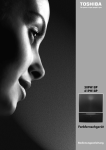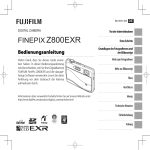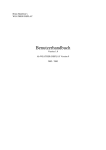Download 2 - CONRAD Produktinfo.
Transcript
BL00836-400
DE
Vor der Inbetriebnahme
Bedienungsanleitung
Vielen Dank, dass Sie dieses Gerät erworben haben. In
dieser Bedienungsanleitung wird beschrieben, wie Sie
Ihre Digitalkamera FUJIFILM FinePix Z33WP und die dazu
gehörige Software verwenden. Lesen Sie diese Anleitung
vor dem Gebrauch der Kamera aufmerksam durch.
Erste Schritte
Grundlagen des Fotografierens und
der Bildanzeige
Mehr zum Fotografieren
Mehr zur Bildanzeige
Filme
Anschlüsse
Menüs
Technische Hinweise
Weitere Informationen zum Zubehör finden Sie auf unserer
Website unter http://www.fujifilm.com/products/index.html.
Fehlerbehebung
Anhang
Anmerkungen zu dieser Bedienungsanleitung
Bevor Sie die Kamera benutzen, lesen Sie bitte diese Bedienungsanleitung sowie die anderen
mitgelieferten Dokumente. Informationen zu spezifischen Themen finden Sie in den unten
aufgeführten Informationsquellen.
✔ Fragen und Antworten zur Kamera
Kamera......................
......................S.
S. iii
Sie wissen, was Sie tun möchten, wissen aber
nicht, wie es heißt? Die Antwort finden Sie
unter "Fragen und Antworten zur Kamera".
✔ Inhaltsverzeichnis.............................................
.............................................S.
S. viii
Im Inhaltsverzeichnis finden Sie einen Überblick
über die gesamte Bedienungsanleitung. Hier
werden die wichtigsten Bedienvorgänge für die
Kamera aufgeführt.
✔ Fehlerbehebung ................................................
................................................S.
S. 89
Haben Sie ein konkretes Problem mit der
Kamera? Hier finden Sie die Antwort.
✔ Warnmeldungen und -anzeigen..........................
..........................S.
S. 96
Was steckt hinter dem blinkenden Symbol oder
der Fehlermeldung auf dem Display?
✔ Glossar ............................................................
............................................................S.
S. 100
Hier finden Sie die Bedeutung einiger
technischer Begriffe.
Speicherkarten
Bilder können im internen Speicher der Kamera oder auf optionalen SD- oder SDHC-Speicherkarten
gespeichert werden. In dieser Bedienungsanleitung werden SD-Speicherkarten als „Speicherkarten“
bezeichnet. Weitere Informationen finden Sie auf Seite 8.
ii
Fragen und Antworten zur Kamera
Bedienvorgänge nach Aufgaben sortiert
Einrichtung der Kamera
Frage
Wie stelle ich die Uhr der Kamera?
Kann ich die Uhr auf Ortszeit umstellen, wenn ich unterwegs bin?
Wie verhindere ich, dass sich das Display automatisch ausschaltet?
Wie stelle ich das Display heller oder dunkler?
Wie schalte ich die Piep- und Klicktöne der Kamera aus?
Wie werden die einzelnen Bedienelemente der Kamera bezeichnet?
Was bedeuten die Symbole auf dem Display?
Wie verwende ich die Menüs?
Was steckt hinter dem blinkenden Symbol oder der Fehlermeldung
auf dem Display?
Wie viel Energie ist noch im Akku?
Schlüsselwort
Datum und Uhrzeit
Zeitdifferenz
Automatisch aus
LCD-Helligkeit
Lautloser Modus
Lautstärke
Bedienelemente der Kamera
Display
Menüs
Seite
14
86
85
85
27
84
2
3
59
Meldungen und Anzeigen
96
Akkuladestand
16
Schlüsselwort
Bilder drucken
Anzeige von Bildern auf einem
Computer
Seite
47
Übertragung von Bildern
Frage
Kann ich Bilder auf meinem Drucker zu Hause ausdrucken?
Kann ich Bilder auf meinen Computer kopieren?
52
iii
Fragen und Antworten zur Kamera
Aufnahme von Bildern
Frage
Schlüsselwort
Wie viele Bilder kann ich aufnehmen?
Speicherkapazität
Gibt es eine schnelle und einfache Möglichkeit, Schnappschüsse zu
Modus k
machen?
Wie kann ich gute Porträtaufnahmen machen?
Intelligente Gesichtserkennung
Kann die Kamera den am besten geeigneten Modus automatisch
Modus G
auswählen?
Gibt es eine einfache Möglichkeit, die Einstellungen für verschiedene
Aufnahmemodus
Szenen anzupassen?
Wie mache ich Nahaufnahmen?
Makro-Modus (Nahaufnahmen)
Wie schalte ich das Blitzlicht aus?
Wie verhindere ich, dass aufgenommene Personen rote Augen
haben, wenn ich den Blitz verwende?
Blitzmodus
Wie helle ich Schatten von Motiven auf, die von hinten beleuchtet
werden?
Wie mache ich eine Gruppenaufnahme, auf der ich auch zu sehen
Selbstauslöser
bin?
Wie nehme ich ein Bild auf, bei dem das Motiv nicht mittig ist?
Fokusverriegelung
Wie nehme ich Filme auf?
Filme aufnehmen
Kann ich kurze Filme zu einem längeren Film zusammenfügen?
Folgender Film
iv
Seite
101
16
21
32
31
25
26
28
23
42
43
Fragen und Antworten zur Kamera
Bilder anzeigen
Frage
Wie kann ich mir meine Bilder ansehen?
Wie kann ich Bilder eines bestimmten Typs anzeigen lassen?
Gibt es eine einfache Möglichkeit, um ein bestimmtes Bild zu
löschen?
Wie kann ich ein bestimmtes Bild oder alle Bilder auf einmal
löschen?
Kann ich Bilder in der Bildanzeige vergrößern?
Wie zeige ich mehrere Bilder auf einmal an?
Wie zeige ich alle an einem Tag aufgenommenen Bilder an?
Kann ich meine Bilder vor versehentlichem Löschen schützen?
Kann ich die Symbole auf dem Display ausblenden, wenn ich meine
Bilder ansehe?
Kann ich meine Bilder in einer Diaschau anzeigen?
Kann ich eine kurze Sprachnotiz zu meinen Bildern hinzufügen?
Kann ich überflüssige Elemente von meinen Bildern abschneiden?
Kann ich Bilder vom internen Speicher auf eine Speicherkarte
kopieren?
Kann ich Effekte zu meinen Bildern hinzufügen?
Wie kann ich mir meine Bilder auf einem Fernseher ansehen?
Schlüsselwort
Anzeige einzelner Bilder
Typ auswählen
Seite
36
68
Bilder löschen
20
Löschen
40
Vergrößerung während der
Bildanzeige
Mehrfeld-Bildanzeige
Nach Datum sortieren
Schreibschutz
38
39
73
Anzeigeformat auswählen
36
Auto-Diaschau
Sprachnotiz
Beschneiden
71
77
74
Kopieren
75
Effekte zu Bildern hinzufügen
Bildanzeige auf einem
Fernseher
68
37
46
v
Wasser- und Staubdichtigkeit
Wasser- und Staubdichtigkeit
• Die Kamera entspricht im Hinblick auf Wasserund Staubdichtigkeit der Schutzart IP68.
• Das mitgelieferte Zubehör ist nicht wasserdicht.
Was Sie vor dem Gebrauch der Kamera beachten sollten
• Vor dem Objektiv befindet sich ein Schutzglas. Wenn
dieses Glas verschmutzt ist, werden die Aufnahmen
unscharf. Halten Sie das Schutzglas daher immer sauber.
• Achten Sie darauf, die Abdeckung des
Akkufachs sorgsam zu schließen. Andernfalls
kann Wasser, Schmutz oder Sand in die Kamera
eindringen und zu Fehlfunktionen führen.
• Öffnen bzw. schließen Sie die Abdeckung
des Akkufachs nicht am oder auf dem Wasser
(dem Meer, einem See oder ähnlichen Orten).
Öffnen bzw. schließen Sie die Abdeckung des
Akkufachs auch nicht mit nassen Händen.
• Bevor Sie den Akku oder die Speicherkarte
austauschen, vergewissern Sie sich, dass die
Kamera und Ihre Hände absolut trocken sind.
• Im Wasser geht die Kamera unter. Bringen Sie
daher den mitgelieferten Trageriemen an der
Kamera an und legen Sie sich den Trageriemen
ums Handgelenk, wenn Sie die Kamera benutzen.
vi
Was Sie beim Gebrauch der Kamera beachten sollten
• Verwenden Sie die Kamera nicht in einer
Wassertiefe von 3 Metern und mehr.
• Verwenden Sie die Kamera im Wasser nicht
mehr als 2 Stunden am Stück.
• Öffnen bzw. schließen Sie die Abdeckung des
Akkufachs nicht im Wasser.
• Verwenden Sie die Kamera nicht in heißem
Wasser, beispielsweise in Thermalbädern oder
Thermalquellen.
• Setzen Sie die Kamera keiner zu großen
Krafteinwirkung aus. Wenn Sie zum Beispiel
mit der Kamera ins Wasser springen, kann diese
beschädigt werden.
• Legen Sie die Kamera nicht auf sandigem
Untergrund ab. Sand kann in den Lautsprecher
und das Mikrofon eindringen und sich darüber
hinaus in direktem Sonnenlicht stark erhitzen,
so dass die zulässige Betriebstemperatur der
Kamera überschritten wird.
• Wenn versehentlich Sonnencreme oder
Sonnenöl auf die Kamera gerät, waschen Sie
diese Substanzen sofort mit lauwarmem Wasser
ab. Durch die Öle in Sonnenschutzmitteln kann
sich die Kamera verfärben.
Wasser- und Staubdichtigkeit
• Wenn die Kamera starken Vibrationen,
Stößen oder Druck ausgesetzt war, kann die
Wasserdichtigkeit beeinträchtigt sein. Wenden
Sie sich in diesem Fall an das Geschäft, in dem
Sie die Kamera erworben haben, oder an
unseren Reparaturdienst.
Was Sie nach dem Gebrauch der Kamera beachten
sollten
• Wischen Sie unbedingt Sand und sonstige
Verunreinigungen vom Dichtungsmaterial
bzw. den Kontaktflächen ab. Sand oder
sonstige Verunreinigungen können das
Dichtungsmaterial und die Kontaktflächen
zerkratzen, was die Wasserdichtigkeit der
Kamera beeinträchtigen würde.
• Um Sand, Staub oder sonstige
Verunreinigungen von der Kamera zu
entfernen, spülen Sie sie unter fließendem
Leitungswasser ab oder legen Sie sie für
2 bis 3 Minuten in eine Schale mit klarem
Leitungswasser.
• Verwenden Sie zum Reinigen der Kamera
kein Seifenwasser, keine Neutralreiniger,
keinen Alkohol und keine anderen
Reinigungsflüssigkeiten ähnlicher Art. Diese
könnten die Wasserdichtigkeit der Kamera
beeinträchtigen.
• Entfernen Sie Wasser oder Verunreinigungen
nach Gebrauch mit einem trockenen Tuch
von der Kamera, schließen Sie sorgfältig die
Abdeckung des Akkufachs und legen Sie die
Kamera für 10 Minuten in klares Leitungswasser.
Trocknen Sie die Kamera dann vollständig ab.
Lagerung und Pflege
• Lagern Sie die Kamera nicht in einer
Umgebung, in der die Temperatur über 40 °C
ansteigen oder unter 0 °C abfallen kann.
• Das Dichtungsmaterial kann ausgetauscht
werden. Dieser Austausch ist kostenpflichtig.
Einmal pro Jahr sollten Sie das
Dichtungsmaterial austauschen lassen, damit
die Wasserdichtigkeit der Kamera jederzeit
gewährleistet ist. Wenden Sie sich dazu an
das Geschäft, in dem Sie die Kamera erworben
haben, oder an unseren Reparaturdienst.
vii
Inhaltsverzeichnis
Anmerkungen zu dieser Bedienungsanleitung ................ ii
Fragen und Antworten zur Kamera ....................................... iii
Einrichtung der Kamera........................................................... iii
Übertragung von Bildern ........................................................ iii
Aufnahme von Bildern ............................................................. iv
Bilder anzeigen ............................................................................ v
Wasser- und Staubdichtigkeit .................................................. vi
Vor der Inbetriebnahme
Einleitung ............................................................................................ 1
Symbole und Konventionen ...................................................... 1
Lieferumfang ................................................................................... 1
Bedienelemente der Kamera .................................................... 2
Display ............................................................................................. 3
Erste Schritte
Aufladen des Akkus ........................................................................ 4
Einlegen des Akkus ........................................................................ 6
Einlegen einer Speicherkarte .................................................... 8
Ein- und Ausschalten der Kamera..........................................13
Aufnahmemodus .........................................................................13
Bildanzeigemodus.......................................................................13
Grundeinrichtung .........................................................................14
Grundlagen des Fotografierens und der Bildanzeige
Aufnahme von Bildern im Modus k (Auto) .....................16
Anzeige von Bildern .....................................................................20
viii
Mehr zum Fotografieren
B Intelligente Gesichtserkennung und Vermeidung
roter Augen ......................................................................................21
Fokusverriegelung .......................................................................23
L Makro-Modus (Nahaufnahmen).......................................25
K Verwendung des Blitzes (Intelligenter Blitz) ...............26
J Verwendung des Selbstauslösers....................................28
Einstellen des Selbstauslösers ................................................28
PAARTIMER .....................................................................................28
GRUPPENTIMER ............................................................................29
10 SEK/ 2 SEK ..................................................................................29
a Aufnahmemodus.....................................................................31
Auswahl eines Aufnahmemodus ...........................................31
Aufnahmemodus .........................................................................31
G MOTIVERKENN. ....................................................................32
Mehr zur Bildanzeige
Anzeige einzelner Bilder ............................................................36
Vergrößerung während der Bildanzeige ............................37
Mehrfeld-Bildanzeige .................................................................38
Nach Datum sortieren .................................................................39
A Löschen von Bildern...............................................................40
Filme
A Filme aufnehmen....................................................................42
R Filme zusammenfügen ....................................................43
D Ansehen von Filmen .............................................................45
Inhaltsverzeichnis
Anschlüsse
Bildanzeige auf einem Fernseher ..........................................46
Bilderdruck über USB ..................................................................47
Anschluss der Kamera ................................................................47
Ausdrucken ausgewählter Bilder ...........................................47
DPOF-Druckauftrag drucken ..................................................48
Erstellen eines DPOF-Druckauftrags ....................................50
Anzeige von Bildern auf einem Computer ........................52
Installation von FinePixViewer ...............................................52
Installation von FinePixViewer: Windows .......................52
Installation von FinePixViewer: Macintosh .....................55
Anschließen der Kamera ...........................................................57
Menüs
Aufnahmemenü .............................................................................59
Verwendung des Aufnahmemenüs......................................59
Optionen im Aufnahmemenü ................................................60
d BELICHTUNGSKORR. ..........................................................61
e WEISSABGLEICH ...................................................................62
f BILDQUALITÄT ......................................................................62
g ISO .............................................................................................63
hFINEPIX FARBE .......................................................................63
b HI-SPEED AUFNAHMEN.....................................................64
c SERIENAUFNAHME (Serienaufnahme) .......................64
i AF MODUS .............................................................................66
Bildanzeigemenü ..........................................................................67
Verwendung des Bildanzeigemenüs ...................................67
Optionen für das Bildanzeigemenü .....................................67
O WIEDERGABETYP.................................................................68
u ANPASSEN FÜR BLOG ........................................................68
B AUTO DIASCHAU .................................................................71
b ROTE-AUGEN-KORR. ..........................................................71
D BILD DREHEN ........................................................................72
E SCHÜTZEN .............................................................................73
H AUSSCHNEIDEN ...................................................................74
F KOPIEREN ...............................................................................75
I SPRACHNOTIZ ......................................................................77
J ÜBERGANG ............................................................................79
G FILM BESCHNEIDEN ............................................................79
Hauptmenü ......................................................................................80
Verwendung des Hauptmenüs...............................................80
Optionen des Hauptmenüs .....................................................81
a BILDVORSCHAU ..................................................................82
b BILDNUMMER ......................................................................83
k LOGO-BELEUCHTUNG ......................................................83
c DIGITAL ZOOM ....................................................................84
d LCD MODUS .........................................................................84
f LAUTSTÄRKE ........................................................................84
j TON..........................................................................................85
g LCD HELLIGKEIT ..................................................................85
m FORMATIEREN .....................................................................85
o AUTOM. AUS ........................................................................85
p ZEITDIFF. ................................................................................86
ix
Inhaltsverzeichnis
Technische Hinweise
Optionales Zubehör .....................................................................87
Zubehör von Fujifilm ..................................................................88
Fehlerbehebung
Fehlerbehebung ............................................................................89
Warnmeldungen und -anzeigen ............................................96
Anhang
Glossar ............................................................................................. 100
Kapazität des internen Speichers/der Speicherkarte
..............................................................................................................101
HTML-Farbcodes.........................................................................101
Technische Daten ....................................................................... 102
Pflege der Kamera ..................................................................... 106
x
Einleitung
Symbole und Konventionen
Menüs und andere Texte auf dem Kameradisplay werden fett dargestellt. In den Abbildungen in dieser
Bedienungsanleitung ist das Display u. U. zur Veranschaulichung vereinfacht dargestellt.
Lieferumfang
Vor der Inbetriebnahme
In dieser Bedienungsanleitung werden folgende Symbole verwendet:
Vorsicht: Diese Informationen sollten vor der Verwendung gelesen werden, um einen
ordnungsgemäßen Betrieb der Kamera sicherzustellen.
Hinweis: Dinge, die bei der Verwendung der Kamera beachtet werden müssen.
Tipp: Zusätzliche Informationen, die bei der Verwendung der Kamera hilfreich sein können.
Folgende Gegenstände sind im Lieferumfang der Kamera enthalten:
CD mit der FinePixSoftware (WICHTIG: Lesen
Sie vor dem Öffnen den
Endbenutzerlizenzvertrag.)
Akku NP-45
Akkuladegerät
BC-45W
USB-Kabel
Befestigung des Trageriemens
Befestigen Sie den
Trageriemen wie abgebildet.
Trageriemen
Bedienungsanleitung
(in einigen Ländern
oder Regionen unter
Umständen auf CD
mitgeliefert)
1
Einleitung
Bedienelemente der Kamera
Weitere Informationen finden Sie jeweils auf der Seite, die rechts neben dem Bedienelement aufgeführt ist.
1
2
8
3
4
Auswahltaste
18
9
Cursor nach oben
I-Taste (Löschen) (S. 20)
10
11
17
16
5
1
2
3
4
5
6
7
22
6
7
21
19
2
12
14 13
Cursor nach links
L-Taste
(Makro) (S. 25)
Cursor nach unten
J-Taste (Selbstauslöser) (S. 28)
20
Auslöser ............................................................... 19
n-Taste................................................... 13
Objektiv
Lautsprecher ....................................................78
Blitz .........................................................................26
Mikrofon ..............................................................77
Aufnahmeanzeige ........................................83
Selbstauslöser-Leuchte .............................30
8 Display .....................................................................3
9 W-Taste (Verkleinern) ...........................17, 38
15
Cursor nach rechts
K-Taste (Blitz)
(S. 26)
10
11
12
13
14
15
T-Taste (Vergrößern)..............................17, 37
D-Taste (Wiedergabe) ............................36
Trageriemen-Öse .............................................1
MENU/OK-Taste ..................................................14
A-Taste (Filmaufnahme) ........................42
DISP (Anzeige)/BACK (Zurück) ......... 18, 36
"-Taste (Lautloser Modus) .................27
16 Abdeckung des Akkufachs ........................6
17 Sperrhebel ............................................................6
18 Stativschraube
19
20
21
22
Speicherkartenfach.........................................9
Akkufach ................................................................6
Akkuraste ...............................................................6
Anschluss für Mehrfachadapter ..........46
Einleitung
Display
Während der Aufnahme und der Anzeige von Bildern können folgende Symbole eingeblendet werden:
1
2
3
4
5
6
7
8
9
10
11
12
13
14
N 17
ISO 100
AF
M
12 / 31 / 2050
10 : 00 AM
-1 2 3
15
16
17
18
19
20
21
1
2
3
4
5
6
7
8
9
10
Makro-Modus (Nahaufnahme) ...25
Blitzmodus..............................................26
Lautloser Modus .................................27
Symbol für die intelligente
Gesichtserkennung........................... 21
Aufnahmemodus ............................... 31
Akkuladestand ..................................... 16
Selbstauslösersymbol .....................28
Weißabgleich ........................................62
Hochgeschwindigkeitsmodus ...64
Autofokus Rahmen ........................... 18
11
12
13
14
15
16
17
18
19
20
21
Datum und Uhrzeit ........................... 14
Serienbild ................................................64
Filmqualität ............................................ 42
Bildqualität .............................................62
Anzahl verfügbarer Bilder...........101
FINEPIX FARBE.......................................63
Scharfstellwarnung........................... 18
Verwacklungs-Warnung ................26
Empfindlichkeit ...................................63
Anzeige für internen Speicher * ....8
Belichtungskorrektur ....................... 61
Vor der Inbetriebnahme
■ Aufnahme
* Zeigt an, dass keine Speicherkarte eingelegt wurde und dass die Bilder im
internen Speicher der Kamera gespeichert werden (S. 8).
■ Bildanzeige
7
1
2
3
100-0001
N
4
5
6
8
ISO 100
9
10
12 / 31 / 2050 10:00 AM
-1 2 3
250
F4.2
1 Symbol für die intelligente
Gesichtserkennung........................... 37
2 Lautloser Modus .................................27
3 Symbol für den Bildanzeigemodus
........................................................................36
4 Geschütztes Bild .................................73
5 Audioaufnahmesymbol.................77
6 Symbol für die Funktion
"Rote Augen vermeiden" ..............22
7 Aufnahme einer anderen Kamera
........................................................................36
8 Bildnummer ...........................................83
9 Symbol für den DPOF-Druck ...... 51
10 Blog-Bild...................................................68
3
Aufladen des Akkus
Bei der Auslieferung ist der Akku nicht aufgeladen. Laden Sie den Akku vor dem Gebrauch auf.
1
Setzen Sie den Akku in das Ladegerät ein.
Ladeanzeige
Erste Schritte
Setzen Sie den Akku wie abgebildet in das im
Lieferumfang enthaltene Ladegerät ein. Achten
Sie auf die ordnungsgemäße Ausrichtung der
Pole.
Die Ladeanzeige zeigt den Akkustatus
folgendermaßen an:
Ladeanzeige
Akku
Aus
Pfeil
Leuchtet
Pole
Blinkt
Akkuladegerät
2
Schließen Sie das Ladegerät an das
Stromnetz an.
Die Ladeanzeige leuchtet auf.
4
3
Akkustatus
Vorgang
Akku nicht Setzen Sie den
eingesetzt.
Akku ein.
Akku
Entnehmen
vollständig
Sie den Akku.
aufgeladen.
Akku wird
—
aufgeladen.
Trennen Sie
das Ladegerät
von der
Steckdose
Akkufehler.
ab und
entnehmen
Sie den Akku.
Laden Sie den Akku auf.
Der Ladevorgang ist abgeschlossen, wenn die
Ladeanzeige erlischt.
Aufladen des Akkus
Vorsichtshinweise: Akkupflege
Vorsichtshinweis: Verwendungsdauer des Akkus
Wenn sich der Akku zunehmend schneller entlädt, ist dies ein Anzeichen dafür, dass sich seine Lebensdauer dem Ende
nähert und er ersetzt werden sollte.
Erste Schritte
• Bringen Sie keine Aufkleber oder andere Gegenstände auf dem Akku an. Anderenfalls können Sie den Akku u. U.
nicht mehr aus der Kamera entnehmen.
• Schließen Sie die Akkupole nicht kurz. Anderenfalls kann sich der Akku überhitzen.
• Verwenden Sie ausschließlich NP-45-Akkus. Anderenfalls kann es zu einer Fehlfunktion des Produkts kommen.
• Entfernen Sie nicht das Etikett vom Akku. Versuchen Sie nicht, das Akkugehäuse aufzubrechen oder abzunehmen.
• Wenn der Akku nicht verwendet wird, entlädt er sich mit der Zeit. Laden Sie den Akku ein bis zwei Tage vor dem
Einsatz auf.
• Weitere Vorsichtshinweise zur Verwendung des Akkus finden Sie in der mitgelieferten Dokumentation.
Vorsichtshinweise: Verwendung des Akkuladegeräts
• Trennen Sie das Ladegerät von der Steckdose ab, wenn es nicht verwendet wird.
• Entfernen Sie Verunreinigungen an den Akkupolen mit einem sauberen, trockenen Tuch. Anderenfalls wird der Akku
u. U. nicht aufgeladen.
• Bei niedrigen Temperaturen verlängert sich die Dauer des Ladevorgangs.
5
Einlegen des Akkus
Setzen Sie den Akku nach dem Aufladen wie unten beschrieben in die Kamera ein.
1
Öffnen Sie die Abdeckung des Akkufachs.
Öffnen Sie die Abdeckung des Akkufachs, indem
Sie den Sperrhebel in Pfeilrichtung schieben, wie
in der Abbildung zu sehen.
Sperrhebel
Hinweis
Stellen Sie sicher, dass die Kamera ausgeschaltet ist,
bevor Sie die Abdeckung des Akkufachs öffnen.
2
Legen Sie den Akku ein.
Halten Sie den Akku mit
den vergoldeten Polen
nach unten, richten Sie
den orangefarbenen
Streifen am Akku an
der orangefarbenen
Akkuraste aus und
schieben Sie den Akku in
die Kamera hinein. Dabei
wird die Akkuraste zur
Seite gedrückt. Stellen
Sie sicher, dass der Akku
ordnungsgemäß eingerastet ist.
Vorsichtshinweise
• Schalten Sie die Kamera nicht ein oder aus,
solange die Abdeckung des Akkufachs offen
ist. Anderenfalls können Bilddateien oder
Speicherkarten beschädigt werden.
• Üben Sie beim Öffnen oder Schließen der
Abdeckung des Akkufachs keinen übermäßigen
Druck aus.
Orangefarbener Streifen
Akkuraste
6
Einlegen des Akkus
Vorsichtshinweis
Tests
3
Schließen Sie die Abdeckung des Akkufachs.
Ist die Abdeckung mit einem Klick eingerastet?
Klick
Erste Schritte
Achten Sie auf die ordnungsgemäße Ausrichtung
der Akkupole. Wenden Sie KEINE Gewalt an und
versuchen Sie nicht, den Akku verkehrt herum
einzulegen. Wenn der Akku richtig ausgerichtet ist,
lässt er sich leicht einlegen.
Liegen die Abdeckung und das Gehäuse ohne
Spalt dazwischen aneinander an?
Vorsichtshinweise
• Die Abdeckung des Akkufachs rastet mit einem Klick
ein, wenn Sie sie schließen.
• Wenn die Abdeckung des Akkufachs mit einem Klick
eingerastet ist, vergewissern Sie sich, dass sie fest
geschlossen ist.
• Wenn Sie die Abdeckung des Akkufachs nicht sorgfältig
schließen, kann Wasser oder Sand in die Kamera gelangen.
• Schieben Sie die Abdeckung des Akkufachs an der Kamera
beim Schließen nicht mit Gewalt hin und her. Andernfalls
könnte das Dichtungsmaterial beschädigt und dadurch
die Wasserdichtigkeit der Kamera beeinträchtigt werden.
Entnehmen des Akkus
Schalten Sie die Kamera aus, öffnen Sie die Abdeckung
des Akkufachs, drücken Sie die Akkuraste zur Seite und
ziehen Sie den Akku wie abgebildet aus der Kamera
heraus.
Akkuraste
7
Einlegen einer Speicherkarte
Die Kamera kann Bilder im internen Speicher speichern. Es können jedoch auch SD-Speicherkarten (im
Handel erhältlich) verwendet werden, um weitere Bilder zu speichern.
Wenn keine Speicherkarte eingelegt wurde, wird d auf dem Display angezeigt und der interne Speicher
wird für die Aufnahme und die Anzeige von Bildern verwendet. Beachten Sie, dass die Bilder im
internen Speicher regelmäßig auf einen Computer übertragen und auf dessen Festplatte oder einem
Wechseldatenträger (z. B. CDs, DVDs) gespeichert werden sollten, da evtl. Fehlfunktionen der Kamera
zu Fehlern im internen Speicher führen können. Die Bilder im internen Speicher können auch auf eine
Speicherkarte kopiert werden (S. 75). Löschen Sie Bilder, die nicht mehr benötigt werden, damit immer
genügend Speicherplatz im internen Speicher frei ist.
Wenn eine Speicherkarte wie unten beschrieben eingelegt wird, wird die Karte für die Aufnahme und die
Anzeige von Bildern verwendet.
■ Unterstützte Speicherkarten
SD- und SDHC-Speicherkarten von SanDisk wurden getestet und für die Verwendung in der Kamera
zugelassen. Ein vollständiges Verzeichnis der zugelassenen Speicherkarten finden Sie unter http://www.
fujifilm.com/products/digital_cameras/index.html. Bei anderen Karten kann die Funktionsfähigkeit nicht
garantiert werden. Die Kamera kann nicht mit einer MultiMediaCard (MMC) oder xD-Picture Card
verwendet werden.
Vorsichtshinweis
SD-Speicherkarten können schreibgeschützt werden, wodurch es unmöglich
wird, die Karten zu formatieren, Bilder darauf aufzunehmen oder zu löschen.
Deaktivieren Sie den Schreibschutz mit dem entsprechenden Schalter, bevor
Sie die SD-Speicherkarte einlegen.
8
Schreibschutzschalter
Einlegen einer Speicherkarte
■ Einlegen einer Speicherkarte
1
Öffnen Sie die Abdeckung des Akkufachs.
Legen Sie die Speicherkarte ein.
Halten Sie die Speicherkarte wie auf der
Abbildung unten gezeigt und schieben Sie sie
vollständig ein.
Akku
Sperrhebel
Hinweis
Stellen Sie sicher, dass die Kamera ausgeschaltet ist,
bevor Sie die Abdeckung des Akkufachs öffnen.
Vorsichtshinweise
• Schalten Sie die Kamera nicht ein oder aus,
solange die Abdeckung des Akkufachs offen
ist. Anderenfalls können Bilddateien oder
Speicherkarten beschädigt werden.
• Üben Sie beim Öffnen oder Schließen der
Abdeckung des Akkufachs keinen übermäßigen
Druck aus.
Erste Schritte
Öffnen Sie die Abdeckung des Akkufachs, indem
Sie den Sperrhebel in Pfeilrichtung schieben, wie
in der Abbildung zu sehen.
2
• Die Karte muss
richtig herum
ausgerichtet
sein; verkanten
Sie sie nicht und
gebrauchen Sie
keine Gewalt.
• Wenn sich die Abdeckung des Akkufachs nicht
schließen lässt, versuchen Sie nicht, diese mit
Gewalt zu schließen, sondern prüfen Sie, ob Sie
die Karte richtig herum eingesetzt haben.
9
Einlegen einer Speicherkarte
3
Schließen Sie die Abdeckung des
Akkufachs.
Tests
Klick
Ist die Abdeckung mit einem Klick eingerastet?
Vorsichtshinweise
• Die Abdeckung des Akkufachs rastet mit einem Klick
ein, wenn Sie sie schließen.
• Wenn die Abdeckung des Akkufachs mit einem Klick
eingerastet ist, vergewissern Sie sich, dass sie fest
geschlossen ist.
• Wenn Sie die Abdeckung des Akkufachs nicht sorgfältig
schließen, kann Wasser oder Sand in die Kamera gelangen.
• Schieben Sie die Abdeckung des Akkufachs an der Kamera
beim Schließen nicht mit Gewalt hin und her. Andernfalls
könnte das Dichtungsmaterial beschädigt und dadurch
die Wasserdichtigkeit der Kamera beeinträchtigt werden.
10
Liegen die Abdeckung und das Gehäuse ohne
Spalt dazwischen aneinander an?
Einlegen einer Speicherkarte
Entnehmen von Speicherkarten
Vorsichtshinweise
• Die Speicherkarte kann herausspringen, wenn Sie
sie sofort loslassen, nachdem Sie sie hineingedrückt
haben.
• Speicherkarten können sich warm anfühlen, wenn sie
aus der Kamera entnommen werden. Das ist normal
und kein Anzeichen für eine Fehlfunktion.
Vorsichtshinweise
• Formatieren Sie SD-Speicherkarten vor der ersten
Verwendung. Formatieren Sie Speicherkarten immer,
nachdem sie in einem Computer oder einem anderen
Gerät verwendet wurden. Weitere Informationen zum
Formatieren von Speicherkarten finden Sie auf Seite 85.
• Speicherkarten sind klein und können verschluckt
werden; bewahren Sie sie außerhalb der Reichweite
von Kindern auf. Wenn ein Kind eine Speicherkarte
verschluckt, konsultieren Sie bitte sofort einen Arzt.
• Verwenden Sie keine Adapter für miniSD
oder microSD, bei denen die Rückseite der
Karte freiliegt. Anderenfalls kann es zu
Schäden oder Fehlfunktionen kommen.
Adapter, die nicht genau den
Standardabmessungen einer SD-Karte
entsprechen, werden u. U. nicht normal ausgeworfen.
Bringen Sie die Kamera zu einer autorisierten
Kundendienstvertretung, wenn die Karte nicht ausgeworfen
wird. Entnehmen Sie die Karte nicht mit Gewalt.
• Schalten Sie die Kamera nicht aus und entnehmen Sie die
Speicherkarte nicht, während diese formatiert wird oder
wenn Daten auf der Karte gespeichert oder von ihr gelöscht
werden. Anderenfalls kann die Karte beschädigt werden.
• Bringen Sie keine Etiketten auf der Speicherkarte an.
Sich ablösende Etiketten können Fehlfunktionen der
Kamera verursachen.
• Bei bestimmten Arten von SD-Speicherkarten kann die
Aufnahme von Filmen u. U. unterbrochen werden.
Erste Schritte
Stellen Sie sicher, dass die Kamera ausgeschaltet
ist, bevor Sie die Abdeckung des Akkufachs öffnen.
Drücken Sie die Karte hinein und lassen Sie sie langsam
los. Die Karte kann nun mit der Hand entnommen
werden.
11
Einlegen einer Speicherkarte
• Die Daten im internen Speicher werden u. U. gelöscht
oder können Fehler aufweisen, wenn die Kamera
repariert wird. Beachten Sie bitte auch, dass der
Reparaturservice die Bilder im internen Speicher
ansehen kann.
• Bei der Formatierung einer Speicherkarte oder des
internen Speichers der Kamera wird ein Ordner erstellt,
in dem die Bilder gespeichert werden. Benennen
Sie diesen Ordner nicht um. Löschen Sie den Ordner
nicht. Bearbeiten oder löschen Sie die Bilddateien
nicht mit einem Computer oder einem anderen Gerät
und benennen Sie sie nicht mit einem Computer
bzw. anderen Gerät um. Löschen Sie Bilder von
Speicherkarten und aus dem internen Speicher
immer mit der Kamera. Wenn Sie Dateien bearbeiten
möchten, kopieren Sie sie zuerst auf einen Computer
und bearbeiten Sie dann die Kopien, nicht die Originale.
Gleiches gilt für das Umbenennen von Dateien.
12
Ein- und Ausschalten der Kamera
Aufnahmemodus
Bildanzeigemodus
Schalten Sie die Kamera mit der Taste n ein.
Drücken Sie n erneut, um die Kamera
auszuschalten.
Drücken Sie die D-Taste ungefähr eine Sekunde
lang, um die Kamera einzuschalten und mit der
Bildanzeige zu beginnen.
Erste Schritte
Drücken Sie D erneut, um die Kamera
auszuschalten.
Tipp: In den Bildanzeigemodus umschalten
Drücken Sie die D-Taste, um mit der Bildanzeige zu
beginnen. Drücken Sie den Auslöser bis zum ersten
Druckpunkt, um zum Aufnahmemodus zurückzukehren.
Tipp: In den Aufnahmemodus umschalten
Drücken Sie den Auslöser bis zum ersten Druckpunkt,
um auf den Aufnahmemodus zu gehen. Drücken Sie die
D-Taste, um zur Bildanzeige zurückzukehren.
Vorsichtshinweise
• Die Bilder können durch Fingerabdrücke und andere
Verunreinigungen auf dem Objektiv beeinträchtigt
werden. Halten Sie das Objektiv sauber.
• Durch Drücken der Taste n wird die Kamera nicht
vollständig vom Stromnetz getrennt.
Tipp: Automatisch aus
Die Kamera schaltet sich automatisch nach einem bestimmten Zeitraum aus. Dieser Zeitraum kann im Menü AUTOM.
AUS eingestellt werden (S. 85).
13
Grundeinrichtung
Wenn die Kamera zum ersten Mal eingeschaltet wird, wird ein Dialogfeld zur Sprachauswahl angezeigt.
Richten Sie die Kamera wie unten beschrieben ein (Informationen zum Zurücksetzen der Uhr oder zur
Änderung der Spracheinstellungen finden Sie auf Seite 80).
1
Wählen Sie eine Sprache aus.
START
RT MENU
/ LANG.
2
Stellen Sie Datum und Uhrzeit ein.
DATUM/ZEIT NICHT GESTELLT
2011
2010
YY.MM.DD
2009
2008
2007
OK
ABBRUCH
1.1 Drücken Sie die Auswahltaste
nach oben, unten, links oder
rechts und markieren Sie eine
Sprache.
1.2 Drücken Sie MENU/OK.
OK
ABBRUCH
2.1 Markieren Sie das Jahr, den
Monat, den Tag, die Stunden
oder die Minuten mit der
Auswahltaste nach links oder
rechts und drücken Sie die Auswahltaste
nach oben oder unten, um die Einstellung
zu ändern. Um die Reihenfolge zu ändern, in
der Jahr, Monat und Tag angezeigt werden,
markieren Sie das Datumsformat und
drücken Sie die Auswahltaste nach oben
oder unten.
2.2 Drücken Sie MENU/OK.
14
1. 1 12 : 00
AM
Grundeinrichtung
3
Wählen Sie die Stromsparoptionen aus.
STROM MANAGMENT
STROM SPAREN
LEISTUNG HOCH
Strom sparen für
längere Nutzungsdauer
ABBRUCH
3.1 Drücken Sie die Auswahltaste
nach oben oder unten, um
eine der folgenden Optionen
auszuwählen:
• STROM SPAREN: Akkuenergie sparen.
• LEISTUNG HOCH: Die intelligente
Gesichtserkennung (S. 21) wird aktiviert
und der LCD MODUS (S. 84) wird
zur verbesserten Anzeigequalität auf
STANDARD gesetzt.
Erste Schritte
OK
Tipp: Kamera-Uhr
Wenn der Akku für längere Zeit aus der Kamera
entnommen wird, wird die Uhr der Kamera zurückgestellt
und das Dialogfeld für die Sprachauswahl wird angezeigt,
wenn die Kamera eingeschaltet wird. Nachdem der
Akku etwa zehn Stunden lang in der Kamera belassen
wurde, kann er für etwa 24 Stunden entnommen
werden, ohne dass die Uhr, die Sprachauswahl oder die
Stromsparoptionen zurückgesetzt werden.
3.2 Drücken Sie MENU/OK.
15
Aufnahme von Bildern im Modus k (Auto)
In diesem Abschnitt erfahren Sie, wie Sie Bilder im AUTO-Modus aufnehmen können. Der AUTOModus wird automatisch eingestellt, wenn die Kamera zum ersten Mal eingeschaltet wird; wie der
AUTO-Modus nach der Aufnahme in einem anderen Modus erneut aktiviert wird, erfahren Sie auf
Seite 31.
Sie die Kamera ein.
1 Schalten
Schalten Sie die Kamera mit der nTaste ein.
Grundlagen des Fotografierens und der Bildanzeige
16
Sie den Akkuladestand.
2 Überprüfen
Überprüfen Sie den Akkuladestand auf dem
Display.
q
w
e
r
Anzeige
Beschreibung
q (weiß) Der Akku ist teilweise entladen.
w (weiß) Der Akku ist zu mehr als der Hälfte
e (rot)
r (blinkt
rot)
entladen.
Niedriger Akkustand. Laden Sie den
Akku so schnell wie möglich auf.
Der Akku ist leer. Schalten Sie die
Kamera aus und laden Sie den Akku auf.
Aufnahme von Bildern im Modus k (Auto)
Sie die Kamera auf ein Motiv.
3 Richten
Nehmen Sie das Hauptmotiv in den
Autofokus-Rahmen und holen Sie es mit
den Zoomtasten ggf. näher heran.
Drücken Sie W, um die
Ansicht zu verkleinern
Drücken Sie T, um die
Ansicht zu vergrößern
Sie können das Bild
mit dem optischen
Zoom vergrößern. Mit
dem digitalen Zoom
(S. 84) können Sie es
noch näher heranholen, also noch weiter
vergrößern.
Achten Sie darauf, dass
sich Ihre Finger oder
andere Gegenstände
nicht vor dem Objektiv
oder dem Blitz befinden;
anderenfalls können die
Bilder unscharf oder zu
dunkel (unterbelichtet)
werden.
Tipp: Fokusverriegelung
Mit der Fokusverriegelung (S. 23) können Sie auf Motive scharfstellen, die sich nicht im Autofokus-Rahmen
befinden.
Grundlagen des Fotografierens und der Bildanzeige
Zoom-Anzeige
Halten der Kamera
Halten Sie die Kamera
ruhig mit beiden
Händen. Nehmen Sie
die Ellenbogen an den
Körper. Wenn Sie zittern
oder die Kamera unruhig
halten, können die
Aufnahmen verwackeln.
17
Aufnahme von Bildern im Modus k (Auto)
Bildraster
Um das Bildraster für die Funktion "Bestes Bild"
anzuzeigen bzw. andere Anzeigen im Display einoder auszublenden, drücken Sie die Taste DISP/BACK.
Sie scharf.
4 Stellen
Drücken Sie den Auslöser bis zum ersten
Druckpunkt, um im Autofokus-Rahmen auf
das Hauptmotiv scharfzustellen.
1/250
Scharfstellbereich
Bis zum ersten
Druckpunkt drücken
Eingeblendete
Anzeigen
Ausgeblendete
Anzeigen
Bestes Bild
Positionieren Sie das Motiv für die Funktion "Bestes
Bild" an einem der Schnittpunkte des Bildrasters
oder richten Sie eine der waagerechten Linien am
Horizont aus. Mit der Fokusverriegelung (S. 23)
können Sie auf Motive scharfstellen, die sich im Foto
nicht in der Bildmitte befinden werden.
18
F4.2
Die Kamera wählt
einen kleinen
Autofokus-Rahmen
aus und stellt auf das
Motiv scharf
Wenn die Kamera scharfstellen kann, sind zwei
Pieptöne zu hören.
Wenn die Kamera nicht scharfstellen kann, leuchtet
der Autofokus-Rahmen rot und die Anzeige
R wird auf dem Display angezeigt. Ändern
Sie die Komposition oder verwenden Sie die
Fokusverriegelung (S. 23).
Hinweis
Beim Scharfstellen gibt das Objektiv u. U. Geräusche
von sich. Das ist normal.
Aufnahme von Bildern im Modus k (Auto)
Sie die Aufnahme.
5 Machen
Drücken Sie den Auslöser
vollständig hinunter, um das Bild
aufzunehmen.
Zwei
Pieptöne
Klick
Bis zum ersten
Druckpunkt drücken
Bis zum zweiten
Druckpunkt drücken
Hinweis
Wenn das Motiv schlecht beleuchtet ist, schaltet sich
u. U. der Blitz hinzu, wenn das Bild aufgenommen
wird. Wenn Sie das Bild ohne Blitz aufnehmen
möchten, ändern Sie den Blitzmodus (S. 26).
Grundlagen des Fotografierens und der Bildanzeige
Tipp: Auslöser
Der Auslöser verfügt über zwei Positionen
(Druckpunkte). Wenn Sie den Auslöser bis zum
ersten Druckpunkt drücken, wird der Fokus und die
Belichtungszeit eingestellt; drücken Sie den Auslöser
für die eigentliche Aufnahme vollständig hinunter.
19
Anzeige von Bildern
Die Bilder können auf dem Display angezeigt werden. Machen Sie eine Probeaufnahme und
überprüfen Sie das Ergebnis, wenn Sie wichtige Fotos aufnehmen möchten.
1 Drücken Sie die D-Taste.
Auf dem Display wird das zuletzt
aufgenommene Bild angezeigt.
100-0001
100
0001
N
Bilder löschen
Wenn Sie das gegenwärtig
auf dem Display
angezeigte Bild löschen
möchten, drücken Sie die
Auswahltaste nach oben
(I). Folgendes Dialogfeld
wird angezeigt:
LÖSCHEN OK?
ISO 100
OK
12 / 31 / 2050 10:00 AM
250 F4.2
weiterer Bilder.
2 Anzeige
Mit der Auswahltaste nach rechts
können Bilder in der Reihenfolge
angezeigt werden, in der sie
aufgenommen wurden, mit der
Auswahltaste nach links in umgekehrter
Reihenfolge.
Drücken Sie den Auslöser, um zum
Aufnahmemodus zurückzukehren.
20
ZURÜCK
STELL.
Wenn Sie ein Bild löschen möchten,
wählen Sie mit der Auswahltaste nach
links OK aus und drücken Sie MENU/OK.
Wenn Sie das Dialogfeld verlassen
möchten, ohne das Bild zu löschen,
wählen Sie ZURÜCK und drücken Sie
MENU/OK.
Tipp: Bildanzeige-Menü
Bilder können auch über das Bildanzeige-Menü
gelöscht werden (S. 40).
B Intelligente Gesichtserkennung und Vermeidung roter Augen
Mit der intelligenten Gesichtserkennung kann die Kamera automatisch menschliche Gesichter an jeder
beliebigen Stelle im Bild erkennen, darauf scharfstellen und sie ordnungsgemäß belichten, um Porträtmotive
hervorzuheben. Wählen Sie diese Einstellung für Gruppenporträts, damit die Kamera nicht auf den Hintergrund
scharfstellt. Die intelligente Gesichtserkennung bietet auch eine Option zur Vermeidung roter Augen, die durch
den Blitz verursacht werden.
1
Aktivieren Sie die intelligente
Gesichtserkennung.
Option
1.1 Drücken Sie MENU/OK, um das
Aufnahmemenü aufzurufen.
BILDQUALITÄT
AUS
N
FILMQUALITÄT
ISO
1.5 Drücken Sie MENU/OK,
um die markierte Option
auszuwählen und wieder in den
Aufnahmemodus zu wechseln.
Das Symbol B erscheint im
Display, wenn die intelligente
Gesichtserkennung eingeschaltet ist.
AUTO
1.2 Drücken Sie die Auswahltaste
nach oben oder unten, um
c GESICHTS-ERKENN. zu
markieren.
1.3 Drücken Sie die Auswahltaste
nach rechts, um die
Optionen für die intelligente
Gesichtserkennung aufzurufen.
1.4 Drücken Sie die Auswahltaste
nach oben oder unten, um die
gewünschte Option zu markieren.
2
Mehr zum Fotografieren
AUFNAHME-MENÜ
AUFNAHME-MODUS
GESICHTS-ERKENN.
Beschreibung
Intelligente Gesichtserkennung und
AUS
„Rote Augen vermeiden“ deaktiviert.
Intelligente Gesichtserkennung und
B EIN S EIN „Rote Augen vermeiden“ aktiviert.
Zur Verwendung mit dem Blitz.
Intelligente Gesichtserkennung
B EIN S AUS aktiviert; „Rote Augen vermeiden“
deaktiviert.
Richten Sie die Kamera auf das Motiv.
Wenn ein Gesicht erkannt wird, wird es durch einen
grünen Rahmen markiert. Wenn mehrere Gesichter
erkannt werden, wählt die Kamera das Gesicht aus, das
der Mitte am nächsten ist; andere Gesichter werden
durch weiße Rahmen markiert.
21
B Intelligente Gesichtserkennung und Vermeidung roter Augen
Intelligente Gesichtserkennung
Grüner Rahmen
3
Stellen Sie scharf.
4
Machen Sie die Aufnahme.
Drücken Sie den Auslöser bis zum
ersten Druckpunkt, um auf das Motiv im
grünen Rahmen scharfzustellen und die
Belichtung dafür einzustellen.
Drücken Sie den Auslöser vollständig
hinunter, um das Motiv aufzunehmen.
Wenn B EIN S EIN ausgewählt wird, wird das Bild
vor dem Speichern bearbeitet, um rote Augen zu
vermeiden.
BESEITIGUNG
22
Die intelligente
Gesichtserkennung wird bei
Verwendung des Selbstauslösers
für Gruppenporträts und
Selbstporträts empfohlen (S. 28).
7
Wenn ein Bild angezeigt wird, das mit der intelligenten
Gesichtserkennung aufgenommen wurde, wählt die
Kamera die Gesichter automatisch für Bildanzeigezoom
(S. 37), Diaschauen (S. 71), Druck (S. 50) und
Beschneidung (S. 74) aus.
Vorsichtshinweise
• Wenn der Auslöser bis zum ersten Druckpunkt
heruntergedrückt und kein Gesicht erkannt wird (S.
91), stellt die Kamera auf das Motiv in der Mitte des
Displays scharf. Rote Augen werden nicht vermieden.
Schalten Sie die intelligente Gesichtserkennung aus
und verwenden Sie die Fokusverriegelung (S. 23), wenn
die Kamera kein Gesicht erkennen kann.
• Wenn sich das Motiv bewegt, während der
Auslöser gedrückt wird, befindet sich das Gesicht
möglicherweise nicht mehr im Bereich des grünen
Rahmens, wenn die Aufnahme gemacht wird.
• In allen Aufnahmemodi erkennt die Kamera Gesichter
und stellt diese scharf, aber die Belichtungszeit wird
für die gesamte Szene optimiert, nicht nur für das
ausgewählte Porträtmotiv.
Fokusverriegelung
So machen Sie Fotos von Motiven, die sich nicht in der Bildmitte befinden:
Positionieren Sie das Motiv im AutofokusRahmen.
2
Stellen Sie scharf.
3
Richten Sie die Kamera neu aus.
Lassen Sie den Auslöser bis zum ersten Druckpunkt
gedrückt und richten Sie die Kamera neu aus.
250
Drücken Sie den Auslöser bis zum ersten Druckpunkt,
um scharfzustellen und die Belichtung einzustellen.
Die Fokuseinstellung und die Belichtung werden
beibehalten, während der Auslöser bis zum ersten
Druckpunkt gedrückt gehalten wird (AF-/AEVerriegelung).
4
F4.2
Machen Sie die Aufnahme.
Drücken Sie den Auslöser vollständig, um das Bild
aufzunehmen.
Bis zum zweiten
Druckpunkt drücken
Bis zum ersten
Druckpunkt drücken
250
F4.2
Mehr zum Fotografieren
1
Wiederholen Sie die Schritte 1 und 2 je nach Bedarf,
um auf ein anderes Motiv scharfzustellen, bevor Sie
das Bild aufnehmen.
23
Fokusverriegelung
Autofokus
Obwohl die Kamera über ein hochpräzises Autofokussystem verfügt, kann sie u. U. nicht auf die unten aufgeführten
Motive scharfstellen. Wenn die Kamera mit dem Autofokus nicht scharfstellen kann, verwenden Sie die
Fokusverriegelung (S. 23), um auf ein anderes Motiv scharfzustellen, das den gleichen Abstand zu Ihnen hat; richten
Sie anschließend die Kamera auf das zu fotografierende Motiv und machen Sie die Aufnahme.
• Stark glänzende Motive wie z. B. Spiegel oder Autos.
• Sich schnell bewegende Motive.
•
•
•
•
Motive, die durch ein Fenster oder ein anderes reflektierendes Objekt fotografiert werden
Dunkle Motive und Motive, die Licht eher absorbieren als reflektieren (z. B. Haare oder Pelze)
Körperlose Motive wie Rauch oder Flammen
Motive, die sich nur wenig vom Hintergrund abheben (z. B. Menschen mit Bekleidung in derselben Farbe wie der
Hintergrund)
• Motive, die vor oder hinter einem kontrastreichen Objekt stehen, das sich auch im Autofokus-Rahmen befindet (z.
B. ein Motiv, das vor einem Hintergrund mit kontrastreichen Elementen fotografiert wird).
24
L Makro-Modus (Nahaufnahmen)
Drücken Sie die Auswahltaste nach links (L), um den Makro-Modus auszuwählen.
Das Symbol L wird auf dem
Display angezeigt, wenn der
Makro-Modus aktiviert wurde
Wenn der Makro-Modus aktiviert wurde, stellt die Kamera auf Motive in der Nähe der Mitte des Displays scharf.
Mit den Zoom-Tasten können Sie das Bild näher heranholen.
Hinweis
Verwenden Sie ein Stativ, um ein Verwackeln der Aufnahmen zu verhindern.
Mehr zum Fotografieren
Drücken Sie die Auswahltaste nach links (L), um den Makro-Modus zu beenden. Der Makro-Modus kann auch
beendet werden, indem die Kamera ausgeschaltet oder ein anderer Aufnahmemodus ausgewählt wird.
25
K Verwendung des Blitzes (Intelligenter Blitz)
Wenn der Blitz verwendet wird, analysiert das Intelligente Blitzsystem der Kamera die Szene sofort anhand der
Helligkeit des Motivs, seiner Position im Bild und des Abstands zur Kamera. Blitzstärke und Empfindlichkeit
werden angepasst, damit das Hauptmotiv richtig belichtet wird und gleichzeitig die Effekte des
Hintergrundlichts der Umgebung beibehalten werden, und das selbst wenn es sich um schlecht beleuchtete
Innenaufnahmen handelt. Verwenden Sie den Blitz, wenn die Beleuchtung schlecht ist, z. B. bei
Nachtaufnahmen oder bei Innenaufnahmen mit schlechten Lichtverhältnissen.
Drücken Sie die Auswahltaste nach rechts (K), um einen Blitzmodus
auszuwählen. Der Blitzmodus ändert sich bei jedem Drücken der Auswahltaste;
in allen Modi außer AUTO wird der ausgewählte Modus durch ein Symbol auf
dem Display angezeigt. Es stehen folgende Optionen zur Auswahl (einige
Optionen stehen nicht in allen Aufnahmemodi zur Verfügung; siehe die Erläuterungen zu den Einschränkungen
in der übrigen mitgelieferten Dokumentation):
Modus
Beschreibung
AUTO (kein Symbol) Der Blitz wird bei Bedarf hinzugeschaltet. Für die meisten Situationen empfohlen.
K (Aufhellblitz)
W (unterdr.-Blitz)
T (langsame
Synchronisierung)
Der Blitz wird bei jeder Aufnahme verwendet. Verwenden Sie diese Einstellung für Gegenlichtaufnahmen
oder für natürliche Farben, wenn die Aufnahme in hellem Licht gemacht wird.
Der Blitz wird nicht verwendet, selbst wenn das Motiv schlecht beleuchtet ist. Bei langen Belichtungszeiten
wird auf dem Display 0 angezeigt, wenn ein Verwackeln der Bilder droht. Es wird empfohlen, ein Stativ zu
verwenden.
Bei Nachtaufnahmen kann sowohl das Motiv als auch der Hintergrund ausgeleuchtet werden (beachten
Sie, dass gut beleuchtete Motive überbelichtet werden können). Wenn U als a AUFNAHME-MODUS
ausgewählt wurde, kann die Belichtungszeit lang sein. Verwenden Sie ein Stativ.
Vorsichtshinweis
Der Blitz kann bei jeder Aufnahme u. U. mehrmals auslösen. Bewegen Sie die Kamera nicht, bis die Aufnahme
abgeschlossen wurde.
26
K Verwendung des Blitzes (Intelligenter Blitz)
Rote Augen vermeiden
Wenn bei der intelligenten Gesichtserkennung S EIN
ausgewählt wurde (S. 21), können die roten Augen (S)
im Modus AUTO (V), Aufhellblitz (U) und Langsame
Synchronisierung (Z) vermieden werden.
Die Funktion "Rote Augen vermeiden"
minimiert den "Rote-Augen-Effekt", der
dadurch entsteht, dass das Blitzlicht in der
Retina reflektiert wird (s. Abbildung rechts).
" Lautloser Modus
In Situationen, in denen Töne oder Blitzlicht stören
würde(n), drücken Sie die Taste DISP/BACK, bis " auf
dem Display angezeigt wird.
Mehr zum Fotografieren
Der Kameralautsprecher, die Aufnahmeanzeige, der
Blitz und die Anzeige- und Selbstauslöser-Leuchten
werden deaktiviert (beachten Sie, dass der Blitz im AModus trotzdem ausgelöst wird). Die Einstellungen für
Blitz und Lautstärke (S. 84) können im lautlosen Modus
nicht geändert werden. Drücken Sie die Taste DISP/BACK,
bis das "-Symbol ausgeblendet wird, um erneut den
normalen Betrieb zu aktivieren.
27
J Verwendung des Selbstauslösers
Die Kamera bietet vier Selbstauslösermodi, und zwar für
Gruppenaufnahmen und Selbstporträts, wobei gleichzeitig
das Verwackeln der Kamera reduziert werden kann.
Einstellen des Selbstauslösers
Der Modus des Selbstauslösers wechselt mit jedem
Tastendruck auf J.
PAARTIMER
Das Bild wird aufgenommen, sobald sich 2 Gesichter
einander annähern.
Stellen Sie den Selbstauslöser auf x PAARTIMER ein
(S. 28).
Drücken Sie V. Mit jedem Tastendruck auf V
wechselt die Einstellung für z ENTFER.
z
: NAH
zz
: NAHAUFNAHME
zzz : SUPER-NAHAUFN.
Der aktuelle Modus des
Selbstauslösers wird auf dem
Display angezeigt.
x : Das Bild wird
aufgenommen, sobald
sich 2 Gesichter einander
annähern.
y : Das Bild wird aufgenommen,
sobald alle Personen nahe
beieinander stehen.
c : Das Bild wird nach 10
Sekunden aufgenommen.
b : Das Bild wird nach 2
Sekunden aufgenommen.
28
ENTFER.
ABBRUCH
Je mehr z-Symbole, desto näher müssen die 2
Gesichter einander sein, damit ein Bild aufgenommen
wird.
Wenn sich die 2 Gesichter einander annähern und
die z-Anzeigen vollständig zu sehen sind, beginnt
der Countdown. Dann wird das Bild automatisch
aufgenommen.
Tipps
• Mit DISP/BACK können Sie die Funktion x PAARTIMER
abbrechen.
• Stellen Sie den Makro-Modus (Nahaufnahme) ein, wenn
Sie ein Selbstporträt aufnehmen und die Kamera dabei
in der Hand halten wollen.
J Verwendung des Selbstauslösers
GRUPPENTIMER
10 SEK/ 2 SEK
Das Bild wird automatisch aufgenommen, sobald alle
Personen nahe beieinander stehen.
Stellen Sie den Selbstauslöser auf y
GRUPPENTIMER ein (S. 28).
Drücken Sie V. Mit jedem Tastendruck auf V
wechselt die Einstellung für S ANZAHL.
Stellen Sie den Selbstauslöser auf c 10 SEK oder b 2
SEK ein (S. 28).
Stellen Sie scharf
1
Vorsichtshinweis
ANZAHL
ABBRUCH
Tipps
• Mit DISP/BACK können Sie die Funktion
y GRUPPENTIMER abbrechen.
• Stellen Sie den Makro-Modus (Nahaufnahme) ein, wenn
Sie ein Selbstporträt aufnehmen und die Kamera dabei
in der Hand halten wollen.
Stellen Sie sich hinter die Kamera, wenn Sie den
Auslöser betätigen. Wenn Sie vor dem Objektiv
stehen, können Probleme mit dem Scharfstellen
und der Belichtung auftreten.
2
Aktivieren Sie den Selbstauslöser.
Drücken Sie den Auslöser vollständig
hinunter, um den Selbstauslöser zu
aktivieren. Die Anzeige auf dem
Display zeigt die Anzahl der
verbleibenden Sekunden,
9
bis der Auslöser betätigt
wird. Um den Selbstauslöser
anzuhalten, bevor das
Bild aufgenommen wird,
drücken Sie DISP/BACK.
Mehr zum Fotografieren
Sie können den
Gruppentimer auf 1 bis 4
Personen einstellen.
Wenn die Kamera die eingestellte Anzahl an Personen
erkennt und die S-Anzeigen vollständig zu sehen
sind, beginnt der Countdown. Dann wird das Bild
automatisch aufgenommen.
Drücken Sie den Auslöser bis zum
ersten Druckpunkt, um scharfzustellen.
29
J Verwendung des Selbstauslösers
Direkt vor der Aufnahme des Bildes blinkt die
Selbstauslöser-Leuchte an der Vorderseite der Kamera.
Wenn der Selbstauslöser mit einer Verzögerung
von zwei Sekunden verwendet wird, blinkt die
Selbstauslöser-Leuchte die ganze Zeit.
30
Intelligente Gesichtserkennung
Es wird empfohlen, die intelligente Gesichtserkennung
(S. 21) zu verwenden, wenn der Selbstauslöser für
Gruppen- oder Selbstporträts verwendet wird,
damit sichergestellt wird, dass die Gesichter auf
der Aufnahme scharf sind. Um die intelligente
Gesichtserkennung zusammen mit dem
Selbstauslöser zu verwenden, stellen Sie den
Selbstauslöser wie unter Schritt 1 ein. Drücken Sie
den Auslöser anschließend vollständig hinunter, um
den Selbstauslöser zu aktivieren. Die Kamera erkennt
die Gesichter während des Countdowns und stellt
die Scharfstellung und die Belichtung dann direkt vor
dem Auslösen ein. Bewegen Sie sich nicht, solange
das Bild aufgenommen wird.
a Aufnahmemodus
Wählen Sie anhand der Szene oder der Motivart einen Aufnahmemodus aus.
Auswahl eines Aufnahmemodus
1
Drücken Sie MENU/OK, um das
Aufnahmemenü anzeigen zu lassen.
AUFNAHME-MENÜ
AUFNAHME-MODUS
GESICHTS-ERKENN.
AUS
5
Drücken Sie MENU/OK, um die markierte
Option auszuwählen.
Hinweis
Erläuterungen zu den Einschränkungen bei der
Einstellung des Blitzmodus finden Sie in der übrigen
mitgelieferten Dokumentation.
N
BILDQUALITÄT
FILMQUALITÄT
ISO
AUTO
Drücken Sie die Auswahltaste
nach oben oder unten, um einen
a AUFNAHME-MODUS zu wählen.
3
Drücken Sie die Auswahltaste
nach rechts, um die Optionen des
Aufnahmemodus anzeigen zu lassen.
M
MANUELL
AUTO
MOTIVERKENN.
UMGEB&
M MANUELL
Wählen Sie diesen Modus, wenn Sie die
Aufnahmeeinstellungen vollständig unter
Kontrolle haben möchten; dies umfasst auch die
Belichtungskorrektur (S. 61), den Weißabgleich (S. 62)
und den AF-Modus (S. 66).
k AUTO
Wählen Sie diesen Modus für knackige, klare
Schnappschüsse (S. 16). Dieser Modus wird für die
meisten Situationen empfohlen.
Mehr zum Fotografieren
2
Aufnahmemodus
Automatik-Modus
Die Kamera legt alle
Einstellungen fest
STELL.
4
ABBRUCH
Drücken Sie die Auswahltaste
nach oben oder unten, um den
gewünschten Modus zu markieren.
31
a Aufnahmemodus
G MOTIVERKENN.
Motiv
Sie brauchen die Kamera lediglich auf das Motiv zu
richten. Daraufhin analysiert die Kamera automatisch
das Motiv und wählt mithilfe der Motiverkennung die
am besten geeignete Einstellung aus.
Die Kamera analysiert das Motiv
mithilfe der Motiverkennung und
blendet dann unten links auf
dem Display ein Symbol ein. (Die
Abbildung zeigt die Kameraanalyse
eines Porträtmotivs.)
Motiv
32
Symbol
Beschreibung
PORTRAIT
H
LANDSCHAFT
I
Für fein nuancierte Porträts mit
natürlichen Hautfarben.
Für gestochen scharfe, klare
Aufnahmen von Gebäuden und
Landschaften bei Tageslicht.
Für Szenen bei Nacht und in der
Dämmerung mit einer hohen
Einstellung für die Empfindlichkeit
zur Reduktion von Unschärfen.
Für gestochen scharfe
Nahaufnahmen von Blumen, usw.
Für Gegenlichtaufnahmen gegen
die Sonne. Verhindert, dass der
Hintergrund zu dunkel wird.
NACHT
J
MAKRO
K
GEGENLICHTPORTRÄT
T
NACHTPORTRÄT
Symbol
Z
Beschreibung
Für die Aufnahme eines Motivs
in eher dunkler Umgebung zur
Reduktion von Unschärfen.
Tipp
Wenn die Kamera ein Motiv nicht analysieren kann, wird
der Modus L AUTO eingestellt.
Hinweise
• B Die intelligente Gesichtserkennung wird
automatisch eingeschaltet.
• Die Kamera stellt den Fokus kontinuierlich auf ein
Gesicht oder auf den mittleren Bereich des Motivs auf
dem Display ein.
• Das kontinuierliche Nachführen des Autofokus ist zu
hören und der Akku wird entsprechend stärker belastet.
A UMGEB & K
Dieser Modus liefert bei Gegenlichtaufnahmen
und in anderen Situationen mit schwierigen
Lichtverhältnissen gute Ergebnisse. Bei jedem
Drücken des Auslösers macht die Kamera zwei
Aufnahmen: eine Aufnahme ohne Blitz, um das
Umgebungslicht einzufangen, sowie sofort danach
eine weitere Aufnahme mit Blitz. Bewegen Sie die
Kamera nicht, bis die Aufnahme abgeschlossen
wurde.
a Aufnahmemodus
Hinweise
• Verwenden Sie diese Option nicht, wenn das
Fotografieren mit Blitz verboten ist. Der Blitz wird
selbst im lautlosen Modus (S. 27) ausgelöst.
• Steht nur zur Verfügung, wenn der Speicherplatz für
zwei Bilder reicht.
• Die Serienaufnahme steht nicht zur Verfügung.
2
Drücken Sie die Auswahltaste
nach oben, um eine der folgenden
Darstellungsoptionen auszuwählen:
1
1
2
1
2
1
3
3
2
4
3
Zur Aufnahme von natürlichem Licht in Innenräumen, bei
dunkler Beleuchtung oder an Orten, an denen der Blitz nicht
verwendet werden kann. Der Blitz wird deaktiviert und die
Empfindlichkeit wird erhöht, um ein Verwackeln zu vermeiden.
Drücken Sie die Auswahltaste nach links
oder rechts, um eine Option zu markieren.
4
Drücken Sie MENU/OK, um die markierte
Option auszuwählen.
5
Machen Sie eine Aufnahme. Das
Bild erscheint im ersten Kasten der
Darstellung.
6
Drücken Sie MENU/OK, um mit
dem nächsten Bild fortzufahren.
Wiederholen Sie die Schritte 5 und
6, bis in allen Kästen Bilder angezeigt
werden.
X TAUCHEN
Mit dieser Funktion können Sie auch unter Wasser
gestochen scharfe Fotos aufnehmen. (Die Funktion
steht auch für Filmaufnahmen zur Verfügung.)
N AUKTIONS MODUS
Verwenden Sie diesen Modus, um bis zu vier
aufeinander folgende Bilder zu einem einzigen Bild mit
einer Größe von 640 × 480 Pixeln zu vereinen (p).
Dieser Modus kann dazu genutzt werden, ein Motiv
aus verschiedenen Blickwinkeln zu zeigen, um das Bild
dann bei einer Internetauktion zu veröffentlichen. So
nehmen Sie Bilder im Auktionsmodus auf:
1
Mehr zum Fotografieren
B UMGEB LICHT
Wählen Sie N AUKTIONS MODUS aus (S. 31).
33
a Aufnahmemodus
C PORTRAIT
F SCHNEE
Wählen Sie diesen Modus für fein nuancierte Porträts
mit natürlichen Hautfarben.
Wählen Sie diesen Modus für knackige, klare
Aufnahmen, um die Helligkeit von Landschaften
festzuhalten, die von blendend weißem Schnee
dominiert werden.
K LANDSCHAFT
Wählen Sie diesen Modus für knackige, klare
Aufnahmen von Gebäuden und Landschaften bei
Tageslicht.
L SPORT
Wählen Sie diesen Modus zum Fotografieren von
sich bewegenden Motiven. Es wird automatisch der
Modus für Hi-Speed-Aufnahmen (b) ausgewählt;
kurze Belichtungszeiten werden bevorzugt.
D NACHT
Es wird automatisch eine hohe Einstellung für
die Empfindlichkeit gewählt, um Unschärfen bei
Aufnahmen in der Nacht und in der Dämmerung zu
reduzieren.
U NACHT (STAT.)
Für Nachtaufnahmen wird eine lange Belichtungszeit
eingestellt. Es wird empfohlen, ein Stativ zu
verwenden, damit das Bild nicht verwackelt.
E SONN.UNTERG
Wählen Sie diesen Modus, um die lebendigen Farben
von Sonnenauf- und -untergängen festzuhalten.
34
G STRAND
Wählen Sie diesen Modus für knackige,
klare Aufnahmen, die die Helligkeit von
sonnenbeschienenen Stränden einfangen.
H MUSEUM
Wählen Sie diesen Modus für Umgebungen, in denen
das Fotografieren mit Blitzlicht verboten ist oder
der Ton des Auslösers stören könnte. Der Blitz, der
Lautsprecher und die Aufnahmeanzeige werden
automatisch deaktiviert.
Hinweis
An bestimmten Orten ist das Fotografieren vollständig
verboten. Holen Sie vor der Aufnahme eine
Genehmigung ein.
I PARTY
Für die Ausleuchtung von Hintergründen in
Innenräumen bei schlechten Lichtverhältnissen.
a Aufnahmemodus
O BLUMEN
Wählen Sie diese Option für lebendige
Nahaufnahmen von Blumen. Die Kamera stellt im
Makrobereich scharf und der Blitz wird automatisch
deaktiviert.
P TEXT
Nehmen Sie klare Bilder von gedruckten Texten oder
Zeichnungen auf. Die Kamera stellt im Makrobereich
scharf.
Wählen Sie diesen Modus für kurze Belichtungszeiten,
um Unschärfen zu vermeiden, die durch Verwackeln
oder Bewegungen des Motivs entstehen.
R FOLG. FILM
Fügen Sie eine Serie von Kurzfilmen zu einem
längeren Film zusammen (S. 43–44).
Mehr zum Fotografieren
C MOTIVSCHÄRFE (Bildstabilisierung)
35
Anzeige einzelner Bilder
Drücken Sie die D-Taste, um die letzten Bilder in
der Kamera anzeigen zu lassen.
100-0001
0001
N
ISO 100
Anzeigeformat auswählen
Drücken Sie die Taste DISP/BACK, um wie unten
abgebildet durch die Bildanzeigeformate zu
schalten.
12 / 31 / 2050 10:00 AM
250 F4.2
Mehr zur Bildanzeige
Mit der Auswahltaste nach rechts
können Bilder in der Reihenfolge
angezeigt werden, in der sie
aufgenommen wurden, mit
der Auswahltaste nach links in
umgekehrter Reihenfolge. Halten
Sie die Auswahltaste gedrückt, um
schnell zum gewünschten Bild zu
blättern.
100 0001
100-0001
N
ISO 100
12 / 31 / 2050 10 : 00 AM
250
F4.2
Eingeblendete
Anzeigen
2050
12/31
Ausgeblendete
Anzeigen
1/13
Nach Datum
sortieren
Hinweis
Bilder, die mit anderen Kameras aufgenommen wurden, werden während der Anzeige mit dem Symbol e
("Aufnahme einer anderen Kamera") gekennzeichnet.
36
Anzeige einzelner Bilder
Vergrößerung während der Bildanzeige
Drücken Sie T, um Bilder bei der
Anzeige von Einzelbildern zu
vergrößern; drücken Sie W, um die
Ansicht zu verkleinern
Drücken Sie W, um die
Ansicht zu verkleinern
Drücken Sie T, um die
Ansicht zu vergrößern
Wenn ein Bild vergrößert wird,
können Sie mit den Auswahltasten die
Bildbereiche anzeigen, die gegenwärtig
nicht auf dem Display zu sehen sind.
Das Navigationsfenster zeigt
den Bereich des Bildes, das
gegenwärtig auf dem Display
angezeigt wird
Intelligente Gesichtserkennung
Wenn das aktuelle Bild
mit der intelligenten
Gesichtserkennung (S. 21),
aufgenommen wurde,
ZOOM GESICHT
ZURÜCK
wird B auf dem Display
angezeigt. Drücken Sie die Y-Taste, um durch
die Motive zu schalten, die von der intelligenten
Gesichtserkennung erkannt wurden. Sie können
auch die Tasten W und T verwenden, um das aktuelle
Motiv zu vergrößern oder zu verkleinern.
Mehr zur Bildanzeige
Zoom-Anzeige
Hinweis
Der maximale Vergrößerungsfaktor hängt von
der Bildgröße ab. Die Vergrößerung während der
Bildanzeige ist bei Bildern, die im Modus N oder mit
der Bildgröße p aufgenommen wurden, sowie bei
v Blog-Bildern nicht möglich.
Drücken Sie DISP/BACK, um zur ursprünglichen
Größe zurückzukehren.
37
Mehrfeld-Bildanzeige
Um die Anzahl der angezeigten Bilder
zu ändern, drücken Sie W, wenn ein
Bild in der Vollbildansicht auf dem
Display angezeigt wird.
100-0001
0001
100
N
ISO 100
Tipp: Doppelbild-Anzeige
In der Doppelbild-Anzeige
können Sie Bilder vergleichen,
die im Modus A UMGEB & K
aufgenommen wurden.
12 / 31 / 2050 10 : 00 AM
F4.2
250
Drücken Sie die
W-Taste, um
die Anzahl der
angezeigten
Bilder auf zwei,
neun oder
einhundert zu
erhöhen.
38
Markieren Sie Bilder mit den Auswahltasten
und drücken Sie MENU/OK, um das markierte Bild
als Vollbild anzeigen zu lassen. Drücken Sie bei
der Anzeige von neun bzw. einhundert Bildern
die Auswahltasten nach oben oder unten, um
weitere Bilder anzeigen zu lassen.
Drücken Sie
die T-Taste, um
die Anzahl der
angezeigten
Bilder zu
verringern.
Nach Datum sortieren
Sie bei der Anzeige
1 Drücken
einzelner Bilder DISP/BACK, bis "Nach
Datum sortieren" angezeigt wird.
2050
Das für die Anzeige
einzelner Bilder
ausgewählte Bild bleibt
12/31
ausgewählt.
1/13
Sie die Auswahltaste nach
2 Drücken
oben oder unten, um ein Datum
auszuwählen.
auszuwählen.
Tipps: Schnelles Blättern
• Halten Sie die Auswahltaste nach oben oder unten
gedrückt, so dass die Daten schnell durchlaufen.
• Halten Sie die Auswahltaste nach links oder
rechts gedrückt, so dass die am gleichen Tag
aufgenommenen Bilder schnell durchlaufen.
Mehr zur Bildanzeige
Sie die Auswahltaste
3 Drücken
nach links oder rechts, um ein Bild
39
A Löschen von Bildern
Die Option LÖSCHEN im Bildanzeigemenü kann dazu verwendet werden, Bilder und Filme
zu löschen, damit auf der Speicherkarte oder im internen Speicher mehr Platz vorhanden ist
(Informationen zum Löschen von Bildern bei der Anzeige von Einzelbildern finden Sie auf Seite 20).
Beachten Sie, dass gelöschte Bilder nicht wiederhergestellt werden können. Kopieren Sie wichtige
Dateien auf einen Computer oder ein anderes Speichergerät, bevor Sie dieses Verfahren durchführen.
Drücken Sie MENU/OK, um das
1 Bildanzeigemenü
anzeigen zu
lassen.
Sie die Auswahltaste nach
4 Drücken
oben oder unten, um BILD oder
ALLE BILDER zu markieren.
WIEDERGABE MENÜ
LÖSCHEN
WIEDERGABETYP
ANPASSEN FÜR BLOG
Sie MENU/OK, um Optionen
5 Drücken
für das ausgewählte Objekt
anzeigen zu lassen (siehe S. 41).
AUTO DIASCHAU
ROTE-AUGEN-KORR.
Sie die Auswahltaste nach
2 Drücken
oben oder unten, um LÖSCHEN zu
markieren.
Sie die Auswahltaste nach
3 Drücken
rechts, um die Löschoptionen
anzeigen zu lassen.
WIEDERGABE MENÜ
LÖSCHEN
WIEDERGABETYP
ANPASSEN FÜR BLOG
AUTO DIASCHAU
ROTE-AUGEN-KORR.
40
ZURÜCK
BILD
ALLE BILDER
Tipps: Bilder löschen
• Wenn eine Speicherkarte eingelegt wurde,
werden die Bilder auf der Speicherkarte gelöscht;
anderenfalls werden die Bilder vom internen
Speicher gelöscht.
• Schreibgeschützte Bilder können nicht gelöscht
werden. Entfernen Sie den Schreibschutz der zu
löschenden Bilder (S. 73).
• Wenn eine Meldung erscheint, dass die
ausgewählten Bilder Teil eines DPOF-Druckauftrags
sind, drücken Sie MENU/OK, um die Bilder zu löschen.
A Löschen von Bildern
■ BILD
BILD:: Ausgewählte Bilder löschen
LÖSCHEN OK?
Wenn Sie BILD auswählen,
wird das rechts abgebildete
Dialogfeld angezeigt.
OK
ABBRUCH
Drücken Sie DISP/BACK, um das Menü zu verlassen,
wenn alle gewünschten Bilder gelöscht wurden.
Drücken Sie MENU/OK, um alle nicht
schreibgeschützten Bilder zu löschen.
Das rechts abgebildete
Dialogfeld wird während
des Löschvorgangs
angezeigt. Drücken
Sie DISP/BACK, um den
Vorgang abzubrechen,
bevor alle Bilder gelöscht
wurden (Bilder, die
gelöscht wurden, bevor
diese Taste gedrückt
wurde, können nicht
wiederhergestellt
werden).
ABBRUCH
Mehr zur Bildanzeige
Drücken Sie die
Auswahltaste nach links
oder rechts, um durch die
Bilder zu blättern. Drücken
Sie MENU/OK, um das
aktuelle Bild zu löschen (das
Bild wird sofort gelöscht;
seien Sie vorsichtig, damit
Sie nicht das falsche Bild
löschen).
■ ALLE BILDER:
BILDER: Alle Bilder löschen
ALLE LÖSCHEN OK?
Wenn Sie ALLE BILDER
DER VORGANG DAUERT ETWAS
auswählen, wird die
rechts abgebildete
OK
ZURÜCK
Bestätigungsmeldung
STELL.
SET
angezeigt.
41
A Filme aufnehmen
Mit der A-Taste können Sie in allen Aufnahmemodi mit Ausnahme von N kurze Filme aufnehmen. Der Ton
wird über das integrierte Mikrofon aufgenommen; decken Sie das Mikrofon während der Aufnahme nicht ab.
1
Richten Sie die Kamera auf die
aufzunehmende Szene und vergrößern
Sie das Bild ggf. mit den Zoom-Tasten.
2
Drücken Sie die A-Taste, um mit
der Aufnahme zu beginnen.
REC
Zoom-Anzeige
Filme
Der optische Zoom kann nicht mehr eingestellt
werden, sobald mit der Aufnahme begonnen
wurde. Der digitale Zoom kann während
der Aufnahme verwendet werden, wenn im
Hauptmenü unter DIGITAL ZOOM die Option AN
ausgewählt wurde (S. 84).
Auswahl der Bildgröße
AUFNAHME-MODUS
Drücken Sie zur Auswahl
FILMQUALITÄT
99m59s
der Bildgröße MENU/OK
ISO
999m59s
FINEPIX FARBE
und wählen Sie
HI-SPEED AUFNAHMEN
0 FILMQUALITÄT aus.
SERIENAUFNAHME
Wählen Sie ! (640 × 480
Pixel) für höhere Qualität oder 9 (320 × 240
Pixel) für längere Filme aus. Drücken Sie MENU/OK,
um zum Filmaufnahmemodus zurückzukehren.
42
3
12s
1 und die
verbleibende Zeit
werden auf dem
Display angezeigt
Drücken Sie die A-Taste erneut,
um die Aufnahme zu beenden. Die
Aufnahme endet automatisch, wenn
der Film die höchstmögliche Länge
erreicht hat oder wenn der Speicher voll ist.
A Filme aufnehmen
Hinweise
• Informationen zur Aufnahme von Filmen im R Modus finden Sie weiter unten.
• Der Fokus wird bei Beginn der Aufnahme eingestellt;
die Belichtung und der Weißabgleich werden
kontinuierlich während der Aufnahme angepasst.
Die Farbe und die Helligkeit des Bildes kann sich
von dem Bild, das am Anfang angezeigt wurde,
unterscheiden.
R Filme zusammenfügen
Mit dieser Funktion können Sie eine Serie von
Filmen zu einem längeren Film zusammenfügen.
Wählen Sie R FOLG. FILM als a AUFNAHMEMODUS aus (S. 31). Folgende Optionen werden
angezeigt:
2
Wählen Sie die Bildgröße und die
Gesamtlänge des fertigen Films aus.
Maximale
Option
Bildgröße
Länge
15 Sekunden
8 15 9
320 × 240
8 60 9
60 Sekunden
8 60 ! 640 × 480
3
Drücken Sie MENU/OK, um den
Filmaufnahmemodus zu aktivieren.
BEREIT
15s
1
Filme
FOLGENDER FILM
FORTSETZEN
15
60
60
STELL.
ABBRUCH
43
A Filme aufnehmen
4
Drücken Sie die A-Taste, um mit der
Aufnahme eines Films zu beginnen.
REC
12s
1 und die
verbleibende Zeit werden auf
dem Display angezeigtDie
verbleibende Zeit wird gelb
dargestellt, wenn weniger als
5 Sekunden verbleiben.
Hinweis
Wenn ein Film die Höchstlänge erreicht, wird die
Aufnahme beendet und die Filme, die bis zu
diesem Zeitpunkt aufgenommen wurden, werden
zu einem einzigen Film zusammengefügt.
5
44
Tipp: Vorschau des letzten Films
BEREIT
5s
Wenn ein Film
abgeschlossen wurde,
wird das erste Bild des
Films auf dem Display
VORSCHAU
NEU
ABSCHLIESSEN
PAUSE
angezeigt. Drücken Sie die
Auswahltaste nach oben, um den Film anzusehen.
Drücken Sie DISP/BACK, um den Film erneut
aufzunehmen.
Drücken Sie die A-Taste erneut, um
den Film zu beenden. Wiederholen
Sie die Schritte 4 und 5, um weitere
Filme aufzunehmen. Drücken Sie
die Auswahltaste nach unten, um die Aufnahme
anzuhalten. Legen Sie keine Speicherkarten
ein bzw. entnehmen Sie diese nicht, wenn die
Aufnahme angehalten wurde. Während die
Aufnahme angehalten wurde, kann die Kamera
ausgeschaltet werden; es können auch andere
Modi ausgewählt werden. Die Aufnahme kann wie
unten beschrieben wieder aufgenommen werden.
6
Drücken Sie MENU/OK, um die
Aufnahme zu beenden und die Filme
zusammenzufügen.
Aufnahme fortsetzen
Um die Aufnahme einer Filmfolge, die angehalten
wurde, fortzusetzen, wählen Sie R FOLG. FILM
als a AUFNAHME-MODUS aus und markieren Sie
FORTSETZEN. Drücken Sie MENU/OK und fahren Sie mit
der Aufnahme wie unter Schritt 4–6 beschrieben fort.
Tipp: Während der Aufnahme
Wenn die Aufnahme wieder
gestartet wird, werden die
drei letzten Filme auf dem
Display angezeigt, wobei der
zuletzt aufgenommene Film
ganz oben angezeigt wird.
BEREIT
ABSCHLIESSEN
5s
D Ansehen von Filmen
Während der Bildanzeige
(S. 36) werden Filme wie rechts
abgebildet auf dem Display
angezeigt.
100-006
WIEDERGABE
12 / 31 / 2050 10 : 00 AM
Drücken Sie die Auswahltaste nach unten, um mit
der Anzeige zu beginnen.
15s
STOP
PAUSE
Der Fortschritt wird auf
dem Display angezeigt.
Fortschrittsanzeige
Hinweis
Es kann nicht vor- und zurückgespult werden.
Vorsichtshinweise
• Decken Sie den Lautsprecher während der
Wiedergabe nicht ab.
• In Filmen mit sehr hellen Motiven können vertikale
oder horizontale Streifen auftreten. Das ist normal
und kein Anzeichen für eine Fehlfunktion.
Filme
Drücken Sie die Auswahltaste nach oben, um
die Filmanzeige zu beenden; drücken Sie die
Auswahltaste nach unten, um die Anzeige
anzuhalten. Drücken Sie die Auswahltaste nach
rechts oder links, um anderen Bilder anzeigen
zu lassen. Die Lautstärke kann im Hauptmenü
eingestellt werden (S. 84).
Tipp: Filme löschen
Wenn Sie einen Film während der Wiedergabe
löschen möchten, drücken Sie die Auswahltaste nach
oben (I) einmal, um die Wiedergabe zu beenden,
und drücken Sie die I-Taste erneut.
45
Bildanzeige auf einem Fernseher
Schließen Sie die Kamera an einen Fernseher an und stellen Sie den Videokanal ein, um Bilder und Diaschauen
(S. 71) für mehrere Personen vorzuführen.
1
2
3
Drücken Sie D ca. eine Sekunde lang, um die Kamera einzuschalten.
Öffnen Sie die Abdeckung des Akkufachs.
Verbinden Sie die Geräte, wie unten abgebildet, mit einem A/V-Kabel (im Handel erhältlich).
Gelben Stecker an
Video-In-Buchse
anschließen
An Mehrfachadapter
anschließen
Weißen Stecker an
Audio-In-Buchse
anschließen
Anschlüsse
4
Stellen Sie am Fernsehgerät den Videokanal ein.
Das Display der Kamera schaltet sich aus und die Bilder, Sprachnotizen und Filme werden auf dem Fernseher
angezeigt. Beachten Sie, dass die Lautstärkeregelung der Kamera keinen Einfluss auf die vom Fernseher
wiedergegebenen Töne hat; stellen Sie die Lautstärke mit der Lautstärkeregelung des Fernsehers ein.
Hinweis
Die Bildqualität verschlechtert sich bei der Wiedergabe von Filmen.
Vorsichtshinweis
Stellen Sie sicher, dass die Stecker ordnungsgemäß eingesteckt sind, wenn Sie ein A/V-Kabel anschließen.
46
Bilderdruck über USB
Wenn Ihr Drucker PictBridge unterstützt, kann die Kamera direkt an den Drucker angeschlossen
werden. Die Bilder können gedruckt werden, ohne dass sie vorher auf einen Computer kopiert
werden müssen. Beachten Sie, dass bei manchen Druckern u. U. nicht alle unten beschriebenen
Funktionen zur Verfügung stehen.
Ausdrucken ausgewählter Bilder
1
Drücken Sie die D-Taste ca. eine Sekunde lang,
um die Kamera einzuschalten.
1
2
3
Öffnen Sie die Abdeckung des Akkufachs.
Drücken Sie die Auswahltaste nach links
oder rechts, um das Bild anzeigen zu
lassen, dass Sie ausdrucken möchten.
2
Drücken Sie die Auswahltaste nach
oben oder unten, um die Anzahl der
Ausdrucke auszuwählen (bis zu 99).
3
Wiederholen Sie die Schritte 1 und
2, um weitere Bilder auszuwählen.
Drücken Sie MENU/OK. Es wird ein
Bestätigungsdialogfeld angezeigt, wenn
die Einstellungen abgeschlossen wurden.
Schließen Sie das im Lieferumfang enthaltene
USB-Kabel wie dargestellt an und schalten Sie den
Drucker ein.
w USB wird auf dem Display angezeigt. Dann
wird der PictBridge-Bildschirm angezeigt (siehe
Abbildung rechts).
USB
DIESES BILD DRUCKEN
TOTAL: 9 BILDER
PICTBRIDGE
TOTAL: 00000
OK
4
00 BILDER
BILD
OK
Anschlüsse
Anschluss der Kamera
ABBRUCH
Drücken Sie MENU/OK, um mit dem
Druck zu beginnen.
STELLEN
47
Bilderdruck über USB
Tipp: Aufnahmedatum ausdrucken
Wenn Sie das Datum der Aufnahme auf die Bilder
drucken möchten, drücken Sie in Schritt 1–2 DISP/BACK,
um das PictBridge-Menü anzeigen zu lassen (weitere
Informationen finden Sie unten unter "DPOFDruckauftrag drucken"). Drücken Sie die Auswahltaste
nach oben oder unten, um MIT DATUM y
auszuwählen, und drücken Sie MENU/OK, um zum
PictBridge-Bildschirm zurückzukehren (wenn Sie
Bilder ohne Datum ausdrucken möchten, wählen Sie
OHNE DATUM). Das Datum wird nicht ausgedruckt,
wenn die Kamera-Uhr zum Zeitpunkt der Aufnahme
nicht gestellt war.
DPOF-Druckauftrag drucken
Hinweis
Wenn keine Bilder ausgewählt wurden, wenn die
MENU/OK-Taste gedrückt wird, wird das aktuelle Bild
einmal ausgedruckt.
2
Drücken Sie die Auswahltaste nach
oben oder unten, um x DPOF
DRUCKEN zu markieren.
3
Drücken Sie MENU/OK, um ein
Bestätigungsdialogfeld anzeigen zu lassen.
So drucken Sie einen Druckauftrag, der mit C FOTO
ORDERN (DPOF) im Bildanzeigemenü erstellt wurde
(S. 50):
1
Drücken Sie in der PictBridge-Anzeige
DISP/BACK, um das PictBridge-Menü zu
öffnen.
PICTBRIDGE
MIT DATUM
OHNE DATUM
DPOF DRUCKEN
DPOF DRUCKEN OK?
TOTAL: 9 BILDER
OK
4
48
ABBRUCH
Drücken Sie MENU/OK, um mit dem
Druck zu beginnen.
Bilderdruck über USB
Während des Druckvorgangs
Während des Druckens
DRUCKT
wird das rechts abgebildete
Dialogfeld angezeigt.
Drücken Sie DISP/BACK, um
ABBRUCH
das Verfahren abzubrechen,
bevor alle Bilder gedruckt wurden (je nach Drucker
wird das Verfahren u. U. abgebrochen, bevor das
aktuelle Bild ausgedruckt wurde).
Falls das Drucken unterbrochen wurde, trennen Sie
das USB-Kabel von der Kamera, schließen Sie die
Abdeckung des Akkufachs, schalten Sie die Kamera
aus und wiederholen Sie die Schritte auf Seite 47.
Anschlüsse
Trennen der Verbindung zwischen Kamera und Computer
Vergewissern Sie sich, dass auf dem Display nicht
"DRUCKT" angezeigt wird, und trennen Sie das USBKabel.
Hinweise
• Drucken Sie die Bilder vom internen Speicher oder
von einer Speicherkarte, die in der Kamera formatiert
wurde.
• Wenn der Drucker den Datumsdruck nicht
unterstützt, ist die Option MIT DATUM y im
PictBridge-Menü nicht verfügbar und das Datum
wird nicht auf die Bilder im DPOF-Druckauftrag
gedruckt.
• Wenn über eine direkte USB-Verbindung gedruckt
wird, werden die Standardeinstellungen des
Druckers für die Seitengröße und die Druckqualität
verwendet.
49
Bilderdruck über USB
Erstellen eines DPOF-Druckauftrags
Die Option C FOTO ORDERN (DPOF) im
Bildanzeigemenü kann dazu verwendet werden,
einen digitalen "Druckauftrag" für Drucker, die
PictBridge unterstützen (S. 47), oder Geräte, die DPOF
unterstützen, zu erstellen.
DPOF
DPOF (Digital Print Order Format) ist
ein Standard, mit dem Bilder über
"Druckaufträge" gedruckt werden können,
die im internen Speicher oder auf der Speicherkarte
gespeichert wurden. Zu den Daten im Auftrag
gehören die Bilder, die gedruckt werden sollen,
sowie die Anzahl der Ausdrucke pro Bild.
■ MIT DATUM y// OHNE DATUM
Um den DPOF-Druckauftrag zu ändern, wählen Sie
C FOTO ORDERN (DPOF) im Bildanzeigemenü
und drücken Sie die Auswahltaste nach oben oder
unten, um MIT DATUM y oder OHNE DATUM zu
markieren.
WIEDERGABE MENÜ
ÜBERGANG
MIT DATUM
FOTO ORDERN (DPOF)OHNE DATUM
ALLE RÜCKS.
HAUPTMENÜ
50
MIT DATUM y: Aufnahmedatum
auf die Bilder drucken.
OHNE DATUM: Aufnahmedatum
nicht auf die Bilder drucken.
Drücken Sie MENU/OK und befolgen Sie die unten
aufgeführten Anweisungen.
1
Drücken Sie die Auswahltaste nach
links oder rechts, um das Bild anzeigen
zu lassen, dass Sie zum Druckauftrag
hinzufügen oder daraus entfernen
möchten.
2
Drücken Sie die Auswahltaste nach
oben oder unten, um die Anzahl der
Ausdrucke auszuwählen (bis zu 99). Um
ein Bild aus dem Auftrag zu entfernen,
drücken Sie die Auswahltaste nach
unten, bis die Anzahl der Ausdrucke auf
0 steht.
FOTO ORDERN (DPOF)
DPOF: 00001
01 BILDER
BILD
STELLEN
Gesamtanzahl der
Ausdrucke
Anzahl der Ausdrucke eines
Bildes
Bilderdruck über USB
3
Wiederholen Sie die Schritte 1 und 2,
um den Druckauftrag abzuschließen.
Drücken Sie MENU/OK, um den
Druckauftrag zu speichern, wenn die
Einstellungen abgeschlossen wurden,
oder DISP/BACK, um das Menü zu
verlassen, ohne den Druckauftrag zu
ändern.
4
Die Gesamtzahl der Ausdrucke wird auf
dem Display angezeigt. Drücken Sie
MENU/OK, um das Menü zu verlassen.
Die Bilder im aktuellen
Druckauftrag werden während
der Bildanzeige durch ein xSymbol gekennzeichnet.
■ ALLE RÜCKSETZEN
DPOF RÜCKSETZEN?
Wenn Sie den aktuellen
Druckauftrag abbrechen
möchten, wählen Sie ALLE
RÜCKS. im Menü C FOTO
OK
ABBRUCH
ORDERN (DPOF) aus. Das
rechts abgebildete Bestätigungsdialogfeld wird
angezeigt; drücken Sie MENU/OK, um alle Bilder aus
dem Auftrag zu löschen.
100-0001
0001
N
ISO 100
12 / 31 / 2050 10 : 00 AM
F4.2
1/250
Anschlüsse
Hinweise
• Entnehmen Sie die Speicherkarte, um einen
Druckauftrag für die Bilder im internen Speicher zu
erstellen oder zu ändern.
• Druckaufträge können maximal 999 Bilder enthalten.
DPOF RÜCKSETZEN?
• Wenn eine Speicherkarte
mit einem Druckauftrag
eingelegt wurde, der auf
einer anderen Kamera erstellt
STELL.
ABBRUCH
wurde, wird die rechts
abgebildete Meldung angezeigt. Mit MENU/OK wird
der Druckauftrag abgebrochen; es muss ein neuer
Druckauftrag erstellt werden (siehe oben).
51
Anzeige von Bildern auf einem Computer
Das im Lieferumfang enthaltene Programm FinePixViewer kann dazu verwendet werden, Bilder auf einen
Computer zu kopieren, auf dem sie gespeichert, betrachtet, geordnet und ausgedruckt werden können. Bevor
Sie fortfahren, installieren Sie FinePixViewer wie unten beschrieben. Die neueste Version von FinePixViewer
finden Sie unter http://www.fujifilm.com/. Schließen Sie die Kamera NICHT an den Computer an, bevor die
Installation abgeschlossen wurde.
Installation von FinePixViewer
FinePixViewer steht in einer Version für Windows und für Macintosh zur Verfügung. Die Installationsanleitung
für Windows finden Sie auf Seite 52–54, die Installationsanleitung für Macintosh-Computer auf Seite 55–56.
Installation von FinePixViewer: Windows
1
Überprüfen Sie, ob der Computer die folgenden Systemanforderungen erfüllt:
Vorinstallierte Versionen von Windows Vista, Windows XP Home Edition (Service Pack 2), Windows XP
Professional (Service Pack 2) oder Windows 2000 Professional (Service Pack 4)
• Windows Vista: mindestens 800 MHz Pentium 4 (mindestens 3 GHz Pentium 4 empfohlen)
Arbeitsprozessor • Windows XP: mindestens 800 MHz Pentium 4 (mindestens 2 GHz Pentium 4 empfohlen)
• Windows 2000: mindestens 200 MHz Pentium
• Windows Vista: mindestens 512 MB (mindestens 1 GB empfohlen)
RAM
• Windows XP: mindestens 512 MB
• Windows 2000: mindestens 128 MB
Freier
Mindestens 450 MB zur Installation erforderlich; zum Ausführen von FinePixViewer mindestens 600 MB
Festplattenspeicher erforderlich (Empfehlung: 15 GB oder mehr unter Windows Vista, 2 GB oder mehr unter Windows XP)
Monitor
Mindestens 800 × 600 Pixel mit 16-Bit-Farbe (mindestens 1.024 × 768 Pixel mit 32-Bit-Farbe empfohlen)
• Integrierter USB-Anschluss empfohlen. Bei anderen USB-Anschlüssen kann die Funktionsfähigkeit nicht
garantiert werden.
Sonstiges
• Internetanschluss (mindestens 56 KBit/s empfohlen) zur Nutzung des FinePix-Internetdienstes erforderlich;
zur Nutzung der E-Mail-Funktion sind ein Internetanschluss und ein E-Mail-Programm erforderlich.
Betriebssystem
52
Anzeige von Bildern auf einem Computer
Vorsichtshinweis
Andere Windows-Versionen werden nicht unterstützt. Die Funktionsfähigkeit auf selbstgebauten Computern und
Computern, die von älteren Windows-Versionen aufgerüstet wurden, kann nicht garantiert werden.
2
Schalten Sie den Computer ein. Melden Sie sich auf einem Konto mit Administratorrechten an, bevor Sie
fortfahren.
3
Beenden Sie alle Anwendungen und legen Sie die Installations-CD in ein CD-ROM-Laufwerk ein.
Windows Vista
Wenn das Dialogfeld "Automatische Wiedergabe" angezeigt wird, klicken Sie auf SETUP.exe. Anschließend
wird das Dialogfeld "Benutzerkontensteuerung" angezeigt; klicken Sie auf Zulassen.
Das Installationsprogramm wird automatisch geöffnet; klicken Sie auf Installation des FinePixViewer und
befolgen Sie die Anweisungen auf dem Bildschirm, um FinePixViewer zu installieren (beachten Sie, dass
während der Installation u. U. die Windows-CD eingelegt werden muss).
Anschlüsse
Falls das Installationsprogramm nicht automatisch startet
Wenn das Installationsprogramm nicht automatisch startet, klicken Sie im Startmenü auf Computer bzw.
Arbeitsplatz (Windows Vista/XP) oder doppelklicken Sie auf das Symbol Arbeitsplatz auf dem Desktop
(Windows 2000). Doppelklicken Sie anschließend auf das Symbol der FINEPIX-CD. Das Dialogfeld "FINEPIX
CD" wird geöffnet. Doppelklicken Sie auf SETUP bzw. SETUP.exe.
53
Anzeige von Bildern auf einem Computer
4
Wenn Sie dazu aufgefordert werden, Windows Media Player oder DirectX zu installieren, befolgen Sie die
Anweisungen auf dem Bildschirm, um die Installation abzuschließen.
5
Entnehmen Sie die Installations-CD aus dem CD-ROM-Laufwerk, wenn Sie dazu aufgefordert werden, und
klicken Sie auf Neu starten, um den Computer neu zu starten. Lagern Sie die Installations-CD an einem
trockenen, vor direkter Sonneneinstrahlung geschützten Ort, falls Sie das Programm erneut installieren
müssen. Die Versionsnummer ist zur Information oben auf das CD-Etikett aufgedruckt, falls Sie das
Programm aktualisieren möchten oder wenn Sie den Kundendienst kontaktieren.
Hiermit ist die Installation abgeschlossen. Fahren Sie mit "Anschließen der Kamera" auf Seite 57 fort.
54
Anzeige von Bildern auf einem Computer
Installation von FinePixViewer: Macintosh
1
Überprüfen Sie, ob der Computer die folgenden Systemanforderungen erfüllt:
2
Schalten Sie den Computer ein, beenden Sie alle laufenden Programme und legen Sie die Installations-CD
in das CD-ROM-Laufwerk ein. Doppelklicken Sie auf das Symbol FinePix CD auf dem Arbeitsplatz und
anschließend auf Installer for Mac OS X.
3
Nun wird ein Installationsdialogfeld angezeigt; klicken Sie auf Installation des FinePixViewer , um mit
der Installation zu beginnen. Geben Sie einen Administratorennamen und ein Kennwort ein, wenn Sie
dazu aufgefordert werden, und klicken Sie auf OK. Befolgen Sie anschließend die Anweisungen auf dem
Bildschirm, um FinePixViewer zu installieren. Klicken Sie auf Ende, um das Installationsprogramm zu
beenden, nachdem die Installation abgeschlossen wurde.
Arbeitsprozessor
PowerPC oder Intel
Vorinstallierte Version von Mac OS X Version 10.3.9–10.4
Betriebssystem
(weitere Informationen unter http://www.fujifilm.com/)
RAM
Mindestens 256 MB
Freier
Mindestens 200 MB für die Installation erforderlich; beim Ausführen von FinePixViewer 400 MB
Festplattenspeicher erforderlich.
Monitor
Mindestens 800 × 600 mit mindestens Tausenden Farben
• Integrierter USB-Anschluss empfohlen. Bei anderen USB-Anschlüssen kann die Funktionsfähigkeit
nicht garantiert werden.
Sonstiges
• Internetanschluss (mindestens 56 KBit/s empfohlen) zur Nutzung des FinePix-Internetdienstes
erforderlich; zur Nutzung der E-Mail-Funktion sind ein Internetanschluss und ein E-Mail-Programm
erforderlich.
Anschlüsse
55
Anzeige von Bildern auf einem Computer
4
Entnehmen Sie die Installations-CD aus dem CD-ROM-Laufwerk. Beachten Sie, dass Sie die CD u. U.
nicht entnehmen können, wenn Safari ausgeführt wird; beenden Sie bei Bedarf Safari, bevor Sie die
CD entnehmen. Lagern Sie die Installations-CD an einem trockenen, vor direkter Sonneneinstrahlung
geschützten Ort, falls Sie das Programm erneut installieren müssen. Die Versionsnummer ist zur Information
oben auf das CD-Etikett aufgedruckt, falls Sie das Programm aktualisieren möchten oder wenn Sie den
Kundendienst kontaktieren.
5
Klicken Sie im Findermenü Gehe zu auf Programme, um den
Anwendungsordner zu öffnen. Doppelklicken Sie auf das Symbol "Digitale
Bilder" und wählen Sie im Anwendungsmenü von Digitale Bilder die Option
Einstellungen… aus.
Das Dialogfeld "Digitale-Bilder-Optionen" wird angezeigt. Wählen Sie im
Menü Beim Anschließen einer Kamera öffnen die Option Andere… aus.
Wählen Sie im Ordner "Applications/FinePixViewer " die Option FPVBridge
aus und klicken Sie auf Öffnen.
Klicken Sie im Anwendungsmenü von Digitale Bilder auf die Option Digitale Bilder beenden.
Hiermit ist die Installation abgeschlossen. Fahren Sie mit "Anschließen der Kamera" auf Seite 57 fort.
56
Anzeige von Bildern auf einem Computer
Anschließen der Kamera
1
Wenn die Bilder, die Sie kopieren möchten, auf
einer Speicherkarte gespeichert sind, legen Sie die
Speicherkarte in die Kamera ein (S. 9). Wenn keine
Karte eingelegt wurde, werden die Bilder aus dem
internen Speicher kopiert.
Vorsichtshinweis
Wenn während der Übertragung die Stromversorgung
unterbrochen wird, kann dies zu Datenverlust oder einer
Beschädigung des internen Speichers bzw. der Speicherkarte
führen. Überprüfen Sie den Akkuladestand.
2
Drücken Sie die Taste D ungefähr eine Sekunde
lang, um die Kamera einzuschalten.
3
4
Öffnen Sie die Abdeckung des Akkufachs.
Die Übertragung beginnt. FinePixViewer wird
automatisch aufgerufen. Der "Assistent zum
Speichern von Bildern" wird angezeigt. Befolgen
Sie die Anweisungen auf dem Bildschirm, um die
Bilder auf den Computer zu kopieren. Klicken Sie
auf ABBRECHEN, um das Programm zu verlassen,
ohne Bilder zu kopieren.
Vorsichtshinweis
Wenn FinePixViewer nicht automatisch geöffnet wird,
wurde das Programm u. U. nicht ordnungsgemäß
installiert. Trennen Sie die Verbindung zwischen Kamera
und Computer und installieren Sie das Programm erneut.
Weitere Informationen zur Verwendung von
FinePix Viewer finden Sie im Hilfe-Menü von
FinePixViewer unter Hinweise zum Gebrauch des
FinePix Viewers.
Anschlüsse
Schließen Sie das mitgelieferte USB-Kabel wie
abgebildet an und achten Sie darauf, dass die
Stecker ordnungsgemäß eingesteckt sind.
Schließen Sie die Kamera direkt an den Computer
an, verwenden Sie für den Anschluss keinen USBHub oder eine Tastatur.
5
57
Anzeige von Bildern auf einem Computer
Vorsichtshinweise
• Verwenden Sie nur Speicherkarten, die mit der Kamera
formatiert wurden und die Bilder enthalten, die mit
der Kamera aufgenommen wurden. Wenn eine
Speicherkarte mit vielen Bildern eingelegt wird, kann
es eine Weile dauern, bis FinePixViewer aufgerufen
wird; FinePixViewer kann die Bilder in diesem Fall u. U.
nicht importieren oder speichern. Verwenden Sie ein
Speicherkarten-Lesegerät, um die Bilder zu übertragen.
• Trennen Sie die Verbindung zwischen Kamera und
Computer, bevor Sie Speicherkarten einlegen oder
entnehmen.
• In einigen Fällen ist es u. U. nicht möglich, mit
FinePixViewer auf Bilder, die auf einem NetzwerkServer gespeichert wurden, auf die gleiche Weise
zuzugreifen wie auf Bilder, die auf der Festplatte des
Computers gespeichert wurden.
• Bei der Nutzung von Diensten, die eine
Internetverbindung benötigen, trägt der Anwender
alle entsprechenden Gebühren des jeweiligen
Telekommunikationsunternehmens oder
Internetdienstanbieters.
58
Trennen der Verbindung zwischen Kamera und Computer
Vergewissern Sie sich, dass die Übertragung
abgeschlossen ist, und befolgen Sie dann die
Anweisungen auf dem Bildschirm, um die Kamera
vom Computer zu trennen. Schließen Sie die
Abdeckung des Akkufachs und schalten Sie die
Kamera aus.
Deinstallation von FinePixViewer
Deinstallieren Sie FinePixViewer nur, wenn das
Programm erneut installiert werden soll oder
wenn es nicht mehr benötigt wird. Beenden
Sie FinePixViewer und trennen Sie die Kamera
vom Computer. Macintosh: Ziehen Sie den
Ordner „FinePixViewer“ von „Programme“ in
den Papierkorb und wählen Sie Papierkorb
entleeren im Finder-Menü aus. Windows: Öffnen
Sie die Systemsteuerung und deinstallieren Sie
FinePixViewer mit „Programme und Funktionen“
(Windows Vista) oder „Software“ (andere
Windows-Versionen). Unter Windows werden u.
U. Bestätigungsdialogfelder angezeigt; lesen Sie
sich deren Inhalt sorgfältig durch, bevor Sie auf OK
klicken.
Aufnahmemenü
Mit dem Aufnahmemenü können Sie die Einstellungen für ein breites Spektrum von Aufnahmebedingungen
anpassen.
Verwendung des Aufnahmemenüs
1
3
Drücken Sie MENU/OK, um das
Aufnahmemenü anzeigen zu lassen.
Drücken Sie die Auswahltaste nach
rechts, um die Optionen für den
markierten Menüpunkt anzeigen zu
lassen.
AUFNAHME-MENÜ
M
AUFNAHME-MODUS
GESICHTS-ERKENN.
BILDQUALITÄT
AUS
N
Automatik-Modus
Die Kamera legt alle
Einstellungen fest
FILMQUALITÄT
ISO
AUTO
STELL.
ABBRUCH
Hinweis
Die im Aufnahmemenü angezeigten Optionen
variieren je nach Aufnahmemodus.
4
Drücken Sie die Auswahltaste nach
oben oder unten, um die gewünschte
Option zu markieren.
Drücken Sie die Auswahltaste nach
oben oder unten, um den gewünschten
Menüpunkt zu markieren.
5
Drücken Sie MENU/OK, um die markierte
Option auszuwählen.
Menüs
2
MANUELL
AUTO
MOTIVERKENN.
UMGEB&
59
Aufnahmemenü
Optionen im Aufnahmemenü
Menüpunkt
Beschreibung
Optionen
Standard
Wählen Sie anhand der Motivart einen
M/k/G/A/B/X/N/C/K/L/D/
k
a AUFNAHME-MODUS
Aufnahmemodus aus (S. 31).
U/E/F/G/H/I/O/P/C/R
Aktivieren oder deaktivieren Sie die
intelligente Gesichtserkennung und die
B EIN S EIN / B EIN S AUS / AUS
AUS
c GESICHTS-ERKENN.
Funktion zur Vermeidung roter Augen (S. 21).
Passen Sie die Belichtung für helle, dunkle
–2 LW bis +2 LW in Schritten von 1/3 LW
±0
d BELICHTUNGSKORR.
oder kontrastreiche Motive an (S. 61).
Passen Sie die Farbe für verschiedene
AUTO
e WEISSABGLEICH
AUTO/p/q/s/t/u/r
Lichtquellen an (S. 62).
Wählen Sie die Bildgröße und die Bildqualität
rN
rF/rN/g3 : 2/o/n/m/p
f BILDQUALITÄT
aus (S. 62).
!
Wählen Sie die Bildgröße für Filme aus (S. 42).
!/9
0 FILMQUALITÄT
Stellen Sie die ISO-Empfindlichkeit ein (S. 63).
Wählen Sie einen höheren Wert, wenn das
AUTO/ 1600 / 800 / 400 / 200 / 100 / 64
AUTO
g ISO
Motiv schlecht beleuchtet ist.
Nehmen Sie Bilder in Standardfarben, in
satten Farben oder in Schwarzweiß auf (S.
STD
STD/M/N
h FINEPIX FARBE
63).
Wählen Sie diese Option für schnelles
EIN / AUS
AUS
b HI-SPEED AUFNAHMEN
Auslösen aus (S. 64).
Machen Sie eine Serienaufnahme (S. 64).
AUS
c SERIENAUFNAHME
n/o/m/AUS
Steuert das Scharfstellen der Kamera (S. 66).
i AF-MODUS
w/x
w
Richten Sie die grundlegenden Funktionen
der Kamera ein, z. B. Sprache, Datum und
—
j HAUPTMENÜ
a/K/L/M
Uhrzeit (S. 80).
60
Aufnahmemenü
d BELICHTUNGSKORR.
Verwenden Sie die Belichtungskorrektur, wenn Sie
sehr helle, sehr dunkle oder kontrastreiche Motive
fotografieren.
Wählen Sie einen positiven (+)
Wert, um die Belichtung zu
vergrößern
Auswahl eines Wertes für die Belichtungskorrektur
• Motive im Gegenlicht: Wählen
Sie einen Wert zwischen
+2/3 LW und +12/3 LW (eine
Erläuterung der Abkürzung
"LW" finden Sie im Glossar auf
Seite 100).
• Stark reflektierende oder
sehr helle Motive (z. B.
Schneelandschaften): +1 LW
• Motive mit viel Himmel: +1 EV
• Mit Scheinwerfern beleuchtete Motive (besonders, wenn
Sie vor dunklem Hintergrund fotografiert werden):
–2/3 LW
• Motive mit niedriger Reflexion (Nadelbäume, dunkle
Blätter): –2/3 LW
Menüs
Wählen Sie einen negativen
(–) Wert, um die Belichtung
zu verringern
Hinweis
Bei Einstellungen, die nicht ±0 sind, wird das Symbol l auf dem Display angezeigt. Die Belichtungskorrektur
wird nicht zurückgestellt, wenn die Kamera ausgeschaltet wird; wählen Sie den Wert ±0, um die normale
Belichtung wieder einzustellen.
61
Aufnahmemenü
e WEISSABGLEICH
f BILDQUALITÄT
Natürliche Farben erhalten Sie mit einer Einstellung, die
der Lichtquelle entspricht (eine Erläuterung des Begriffs
"Weißabgleich" finden Sie im Glossar auf Seite 100).
Mit dieser Option wählen Sie die Größe und die
Qualität aus, mit der Bilder aufgenommen werden.
Große Bilder können groß ausgedruckt werden, ohne
dass eine Beeinträchtigung der Qualität zu bemerken
ist; kleine Bilder nehmen weniger Speicherplatz ein, so
dass mehr Bilder aufgenommen werden können.
Option
AUTO
p
q
s
t
u
r
Verwendung
Der Weißabgleich wird automatisch eingestellt.
Für Motive in direktem Sonnenlicht.
Für Motive im Schatten.
Für Motive unter "Neonlicht" am Tag.
Für Motive unter "warmem weißem" Neonlicht.
Für Motive unter "kaltem weißem" Neonlicht.
Für Motive unter Glühlampenlicht.
Wählen Sie eine Option aus, die der Lichtquelle
entspricht, wenn AUTO nicht die gewünschten
Ergebnisse liefert (z. B. bei Nahaufnahmen).
Hinweis
Die Ergebnisse variieren je nach
Aufnahmebedingungen. Sehen Sie sich die Bilder
nach der Aufnahme an, um die Farben auf dem
Display zu überprüfen.
62
Option
rF
rN
g3 : 2
o
n
m
p
Maximale Druckgröße
31 × 23 cm (r) oder 31 × 21 cm (g3 : 2).
Wählen Sie rF für qualitativ hochwertige
Ausdrucke aus, g3 : 2 für das Bildformat 3 : 2.
22 × 16 cm
17 × 13 cm
14 × 10 cm
5 × 4 cm. Für E-Mails und das Internet geeignet.
Die Anzahl der Bilder, die mit den gegenwärtigen
Einstellungen aufgenommen werden können (S. 101),
wird rechts neben dem Bildqualitätssymbol auf dem
Display angezeigt.
Hinweis
Die Bildqualität wird nicht zurückgestellt, wenn die
Kamera ausgeschaltet wird oder wenn ein anderer
Aufnahmemodus ausgewählt wird.
Aufnahmemenü
Bildformat
Bilder, die mit einer Bildqualität von g3 : 2
aufgenommen werden, haben ein Bildformat von
3 : 2 (d. h. wie ein Bild von einem 35-mm-Film). Bilder,
die mit einer anderen Einstellung aufgenommen
werden, haben ein Bildformat von 4 : 3.
Wenn ein anderer Modus als
AUTO eingestellt ist und Sie den
Modus M verwenden, wird auf
dem Display das entsprechende
Symbol angezeigt.
M
N 17
ISO 100
hFINEPIX FARBE
Mit dieser Option können Sie den Kontrast und die
Farbsättigung verbessern und Schwarzweißfotos aufnehmen.
Option
4:3
3:2
g ISO
Menüs
Sie können die Lichtempfindlichkeit der Kamera mit
M regulieren. Wenn ein höherer Wert eingestellt
wird, ist die Verwackelgefahr bei schlechten
Lichtverhältnissen geringer; beachten Sie jedoch,
dass Bilder, die mit einer hohen Empfindlichkeit
aufgenommen wurden, Melierungen aufweisen
können. Wenn AUTO ausgewählt wird, stellt
die Kamera die Empfindlichkeit automatisch
entsprechend den Aufnahmebedingungen ein.
Verwendung
Standard-Kontrast und -Sättigung. Für
v-STANDARD die meisten Situationen empfohlen.
Lebendige Kontraste und Farben.
Wählen Sie diese Option für
lebensechte Aufnahmen von Blumen
MvCHROME und verstärkte Grün- und Blautöne bei
Landschaften. Nur in den Modi k,
A, B, N, C und M verfügbar.
Für Schwarzweißfotos.
Nv-S/W
Wenn nicht v-STANDARD eingestellt wurde, wird
ein Symbol auf dem Display angezeigt.
Hinweise
• FINEPIX FARBE wird nicht zurückgestellt, wenn
die Kamera ausgeschaltet wird oder ein anderer
Aufnahmemodus ausgewählt wird.
• Je nach Motiv sind die Effekte von Mv-CHROME u.
U. auf dem Display nicht zu erkennen.
63
Aufnahmemenü
■ c SERIENAUFNAHME: n ENDLOS-SERIE
b HI-SPEED AUFNAHMEN
Wenn Sie diese Option auf
EIN stellen, wird die Fokuszeit
verkürzt, wodurch der Auslöser
schneller auslöst. Die Kamera
kann auf Entfernungen von ca.
1 m bis Unendlich scharfstellen.
AUFNAHME-MENÜ
FINEPIX FARBE
HI-SPEED AUFNAHMEN
SERIENAUFNAHME
AUTO
EIN
OFF
AUS
OFF
HAUPTMENÜ
Auslöser
gedrückt
Hinweise
• Die Option dLCD MODUS im Hauptmenü steht nicht
zur Verfügung, wenn die Hi-Speed-Aufnahme aktiviert
wurden (S. 84).
• Wenn Sie EIN aktivieren, wird der Akku stärker
beansprucht. Wählen Sie AUS, um den Akku zu
schonen.
c SERIENAUFNAHME (Serienaufnahme)
Halten Sie Bewegungen in
einer Aufnahmereihe fest.
Hinweis
Die Bildrate hängt von der
Belichtungszeit ab.
64
Die Kamera macht so lange Aufnahmen, wie der
Auslöser gedrückt wird. Die Aufnahme wird beendet,
wenn der Auslöser losgelassen wird oder der Speicher
voll ist.
AUFNAHME-MENÜ
FILMQUALITÄT
ENDLOS-SERIE
ENDE 3
ANFANG 3
AUS
HI-SPEED AUFNAHMEN
ISO
FINEPIX FARBE
SERIENAUFNAHME
Auslöser
losgelassen
Alle Aufnahmen aufgenommen
Aufnahmemenü
■ c SERIENAUFNAHME: o ENDE 3
■ c SERIENAUFNAHME: m ANFANG 3
Wenn der Auslöser gedrückt wird, macht die Kamera
bis zu 40 Bilder, aber nur die letzten drei Aufnahmen
werden gespeichert.
Wenn der Auslöser gedrückt wird, macht die Kamera
bis zu drei Aufnahmen.
Bis zu 40 Aufnahmen
Auslöser
gedrückt
Auslöser
losgelassen
Letzte drei
Aufnahmen
aufgenommen
Hinweise: o ENDE 3/m ANFANG 3
Menüs
• Der Fokus und die Belichtungszeit werden durch das
erste Bild in jeder Serie festgelegt.
• Die Anzahl der Bilder, die aufgenommen werden
können, hängt vom verfügbaren Speicherplatz ab.
Es ist u. U. zusätzliche Zeit erforderlich, um die Bilder
zu speichern, nachdem die
SPEICHERN
Aufnahme abgeschlossen
wurde. Die Bilder werden
auf dem Display angezeigt,
während sie aufgenommen
werden.
Hinweis: Selbstauslöser
Wenn der Selbstauslöser verwendet wird, wird bei Auswahl von n ENDLOS-SERIE oder o ENDE 3 nur eine
Aufnahme gemacht.
65
Aufnahmemenü
i AF MODUS
■ i AF MODUS: x MEHRFELD
AUFNAHME-MENÜ
Im Aufnahmemodus M (S.
AF MODUS
MITTE
31) regelt diese Option, wie die
HAUPTMENÜ
MEHRFELD
Kamera scharfstellt, wenn die
intelligente Gesichtserkennung
deaktiviert wurde (S. 21).
Unabhängig von dieser Einstellung stellt die Kamera
auf das Motiv in der Mitte des Displays scharf, wenn
der Makro-Modus aktiviert wurde (S. 25).
Wenn der Auslöser bis zum ersten Druckpunkt
gedrückt wird, erkennt die Kamera kontrastreiche
Motive in der Nähe der Mitte des Displays und wählt
den Scharfstellbereich automatisch aus.
M
■ i AF MODUS: w MITTE
Die Kamera stellt auf das Motiv
in der Mitte des Monitors
scharf. Diese Option kann
bei der Fokusverriegelung
verwendet werden.
Bis zum ersten
Druckpunkt
drücken
M
Scharfstellbereich
1/250
F4.2
Hinweis
Der Scharfstellbereich wird nicht angezeigt, wenn die
Kamera das Motiv nicht erkennen kann. Wählen Sie
w MITTE aus und komponieren Sie das Bild mit Hilfe
der Fokusverriegelung (S. 23).
66
Bildanzeigemenü
Das Bildanzeigemenü wird dazu verwendet, die Bilder im internen Speicher oder auf der Speicherkarte zu
verwalten.
Verwendung des Bildanzeigemenüs
1
Drücken Sie D, um den
Bildanzeigemodus zu aktivieren (S. 36).
2
Drücken Sie MENU/OK, um das
Bildanzeigemenü anzeigen zu lassen.
WIEDERGABE MENÜ
5
Drücken Sie die Auswahltaste nach
oben oder unten, um die gewünschte
Option zu markieren.
6
Drücken Sie MENU/OK, um die markierte
Option auszuwählen.
Optionen für das Bildanzeigemenü
LÖSCHEN
Die folgenden Optionen stehen zur Verfügung:
WIEDERGABETYP
ANPASSEN FÜR BLOG
Option
AUTO DIASCHAU
A LÖSCHEN
ROTE-AUGEN-KORR.
Drücken Sie die Auswahltaste nach
oben oder unten, um den gewünschten
Menüpunkt zu markieren.
4
Drücken Sie die Auswahltaste nach
rechts, um die Optionen für den
markierten Menüpunkt anzeigen zu
lassen.
WIEDERGABE MENÜ
LÖSCHEN
WIEDERGABETYP
ANPASSEN FÜR BLOG
AUTO DIASCHAU
ROTE-AUGEN-KORR.
ZURÜCK
BILD
ALLE BILDER
Zeigt die Bilder des ausgewählten Typs
an (S. 68).
ANPASSEN FÜR Bearbeitet Standbilder so, dass sie in einem
u
BLOG
Blog veröffentlicht werden können (S. 68).
O WIEDERGABETYP
B AUTO DIASCHAU
ROTE-AUGENb
KORR.
D BILD DREHEN
Zeigt Bilder als Diaschau an (S. 71).
Erstellt Bildkopien mit abgemilderten RoteAugen-Effekt (S. 71).
Dreht Bilder (S. 72).
Schützt Bilder vor versehentlichem Löschen
E SCHÜTZEN
(S. 73).
Erstellt eine beschnittene Kopie eines Bildes
H AUSSCHNEIDEN
(S. 74).
Kopiert Bilder vom internen Speicher auf die
F KOPIEREN
Speicherkarte oder umgekehrt (S. 75).
I SPRACHNOTIZ Fügt Sprachnotizen zu Bildern hinzu (S. 77).
Menüs
3
Beschreibung
Löscht alle oder ausgewählte Bilder (S. 40).
67
Bildanzeigemenü
Option
J ÜBERGANG
FILM
BESCHNEIDEN
FOTO ORDERN
C
(DPOF)
j HAUPTMENÜ
G
Beschreibung
Legt den Übergang zwischen Bildern in der
Bildanzeige fest (S. 79).
Erstellt eine bearbeitete Kopie eines Films
(S. 79).
Wählt Bilder für den Druck auf Geräten aus,
die DPOF oder PictBridge unterstützen (S. 48).
Grundlegende Einrichtung der Kamera (S. 80).
O WIEDERGABETYP
u ANPASSEN FÜR BLOG
Sie können Standbilder so
bearbeiten, dass sie in einem
Blog veröffentlicht werden
können.
ANPASSEN FÜR BLOG
EFFEKT
AUSSCHNEIDEN
REC
ABBRUCH
1
Wählen Sie das Bild (die Datei) zur
Bearbeitung aus.
2
Das Bearbeitungsmenü wird angezeigt.
Sie können Bilder eines bestimmten Typs anzeigen
lassen.
Option
STANDBILDER
FILM
BLOG
ALLE
Verwendung
Nur Standbilder werden angezeigt.
Nur Filme werden angezeigt.
Nur Blog-Bilder werden angezeigt.
Bilder jedes Typs werden angezeigt.
Vorsichtshinweis
Bitte beachten Sie, dass folgende Optionen auf alle
Bilder wirken, ganz gleich, welche Option Sie für O
WIEDERGABETYP ausgewählt haben.
• A LÖSCHEN > ALLE BILDER: Alle Bilder werden
gelöscht.
• C FOTO ORDERN (DPOF) > ALLE RÜCKS.: Alle
Druckaufträge werden aufgehoben.
• E SCHÜTZEN > RÜCKSETZEN: Für alle Bilder wird der
Schutz aufgehoben.
68
SEITENVERHÄLTNIS
HELLIGKEIT
KONTRAST
FARBE
SEPIA
ILLUSTRATION
FESTLEGEN
3
Wählen Sie das Menü aus.
ABBRUCH
Bildanzeigemenü
4
Wählen Sie mit MENU/OK den
Einstellbildschirm aus. Es gibt
unterschiedliche Bildschirmtypen, je
nach dem ausgewählten Menü.
5
Ändern Sie die Einstellung.
Bei manchen Menüs ist dieser Schritt
nicht erforderlich.
6
Drücken Sie MENU/OK, um das Bild zu
bearbeiten.
Das Originalbild wird dabei nicht
verändert.
Hinweise
• Vor der Bearbeitung können Sie das Bild mit der Woder der T-Taste vergrößern oder verkleinern und mit
der Auswahltaste den Teil des Bildes anzeigen lassen,
der gespeichert werden soll. Drücken Sie dann MENU/
OK, um das Bild zu beschneiden und zur Bildauswahl
zurückzukehren.
• Die Blog-Bildgröße kann im Hauptmenü eingestellt
werden.
• Die Dateinamen von kleinen Bildversionen beginnen
mit "BLOG". Während der Bildanzeige werden kleine
Bildversionen mit dem Symbol v und einem
schwarzen Rand gekennzeichnet. Kleine Bildversionen
können nicht weiter beschnitten oder gedreht werden.
Menüs
69
Bildanzeigemenü
■ Liste der Optionen im Bearbeitungsmenü
Menüpunkt
Beschreibung
Q SEITENVERHÄLTNIS*1 Beschneidet ein Bild und ändert dadurch das Seitenverhältnis.
HELLIGKEIT
KONTRAST
Ändert die Bildhelligkeit.
Ändert den Kontrast im Bild.
Verstärkt den Rot- bzw. den Blauanteil im Bild. Mit + verstärken Sie
FARBE
den Rotanteil, mit - den Blauanteil.
SEPIA
Konvertiert ein Bild in Schwarzweiß- bzw. Sepiatöne.
ILLUSTRATION
Bei diesem Effekt wirkt ein Bild wie eine Zeichnung.
MALEREIEFFEKT
Bei diesem Effekt wirkt ein Bild wie ein gemaltes Bild.
Bei diesem Effekt wirkt ein Bild, zum Beispiel eine Landschaft, wie
MINIATUREFFEKT
eine Miniatur.
Bei diesem Effekt wird das Bild gezoomt. Wurde das Bild mit der intelligenten
ZOOMEN
Gesichtserkennung aufgenommen, so wird auf das Gesicht gezoomt.
1 Bei diesem Effekt wird der Rand des Bildes mit Schlagschatten
Q SCHLAGSCHATTEN*
versehen. Sie können eine Farbe dafür auswählen.*2
Bei diesem Effekt wird das Bild rautenförmig beschnitten und am Rand
Q DIAGON. SCHNEID.*1
mit Schlagschatten versehen. Sie können eine Farbe dafür auswählen.*2
Bei diesem Effekt erscheinen die Gesichter im Bild wie Mosaiken.
Wurde das Bild mit der intelligenten Gesichtserkennung
GESICHTMOSAIK
aufgenommen, so kann der Effekt auf bis zu 4 Gesichter angewendet
werden. Wurde das Bild ohne intelligente Gesichtserkennung
aufgenommen, so wird der Effekt auf die Bildmitte angewendet.
Optionen
Standard
Querformat: 4:1, 8:3,
Querformat:
16:9, 3:2, 4:3, 1:1, 3:4, 1:3
4:3
Hochformat: 3:1, 4:3, 1:1, Hochformat:
3:4
3:4, 2:3, 9:16, 3:8, 1:4
-5 bis +5
0
-5 bis +5
0
-5 bis +5
0
0 bis 5
—
—
—
0
—
—
—
—
—
8 Typen
FFFFFF
8 Typen
FFFFFF
0 bis 5
*1 Wenn Sie ein Q-Menü verwenden, können Sie für das betreffende Bild keine weiteren Menüs verwenden.
*2 Alle Einstellungen werden als HTML-Farbcodes angegeben, was sehr praktisch ist, wenn man eine Farbe mit der
Hintergrundfarbe einer Homepage oder eines Blogs abgleichen möchte (S. 101).
70
0
Bildanzeigemenü
B AUTO DIASCHAU
b ROTE-AUGEN-KORR.
Diese Option zeigt Bilder als automatisierte Diaschau
an. Wählen Sie die Hintergrundmusik und die Art
der Diaschau aus und drücken Sie MENU/OK, um die
Diaschau zu starten. Sie können jederzeit DISP/BACK
drücken, um die Hilfe auf dem Bildschirm anzeigen zu
lassen. Wenn ein Film aufgerufen wird, wird der Film
automatisch wiedergegeben und die Diaschau wird
fortgesetzt, wenn der Film zu Ende ist. Die Diaschau
kann jederzeit mit MENU/OK beendet werden.
Diese Option kann für Bilder verwendet werden,
die mit der intelligenten Gesichtserkennung
aufgenommen wurden. Es werden Kopien der Bilder
erstellt, auf denen die roten Augen entfernt wurden.
Verwendung
Drücken Sie die Auswahltaste
nach links oder rechts, um ein Bild
zurück- bzw. vorzuschalten. Wählen
Sie BLENDEN aus, wenn die Bilder
langsam überblendet werden sollen.
Wie oben, allerdings vergrößert
die Kamera automatisch
Gesichter, die mit der intelligenten
Gesichtserkennung erfasst wurden.
Zeigt mehrere Bilder auf einmal an.
BLENDEN
NORMAL B
BLENDEN B
MULTIBILD
PUZZLE
Wie bei MULTIBILD, allerdings
werden die Bilder zufällig ausgewählt.
ANSICHT
Wählt
eine Hintergrundmusik aus.
HINTERGRUNDMUSIK
Zeigen Sie das Bild auf dem Display an (Bilder, die mit
der intelligenten Gesichtserkennung aufgenommen
wurden, sind mit dem Symbol B gekennzeichnet),
und wählen Sie b ROTE-AUGEN-KORR. im
Bildanzeigemenü aus (S. 37).
ERGEBNIS OK?
OK
2
ABBRUCH
Drücken Sie MENU/OK. Die links abgebildete
Meldung wird angezeigt, während
die Kamera das Bild analysiert; wenn
rote Augen erkannt werden, wird die unten rechts
abgebildete Meldung angezeigt, während die Kamera
das Bild bearbeitet und eine Kopie des Bildes mit
reduziertem Rote-Augen-Effekt erstellt.
Menüs
Option
NORMAL
1
71
Bildanzeigemenü
ERKENNUNG
BESEITIGUNG
ZURÜCK
Hinweise
• Rote Augen werden u. U. nicht entfernt, wenn die
Kamera kein Gesicht erkennen kann oder wenn das
Gesicht im Profil zu sehen ist. Die Ergebnisse können
sich je nach Bild unterscheiden. Rote Augen können
nicht aus Bildern entfernt werden, die bereits mit dieser
Funktion bearbeitet oder mit anderen Geräten erstellt
wurden.
• Die Dauer des Bildverarbeitungsvorgangs hängt von
der Anzahl der erkannten Gesichter ab.
• Kopien, die mit der Funktion b ROTE-AUGEN-KORR.
erstellt wurden, sind während der Bildanzeige mit dem
Symbol l gekennzeichnet.
72
D BILD DREHEN
BILD DREHEN
Standardmäßig werden
Bilder, die im Hochformat
aufgenommen wurden, im
Querformat angezeigt. Mit
STELL.
ABBRUCH
dieser Option können die Bilder
richtig herum auf dem Display angezeigt werden. Die
Funktion wirkt sich nicht auf Bilder aus, die auf einem
Computer oder einem anderen Gerät angezeigt
werden.
Hinweise
• Schreibgeschützte Bilder können nicht gedreht
werden. Entfernen Sie den Schreibschutz, bevor Sie
Bilder drehen (S. 73).
• Die Kamera kann u. U. keine Bilder drehen, die mit
anderen Geräten aufgenommen wurden.
1
Drücken Sie die Auswahltaste nach links
oder rechts, um das gewünschte Bild
auf dem Display anzeigen zu lassen.
Bildanzeigemenü
2
Drücken Sie die Auswahltaste nach
unten, um das Bild um 90 ° im
Uhrzeigersinn zu drehen, oder die
Auswahltaste nach oben, um das Bild
um 90 ° entgegen dem Uhrzeigersinn zu
drehen.
E SCHÜTZEN
Diese Option schützt Bilder vor versehentlichem
Löschen. Die folgenden Optionen stehen zur Verfügung:
■ BILD
Diese Option versieht ausgewählte Bilder mit einem
Schreibschutz.
1
Drücken Sie die Auswahltaste nach links
oder rechts, um das gewünschte Bild
anzeigen zu lassen.
SICHERN OK?
Drücken Sie MENU/OK, um den Vorgang
zu bestätigen (drücken Sie DISP/BACK,
um den Vorgang zu beenden, ohne das
Bild zu drehen).
ABBRUCH
Bild ohne Schreibschutz
OK
ABBRUCH
Bild mit Schreibschutz
2
Drücken Sie MENU/OK, um das Bild mit
einem Schreibschutz zu versehen.
Wenn das Bild bereits schreibgeschützt
ist, wird der Schreibschutz entfernt,
wenn Sie MENU/OK drücken.
3
Wiederholen Sie die Schritte 1 und
2, um weitere Bilder mit einem
Schreibschutz zu versehen. Drücken Sie
DISP/BACK, um das Menü nach Abschluss
des Verfahrens zu verlassen.
Das nächste Mal, wenn das Bild angezeigt wird, wird
es automatisch gedreht.
Menüs
OK
3
FREIGABE OK?
73
Bildanzeigemenü
■ ALLE
Drücken Sie MENU/OK, um alle
Bilder mit einem Schreibschutz
zu versehen. Drücken Sie
DISP/BACK, um das Menü ohne
Änderung des Bildstatus zu
verlassen.
H AUSSCHNEIDEN
ALLE SICHERN OK?
DER VORGANG DAUERT ETWAS
OK
ABBRUCH
■ RÜCKSETZEN
Drücken Sie MENU/OK, um den
Schreibschutz aller Bilder zu
entfernen. Drücken Sie DISP/BACK,
um das Menü ohne Änderung
des Bildstatus zu verlassen.
ALLE FREIGEBEN OK?
DER VORGANG DAUERT ETWAS
OK
ABBRUCH
Um eine beschnittene Version eines Bilds zu
erstellen, lassen Sie das Bild anzeigen und wählen im
Bildanzeigemenü H AUSSCHNEIDEN aus (S. 67).
1
Vergrößern oder verkleinern Sie das Bild mit den
Zoom-Tasten. Mit den Auswahltasten können Sie
den Ausschnitt verschieben, bis der gewünschte
Ausschnitt angezeigt wird. (Wenn Sie den
Vorgang beenden und zur Anzeige einzelner
Bilder zurückkehren möchten, ohne das Bild zu
beschneiden, drücken Sie DISP/BACK.)
Zoom-Anzeige
AUSSCHNEIDEN
Falls die Anzahl der betroffenen
Bilder sehr groß ist, wird die
rechts abgebildete Anzeige
auf dem Display angezeigt,
ABBRUCH
während das Verfahren
durchgeführt wird. Drücken Sie DISP/BACK, um das
Menü vor Abschluss des Verfahrens zu verlassen.
Vorsichtshinweis
Schreibgeschützte Bilder werden gelöscht, wenn die
Speicherkarte oder der interne Speicher formatiert
wird (S. 85).
74
OK
ABBRUCH
Das
Navigationsfenster
zeigt, welcher
Bereich des Bildes
gegenwärtig
auf dem Display
angezeigt wird
Tipp: Intelligente Gesichtserkennung
AUSSCHNEIDEN
Wenn das Bild
mit intelligenter
Gesichtserkennung
aufgenommen wurde (S.
AUSSCHNEIDEN
OK
ABBRUCH
21), wird B auf dem Display
angezeigt. Drücken Sie die Y-Taste, um das
ausgewählte Gesicht zu vergrößern.
Bildanzeigemenü
2
Drücken Sie MENU/OK. Nun wird ein
Bestätigungsdialogfeld angezeigt.
AUFZEICHNEN OK?
Die Größe der Kopie (o,
n, m oder p; siehe
Seite 62) wird oben angezeigt;
wenn die Größe bei p liegt,
REC
ABBRUCH
wird OK gelb angezeigt. Bei
einem größeren
Beschneidungsrahmen entstehen größere Kopien;
das Bildformat aller Kopien ist 4 : 3.
3
Drücken Sie MENU/OK, um die
beschnittene Kopie in einer eigenen
Datei zu speichern.
F KOPIEREN
Diese Option kopiert Bilder vom internen Speicher auf
die Speicherkarte oder umgekehrt.
1
Drücken Sie die Auswahltaste nach
oben oder unten, um d INT.SPEICH
g x KARTE zu markieren (kopiert
Bilder vom internen Speicher auf die
Speicherkarte) oder x KARTE g d INT.SPEICH
(kopiert Bilder von einer Speicherkarte in den
internen Speicher).
2
Drücken Sie die Auswahltaste nach
rechts, um die Optionen für den
markierten Menüpunkt anzeigen zu
lassen.
INT.SPEICH
KARTE
OK
KARTE
BILD
INT.SPEICH
ALLE BILDER
Menüs
KOPIEREN
ABBRUCH
3
Drücken Sie die Auswahltaste nach
oben oder unten, um BILD oder ALLE
BILDER zu markieren.
4
Drücken Sie MENU/OK.
75
Bildanzeigemenü
■ BILD
Mit dieser Option werden
ausgewählte Bilder kopiert.
■ ALLE BILDER
KOPIEREN OK?
100-0001
OK
76
1
Drücken Sie die Auswahltaste nach links
oder rechts, um das gewünschte Bild
anzeigen zu lassen.
2
Drücken Sie MENU/OK, um das Bild zu
kopieren.
3
Wiederholen Sie die Schritte 1 und 2,
um weitere Bilder zu kopieren. Drücken
Sie DISP/BACK, um das Menü nach
Abschluss des Verfahrens zu verlassen.
ABBRUCH
Drücken Sie MENU/OK, um alle
Bilder zu kopieren. Drücken Sie
DISP/BACK, um das Menü ohne
das Kopieren von Bildern zu
verlassen.
ALLE KOPIEREN OK?
DER VORGANG
DAUERT ETWAS
100-0001
OK
ABBRUCH
Vorsichtshinweise
• Der Kopiervorgang wird beendet, wenn der
Zielspeicher voll ist.
• DPOF-Druckinformationen werden nicht kopiert (S. 48).
Bildanzeigemenü
1
I SPRACHNOTIZ
Wenn Sie eine Sprachnotiz
zu einem Foto hinzufügen
möchten, lassen Sie das
Bild im Bildanzeigemodus
anzeigen und wählen Sie
I SPRACHNOTIZ aus.
AUFNAHMEBEREIT
START
30s
Drücken Sie MENU/OK, um mit der
Aufnahme zu beginnen.
Halten Sie die Kamera ca. 20 cm vor das
Gesicht und richten Sie das Mikrofon auf
den Mund.
ABBRUCH
AUFNAHME
Hinweis
Zu Filmen oder schreibgeschützten Bildern können
keine Sprachnotizen hinzugefügt werden. Entfernen
Sie den Schreibschutz von dem Bild, bevor Sie
Sprachnotizen aufnehmen (S. 73).
28s
Verbleibende Zeit
Blinkt rot
REC
2
ABBRUCH
Drücken Sie MENU/OK erneut, um die
Aufnahme zu beenden. Die Aufnahme
wird automatisch nach 30 Sekunden
beendet.
Menüs
BEENDET
Mikrofon
REC
ABBRUCH
Hinweise
• Wenn für ein bestimmtes Bild bereits eine Sprachnotiz vorhanden ist, werden die rechts
abgebildeten Optionen angezeigt. Wählen Sie NEUE-AUFNAHME, um die bestehende
Notiz zu ersetzen.
• Sprachnotizen werden als WAV-Datei (PCM-Format) aufgenommen (S. 100). Die maximale
Größe beträgt ca. 480 KB.
WIEDERGABE MENÜ
BILD DREHEN
SCHÜTZEN
ZURÜCK
NEUE-AUFNAHME
AUSSCHNEIDEN
KOPIEREN
SPRACHNOTIZ
77
Bildanzeigemenü
Wiedergabe von Sprachnotizen
Die Wiedergabe von Sprachnotizen beginnt automatisch, wenn
ein Bild mit einer Sprachnotiz angezeigt wird (S. 36; Bilder mit
Sprachnotizen werden mit einem h-Symbol gekennzeichnet).
15s
Der Fortschritt
wird auf dem
Display angezeigt.
Fortschrittsanzeige
Die Wiedergabe wird wiederholt, bis ein anderes Bild angezeigt
STOP
PAUSE
wird. Drücken Sie die Auswahltaste nach unten, um die
Wiedergabe anzuhalten. Drücken Sie die Auswahltaste nach oben,
um die Wiedergabe zu beenden. Drücken Sie die Auswahltaste
nach rechts oder links, um weitere Bilder anzeigen zu lassen. Die
Lautstärke kann im Hauptmenü eingestellt werden (S. 84).
Hinweis
Die Kamera kann u. U. Sprachnotizen, die mit anderen Kameras aufgenommen wurde, nicht wiedergeben.
Vorsichtshinweis
Decken Sie den Lautsprecher während der
Wiedergabe nicht ab.
78
Lautsprecher
Bildanzeigemenü
J ÜBERGANG
Wählen Sie den Übergang
zwischen Bildern in der
Bildanzeige aus.
2
Drücken Sie MENU/OK.
3
Geben Sie den Film mit der
Auswahltaste nach unten wieder; halten
Sie ihn mit der gleichen Taste bei dem
Bild an, mit dem der neue Film enden
soll.
WIEDERGABE MENÜ
ÜBERGANG
EINFLIEGEN
FOTO ORDERN (DPOF) ÜBERLAGERN
ERSCHEINEN
HAUPTMENÜ
AUS
G FILM BESCHNEIDEN
Wenn Sie eine kürzere Kopie
des Films, der gerade im
Wiedergabemodus angezeigt
wird, erstellen möchten,
wählen Sie im Bildanzeigemenü
G FILM BESCHNEIDEN aus.
WIEDERGABE
STARTPUNKT
0m00s
ABBRECH.
3m30s
FILM BESCHNEIDEN
WIEDERGABE
STARTPUNKT
Geben Sie den Film mit der
Auswahltaste nach unten wieder;
halten Sie ihn mit der gleichen Taste
bei dem Bild an, mit dem der neue Film
beginnen soll.
FILM BESCHNEIDEN
0m00s
Anzeige zeigt
die Position des
ersten Bildes.
ABBRECH.
WIEDERGABE
ENDPUNKT
Anzeige zeigt
die Position des
letzten Bildes.
ZURÜCK
Drücken Sie DISP/BACK, um zu Schritt 1
zurückzukehren und einen neuen Anfangspunkt
auszuwählen.
4
Drücken Sie MENU/OK, um den
bearbeiteten Film in einer neuen Datei
zu speichern und zur Bildanzeige
zurückzukehren. Nun wird der neue
Film angezeigt.
Das Originalbild bleibt dabei
unverändert.
Menüs
1
FILM BESCHNEIDEN
79
Hauptmenü
Verwendung des Hauptmenüs
1
Rufen Sie das Hauptmenü auf.
1.1 Drücken Sie MENU/OK, um das
Menü für den aktuellen Modus
aufzurufen.
1.2 Drücken Sie die Auswahltaste
nach oben oder unten, um j
HAUPTMENÜ zu markieren.
1.3 Drücken Sie die Auswahltaste
nach rechts, um das Hauptmenü
anzeigen zu lassen.
HAUPTMENÜ
BILDVORSCHAU
BILDNUMMER
LOGO-BELEUCHTUNG
DIGITAL ZOOM
LCD MODUS
2
1.5 SEK
KONT.
EIN
AUS
Führen Sie die gewünschten Einstellungen
durch.
3.1 Drücken Sie die Auswahltaste
nach oben oder unten, um einen
Menüpunkt zu markieren.
3.2 Drücken Sie die Auswahltaste
nach rechts, um die Optionen
für den markierten Menüpunkt
anzeigen zu lassen.
HAUPTMENÜ
FORMATIEREN
/LANG.
AUTOM. AUS
ZEITDIFF.
MENÜFARBE
5 MIN
ENGLISH
2 MIN
2 MIN
AUS
Wählen Sie eine Einstellung aus.
3.3 Drücken Sie die Auswahltaste
nach oben oder unten, um eine
Option zu markieren.
2.1 Drücken Sie die Auswahltaste
nach links oder rechts, um eine
Einstellung auszuwählen.
3.4 Drücken Sie MENU/OK, um die
markierte Option auszuwählen.
2.2 Drücken Sie die Auswahltaste
nach unten, um das Menü zu
öffnen.
80
3
Hauptmenü
Optionen des Hauptmenüs
a
Menüpunkt
a BILDVORSCHAU
b BILDNUMMER
k LOGO-BELEUCHTUNG
c DIGITAL ZOOM
d LCD MODUS
e DATUM/ZEIT
f LAUTSTÄRKE
K
u HILFETEXTE
r VIDEOSYSTEM
M
s RESET
Menüs
j TON
l BLOG-BILDGRÖSSE
g LCD HELLIGKEIT
m FORMATIEREN
nw
L o AUTOM. AUS
p ZEITDIFF.
q MENÜFARBE
Beschreibung
Optionen
Standard
Legt fest, wie lang Bilder nach der Aufnahme angezeigt werden (S. 82). 3 SEK / 1,5 SEK / LUPE (DAUERND) 1,5 SEK
Legt fest, wie Dateien benannt werden (S. 83).
KONT. / NEU
KONT.
Schaltet die Aufnahmeanzeige ein oder aus (S. 83).
EIN / AUS
EIN
Aktiviert oder deaktiviert den digitalen Zoom (S. 84).
AN / AUS
AUS
Aktiviert oder deaktiviert den Stromsparmodus für das Display (S. 84).
i/h
h
Stellt die Kamera-Uhr (S. 14).
—
—
Stellt die Lautstärke des Auslösers, der Steuerung und der Bildanzeige
—
—
ein (S. 84).
Legt die Töne für Auslöser, Einschalten und Steuerung fest (S. 85).
—
—
t
Legt die Blog-Bildgröße fest (S. 68).
t STANDARD /s KLEIN
Legt die Helligkeit des Displays fest (S. 85).
–5 – +5
0
Formatiert den internen Speicher oder die Speicherkarte (S. 85).
—
—
Legt die Sprache fest (S. 14).
Siehe Seite 103.
ENGLISH
Legt fest, wann sich das Gerät ausschaltet (S. 85).
5 MIN / 2 MIN / AUS
2 MIN
k
Stellt die Zeit auf Ortszeit (S. 86).
k/j
Legt die Hintergrundfarbe für das Display fest.
—
—
Legt fest, ob Hinweise zu den Programmmöglichkeiten angezeigt
EIN / AUS
EIN
werden sollen.
Legt den Video-Modus für den Anschluss an einen Fernseher fest (S.
NTSC / PAL
—
46).
Setzt alle Einstellungen außer Bildnummer, DATUM/ZEIT, ZEITDIFF.,
MENÜFARBE und VIDEOSYSTEM auf die Standardwerte zurück. Es wird ein
—
—
Bestätigungsdialogfeld angezeigt. Markieren Sie mit der Auswahltaste
nach links oder rechts OK und drücken Sie MENU/OK.
81
Hauptmenü
a BILDVORSCHAU
Legt fest, wie lange Bilder nach der Aufnahme auf dem Display angezeigt werden sollen.
• 3 SEK: Die Bilder werden ca. 3 Sekunden lang angezeigt, bevor sie auf der Speicherkarte gespeichert werden.
• 1,5 SEK: Die Bilder werden ca. 1,5 Sekunden lang angezeigt, bevor sie auf der Speicherkarte gespeichert
werden.
• LUPE (DAUERND): Bilder werden so lange angezeigt, bis MENU/OK gedrückt wird. Bilder, die mit einer Qualität
von mehr als p aufgenommen wurden, können vergrößert werden, um Details zu überprüfen (siehe Seite
37). Beachten Sie bitte, dass diese Option bei Serienbildern (S. 64) und bei der Einstellung A oder N für
a AUFNAHME-MODUS nicht zur Verfügung steht.
Hinweise
• Die Farben, die bei den Einstellungen 3 SEK und 1,5 SEK angezeigt werden, können von den Farben im endgültigen
Bild abweichen.
• BILDVORSCHAU steht nicht zur Verfügung, wenn n ENDLOS-SERIE unter c SERIENAUFNAHME ausgewählt
wurde (S. 64).
82
Hauptmenü
b BILDNUMMER
Bildnummer
Neue Bilder werden in Bilddateien gespeichert, deren Namen aus
100-0001
0001
einer vierstelligen Zahl besteht; zur Benennung wird jeweils eine Eins
Dateinummer
zur zuletzt verwendeten Zahl addiert. Die Dateinummer wird bei der
Aufnahme wie rechts abgebildet angezeigt. BILDNUMMER legt fest,
12 / 31 / 2050 10 : 00 AM
Verzeichnisnummer
ob die Dateinummerierung auf 0001 zurückgestellt wird, wenn eine
F4.2
1/250
neue Speicherkarte eingelegt oder die aktuelle Speicherkarte oder
der interne Speicher formatiert wird.
• KONT.: Die Nummerierung wird ab der letzten Dateinummer oder
der ersten verfügbaren Dateinummer fortgesetzt, je nachdem,
welche Nummer höher ist. Wählen Sie diese Option aus, um die Anzahl der Bilder mit gleichem Dateinamen
möglichst gering zu halten.
• NEU: Die Nummerierung wird auf 0001 zurückgestellt, wenn die Speicherkarte formatiert wurde oder eine
neue Karte eingelegt wird.
Menüs
Hinweise
• Wenn die Bildnummer 999–9999 erreicht, wird der Auslöser deaktiviert (S. 97).
• Mit s RESET (S. 81) wird die Bildnummer nicht zurückgestellt.
• Bildnummern für Bilder, die mit anderen Kameras aufgenommen wurden, können variieren.
k LOGO-BELEUCHTUNG
Wenn EIN ausgewählt wird, leuchtet die Aufnahmeanzeige beim Einschalten der Kamera. Sie leuchtet auch,
nachdem ein Bild aufgenommen wurde, damit die fotografierte Person weiß, dass die Aufnahme abgeschlossen
wurde.
83
Hauptmenü
c DIGITAL ZOOM
d LCD MODUS
Wenn AN ausgewählt wird, wird das Bild mit dem
digitalen Zoom weiter vergrößert, falls der optische
Zoom nicht mehr ausreicht und T gedrückt wird. Um
den digitalen Zoom auszuschalten, verkleinern Sie das
Bild auf die minimale Position des digitalen Zooms
und drücken W.
Diese Option legt die Anzeigequalität auf dem
Display fest. Wählen Sie STANDARD für eine bessere
Anzeigequalität oder ENERGIE SPAR für einen
geringeren Energieverbrauch. Diese Option hat
keinerlei Auswirkungen auf Bildanzeigemodus, HiSpeed-Aufnahmemodus oder Filmmodus.
f LAUTSTÄRKE
ZoomAnzeige
Zoom-Anzeige,
DIGITAL ZOOM aus
Zoom-Anzeige,
DIGITAL ZOOM ein
Optischer Zoom
Optischer Zoom Digitaler
Zoom
Vorsichtshinweis
Mit dem digitalen Zoom ist die Bildqualität geringer
als mit dem optischen Zoom.
84
Wählen Sie die Lautstärke für Auslöser,
Kamerabedienung und Wiedergabe aus.
• AUSLÖSE-LAUTST./LAUTSTÄRKE: Die Lautstärke Auslösers
und Kamerabedienung kann in drei Stufen
eingestellt werden; wählen Sie AUS, um den Ton
auszuschalten. Drücken Sie die Auswahltaste nach
links oder rechts, um eine Option zu markieren, und
drücken Sie MENU/OK, um die Option auszuwählen.
LAUTSTÄRKE
• WIEDERG.LAUT: Drücken Sie die
Auswahltaste nach rechts,
7
um das rechts abgebildete
Menü anzeigen zu lassen.
STELL.
ABBRUCH
Drücken Sie die Auswahltaste
nach oben oder unten, um die Lautstärke für
die Wiedergabe von Filmen und Sprachnotizen
einzustellen, und drücken Sie MENU/OK, um die
Auswahl zu bestätigen.
Hauptmenü
Vorsichtshinweise
j TON
Wählen Sie die Töne aus, die für den Auslöser, beim
Einschalten und für die Kamerabedienung verwendet
werden sollen. Drücken Sie die Auswahltaste nach
oben oder unten, um eine Option zu markieren, und
drücken Sie die Auswahltaste nach links oder rechts,
um den Ton auszuwählen. Drücken Sie MENU/OK, um
die Einstellung auszuwählen.
• Alle Daten - auch schreibgeschützte Bilder - werden
gelöscht. Wichtige Bilder sollten deshalb vorher auf
einen Computer oder ein anderes Speichergerät
kopiert werden.
• Öffnen Sie während der Formatierung nicht die
Abdeckung des Akkufachs.
g LCD HELLIGKEIT
Legen Sie fest, wie lange es dauern soll, bis sich die
Kamera ausschaltet, wenn keine Bedienvorgänge
vorgenommen werden. Je kürzer diese Einstellung ist,
desto länger reicht der Akku; wenn AUS ausgewählt
wird, muss die Kamera immer von Hand ausgeschaltet
werden. Beachten Sie bitte, dass sich die Kamera
unabhängig von dieser Einstellung nicht automatisch
ausschaltet, wenn sie an einen Drucker (S. 47) oder
Computer (S. 52) angeschlossen ist, wenn ein Film
aufgenommen oder wiedergegeben wird oder wenn
eine Diaschau läuft (S. 71).
Drücken Sie die Auswahltaste nach
oben oder unten, um die Helligkeit
des Displays auszuwählen, und
drücken Sie anschließend MENU/OK
zur Auswahl der Einstellung.
LCD HELLIGKEIT
0
STELL.
ABBRUCH
FORMATIEREN
Diese Option formatiert
FORMATIEREN OK?
den internen Speicher und
ALLE DATEN LÖSCHEN
Speicherkarten. Wenn eine
OK
ZURÜCK
Speicherkarte in die Kamera
STELL.
eingelegt wird, wird x auf dem
rechts abgebildeten Dialogfeld angezeigt. Mit dieser Option
wird die Speicherkarte formatiert. Wenn keine Speicherkarte
eingelegt wurde, wird d angezeigt und der interne
Speicher wird mit dieser Option formatiert. Drücken Sie die
Auswahltaste nach links, um OK zu markieren, und drücken
Sie MENU/OK, um mit der Formatierung zu beginnen.
Menüs
m FORMATIEREN
o AUTOM. AUS
85
Hauptmenü
p ZEITDIFF.
Auf Reisen können Sie die Uhr der Kamera mit dieser Option unkompliziert von Ihrer Zeitzone in die örtliche
Zeitzone am Reiseziel umstellen.
1
1.1 Drücken Sie die Auswahltaste
nach oben oder unten, um
j LOKAL zu markieren.
1.2 Drücken Sie die Auswahltaste nach
rechts, um den Zeitunterschied
anzeigen zu lassen.
ZEITUNTERSCHIED
12 / 31 / 2050
10 : 00 AM
12 / 31 / 2050
10 : 00 AM
00 : 00
STELL.
2
Schalten Sie zwischen Ihrer Zeitzone und der
örtlichen Zeitzone um.
Um die Kamera-Uhrzeit auf Ortszeit zu
stellen, markieren Sie j LOKAL und drücken
MENU/OK. Um die Uhr auf die Uhrzeit in Ihrer
ursprünglichen Zeitzone zu stellen, wählen Sie
k HEIMAT aus. Wenn j LOKAL ausgewählt
wird, wird für drei Sekunden nach der
Aktivierung des Aufnahmemodus j auf dem
Display angezeigt und das Datum wird gelb
dargestellt.
ABBRUCH
1.3 Drücken Sie die Auswahltaste
nach links oder rechts, um +,
–, die Stunden und die Minuten
zu markieren; drücken Sie die
Auswahltasten zum Bearbeiten
nach oben oder unten. Die Auswahl
erfolgt in 15-Minuten-Schritten.
86
1.4 Drücken Sie MENU/OK, wenn Sie
die Einstellungen durchgeführt
haben.
Geben Sie den Unterschied zwischen Ihrer
Zeitzone und der örtlichen Zeitzone ein.
M
12 / 31 / 2050
10 : 00 AM
Stellen Sie nach der Änderung der Zeitzone
sicher, dass Datum und Uhrzeit ordnungsgemäß
sind.
Optionales Zubehör
Die Kamera unterstützt eine ganze Reihe an Zubehör von FUJIFILM und anderen Herstellern.
■ Computer
■ Audio/Visual
Fernsehgerät (von
Drittanbietern erhältlich)
USB
Audio-/
Videoausgang
■ Druck
Drucker mit PictBridgeUnterstützung (von
Drittanbietern erhältlich)
SD/SDHCSpeicherkarte
Drucker (von
Drittanbietern
erhältlich)
SD-Kartensteckplatz oder -lesegerät
Technische Hinweise
USB
Computer (von
Drittanbietern erhältlich)
87
Optionales Zubehör
Zubehör von Fujifilm
Folgendes optionales Zubehör von FUJIFILM ist im Handel erhältlich. Welches Zubehör genau in
Ihrem Land erhältlich ist, erfahren Sie von Ihrem Fujifilm-Vertreter vor Ort.
• Lithium-Ionen-Akku NP-45 (im Lieferumfang enthalten): Bei Bedarf können zusätzliche Flachakkus (NP45) erworben werden.
• A/V-Kabel AV-C1: Für den Anschluss der Kamera an ein Fernsehgerät.
• Silikonhülle SJ-FXZ33: Schützt die Kamera vor Kratzern und anderen Beschädigungen und sorgt
dafür, dass man sie besser halten kann.
• Trageriemen FS-FXZ33: Sorgt dafür, dass die Kamera im Wasser nicht untergehen kann.
Aktuelle Informationen zum Zubehör von FUJIFILM finden Sie unter http://www.fujifilm.com/products/
digital_cameras/index.html.
88
Fehlerbehebung
Stromversorgung und Akku
Problem
Wasser ist in die Kamera
eingedrungen.
Die Kamera
kann nicht
eingeschaltet
werden.
Mögliche Ursache
Abhilfemaßnahme
Die Abdeckung des Akkufachs wurde
aus Versehen unter Wasser geöffnet.
Schalten Sie die Kamera nicht ein. Lassen Sie die Kamera bei
Die Kamera wurde unter Wasser
unserem Reparaturdienst reparieren.
verwendet, ohne dass die
Abdeckung des Akkufachs korrekt
geschlossen war.
Laden Sie den Akku auf oder legen Sie einen aufgeladenen
Der Akku ist leer.
Ersatzakku ein.
Seite
—
4, 6
Die Akkupole sind nicht richtig
ausgerichtet.
Legen Sie den Akku richtig herum ein.
6
Die Abdeckung des Akkufachs ist
nicht richtig geschlossen.
Lassen Sie die Abdeckung des Akkufachs einrasten.
7
6
—
64
31
—
4, 6
Fehlerbehebung
Erwärmen Sie den Akku z. B. in der Hosentasche oder an einem
Der Akku ist zu kalt.
anderen warmen Ort; legen Sie ihn anschließend vor der
Aufnahme eines Bildes in die Kamera ein.
Stromversorgung
Die Akkuanschlüsse sind verunreinigt. Reinigen Sie die Anschlüsse mit einem weichen, trockenen Tuch.
Die b HI-SPEED AUFNAHME
Der Akku wird
Schalten Sie b HI-SPEED AUFNAHME aus, um die
sehr schnell leer. wurde aktiviert.
Akkubelastung zu verringern.
Die Kamera befindet sich im Modus
Stellen Sie einen anderen Aufnahmemodus ein.
G.
Der Akku wurde bereits sehr oft
Der Akku hat das Ende seiner Lebensdauer erreicht. Kaufen Sie
aufgeladen.
einen neuen Akku.
Die Kamera
Laden Sie den Akku auf oder legen Sie einen aufgeladenen
schaltet sich
Der Akku ist leer.
Ersatzakku ein.
plötzlich aus.
89
Fehlerbehebung
Problem
Der
Ladevorgang
beginnt nicht.
Der Ladevorgang
Akkuladegerät dauert lange.
Die Ladelampe
leuchtet, aber der
Akku wird nicht
aufgeladen.
Mögliche Ursache
Abhilfemaßnahme
Der Akku wurde nicht richtig herum
Legen Sie den Akku richtig herum in das Ladegerät ein.
eingelegt.
Die Akkupole sind nicht richtig ausgerichtet. Legen Sie den Akku richtig herum ein.
Die Temperatur ist sehr niedrig.
Laden Sie den Akku bei Zimmertemperatur auf.
Die Akkuanschlüsse sind verunreinigt. Reinigen Sie die Anschlüsse mit einem weichen, trockenen Tuch.
Der Akku hat das Ende seiner Lebensdauer erreicht. Kaufen Sie
Der Akku wurde bereits sehr oft
einen neuen Akku. Falls auch der neue Akku nicht aufgeladen
aufgeladen.
wird, wenden Sie sich an Ihren FUJIFILM-Händler.
Seite
4
4
5
—
—
Menüs und Anzeigen
Problem
Mögliche Ursache
Die Menüs und Anzeigen werden In der w-Option im Hauptmenü wurde
nicht auf Deutsch angezeigt.
nicht Deutsch ausgewählt.
Abhilfemaßnahme
Wählen Sie DEUTSCH aus.
Seite
14
Aufnahme
Problem
Mögliche Ursache
Der Speicher ist voll.
Es wird kein Bild
aufgenommen,
wenn der
Bilder
Auslöser
aufnehmen
gedrückt wird.
Fokus
90
Der Speicher ist nicht formatiert.
Die Kontakte der Speicherkarte sind verunreinigt.
Die Speicherkarte ist beschädigt.
Der Akku ist leer.
Die Kamera hat sich automatisch ausgeschaltet.
Das Display wird nach
Der Blitz wurde ausgelöst.
der Aufnahme dunkel.
Das Motiv ist zu dicht an der Kamera.
Die Kamera stellt
Das Motiv ist zu weit von der Kamera entfernt.
nicht scharf.
Das Motiv ist nicht für den Autofokus geeignet.
Abhilfemaßnahme
Seite
Legen Sie eine neue Speicherkarte ein oder
8, 40
löschen Sie Bilder.
Formatieren Sie die Speicherkarte oder den
85
internen Speicher.
Reinigen Sie die Kontakte mit einem weichen, trockenen Tuch.
9
Legen Sie eine neue Speicherkarte ein.
8
Laden Sie den Akku auf oder legen Sie einen
4, 6
aufgeladenen Ersatzakku ein.
Schalten Sie die Kamera ein.
13, 85
Das Display kann während des Aufladens des Blitzes
26
dunkel werden. Warten Sie, bis der Blitz aufgeladen wurde.
Stellen Sie den Makro-Modus ein.
25
Deaktivieren Sie den Makro-Modus.
Verwenden Sie die Fokusverriegelung.
23
Fehlerbehebung
Problem
Der MakroNahaufnahmen Modus ist nicht
verfügbar.
Die
Gesichtserkennung
ist nicht verfügbar.
Mögliche Ursache
Die Kamera befindet sich in einem
Aufnahmemodus, bei dem der Makro-Modus
(Nahaufnahme) nicht zur Verfügung steht.
Die Kamera befindet sich in einem
Aufnahmemodus, bei dem die intelligente
Gesichtserkennung nicht zur Verfügung steht.
Das Gesicht des Motivs ist von einer Sonnenbrille,
einem Hut, langem Haar oder anderen
Gegenständen verdeckt.
Das Gesicht des Motivs nimmt nur wenig Raum im
Intelligente Es wird kein
Bild ein.
Gesicht erkannt.
Gesichts
erkennung
Der Kopf des Motivs ist geneigt oder waagerecht.
Die Kamera wird schief gehalten.
Das Gesicht des Motivs ist schlecht beleuchtet.
Das ausgewählte Motiv befindet sich näher an der
Bildmitte als das Hauptmotiv.
Seite
Stellen Sie einen anderen Aufnahmemodus ein.
31
Stellen Sie einen anderen Aufnahmemodus ein.
31
Entfernen Sie die Hindernisse.
Ändern Sie die Komposition des Bildes, so dass
das Gesicht des Motivs einen größeren Bereich
im Bild einnimmt.
Bitten Sie die zu fotografierende Person, den
Kopf aufrecht zu halten.
Halten Sie die Kamera gerade.
Machen Sie die Aufnahme in hellerem Licht.
Ändern Sie die Komposition des Bildes oder
deaktivieren Sie die Gesichtserkennung
und machen Sie die Aufnahme mit Hilfe der
Fokusverriegelung.
21
17
—
21, 23
Fehlerbehebung
Das falsche
Motiv wurde
ausgewählt.
Abhilfemaßnahme
91
Fehlerbehebung
Problem
Blitz
Mögliche Ursache
Der Blitz leuchtet Das Motiv befindet sich nicht in Blitzreichweite.
das Motiv nicht
vollständig aus. Das Blitzlicht wird verdeckt.
Es können keine
N-Modus Bilder aufgenommen Der Akkustand ist niedrig.
werden.
Es können keine
Filme aufgenommen Die Kamera befindet sich in einem N-Modus.
Filme
werden.
Das Objektiv ist verschmutzt.
Das Objektiv ist blockiert.
Die Bilder sind
Während der Aufnahme wird R eingeblendet und
unscharf.
Fehlerhafte
der Autofokus-Rahmen wird rot angezeigt.
Bilder
Während der Aufnahme wird 0 angezeigt.
Die Bilder sind
Die Umgebungstemperatur ist hoch und das Motiv
grobkörnig.
ist schlecht beleuchtet.
Die Kamera
nimmt nur ein
Der Selbstauslöser ist im Modus o ENDE 3 oder
Serienaufnahme
Bild auf einmal
n ENDLOS-SERIE eingeschaltet.
auf.
92
Abhilfemaßnahme
Die Kamera befindet sich in einem Aufnahmemodus,
Stellen Sie einen anderen Aufnahmemodus ein.
bei dem das Blitzlicht nicht ausgelöst wird.
Laden Sie den Akku auf oder legen Sie einen
Der Akku ist leer.
aufgeladenen Ersatzakku ein.
Der Blitz löst
nicht aus.
Stellen Sie die Option AUS für
Die Kamera befindet sich im Serienbildmodus.
c SERIENAUFNAHME ein.
Die Kamera befindet sich im lautlosen Modus.
Deaktivieren Sie den lautlosen Modus.
Der Blitz wurde deaktiviert (W).
Stellen Sie einen anderen Blitzmodus ein.
Einige Blitzmodi Die Kamera befindet sich in einem Aufnahmemodus,
Stellen Sie einen anderen Aufnahmemodus ein.
bei dem einige Blitzmodi nicht zur Verfügung stehen.
sind nicht
verfügbar.
Die Kamera befindet sich im lautlosen Modus.
Deaktivieren Sie den lautlosen Modus.
Seite
31
4, 6
64
27
26
31
27
Positionieren Sie das Motiv in Blitzreichweite.
103
Halten Sie die Kamera ordnungsgemäß.
17
Laden Sie den Akku auf oder legen Sie einen
aufgeladenen Ersatzakku ein.
4, 6
Stellen Sie einen anderen Aufnahmemodus ein.
31
Reinigen Sie die Linse.
106
Halten Sie Gegenstände vom Objektiv fern.
17
Überprüfen Sie die Scharfstellung vor der
18, 23,
Aufnahme.
96
Verwenden Sie den Blitz oder ein Stativ.
26
Das ist normal und kein Anzeichen für eine Fehlfunktion.
63
Wählen Sie eine geringere Empfindlichkeit aus.
Schalten Sie den Selbstauslöser aus.
28
Fehlerbehebung
Bildanzeige
Problem
Mögliche Ursache
Abhilfemaßnahme
Die Bilder sind
grobkörnig.
Bilder
Die Bilder wurden mit einem anderen
—
Kameramodell aufgenommen.
Die Bilder wurden in einem N-Modus oder
Der Zoom ist bei in der Bildgröße p aufgenommen, als v
—
der Bildanzeige Blog-Bilder gespeichert oder mit einem anderen
nicht verfügbar. Kameramodell bzw. mit einer Kamera eines
anderen Herstellers aufgenommen.
Es werden keine Für O WIEDERGABETYP wurde die falsche
Wählen Sie eine andere Option aus.
Bilder angezeigt. Option ausgewählt.
Die Wiedergabelautstärke ist zu niedrig.
Audio
Bei der
Wiedergabe von
Das Mikrofon war blockiert.
Sprachnotizen
oder Filmen fehlt
Der Lautsprecher ist blockiert.
der Ton.
Halten Sie die Kamera während der Aufnahme
ordnungsgemäß.
Halten Sie die Kamera während der Wiedergabe
ordnungsgemäß.
—
—
68
84
42, 77
45, 78
Einige der Bilder, die gelöscht werden sollen,
sind schreibgeschützt.
Entfernen Sie den Schreibschutz mit dem Gerät,
mit dem die Datei ursprünglich schreibgeschützt
wurde.
73
Die Abdeckung des Akkufachs wurde geöffnet,
während die Kamera eingeschaltet war.
Schalten Sie die Kamera aus, bevor Sie die
Abdeckung des Akkufachs öffnen, um den Akku
oder eine Speicherkarte auszuwechseln.
83
Fehlerbehebung
Die
ausgewählten
Löschen
Bilder werden
nicht gelöscht.
Die
Dateinummerierung
Bildnummer
wird unerwartet
zurückgestellt.
Ändern Sie die Wiedergabelautstärke.
Seite
93
Fehlerbehebung
Anschlüsse
Problem
Mögliche Ursache
Die Kamera ist nicht richtig
angeschlossen.
Das im Lieferumfang enthaltene A/VKabel wurde während der Wiedergabe
eines Films angeschlossen.
Der Eingang am Fernsehgerät wurde
Kein Bild oder Ton
auf "TV" gestellt.
Fernsehgerät
Der Videostandard der Kamera wurde
nicht ordnungsgemäß eingestellt.
Die Lautstärke des Fernsehgeräts ist
zu niedrig.
Der Videostandard der Kamera wurde
Keine Farben.
nicht ordnungsgemäß eingestellt.
Der Computer erkennt die Die Kamera ist nicht richtig
Computer
Kamera nicht.
angeschlossen.
Die Kamera ist nicht richtig
Es können keine Bilder
angeschlossen.
ausgedruckt werden.
Der Drucker ist ausgeschaltet.
PictBridge Es wird nur ein Ausdruck
pro Bild ausgedruckt.
Der Drucker unterstützt PictBridge
nicht.
Das Datum wird nicht
ausgedruckt.
94
Abhilfemaßnahme
Schließen Sie die Kamera ordnungsgemäß an.
Schließen Sie die Kamera an, sobald die
Wiedergabe beendet wurde.
Stellen Sie den Eingang auf "VIDEO".
Passen Sie die Einstellung r VIDEOSYSTEM der
Kamera an die des Fernsehgeräts an.
Stellen Sie die Lautstärke ein.
Passen Sie die Einstellung r VIDEOSYSTEM der
Kamera an die des Fernsehgeräts an.
Schließen Sie die Kamera ordnungsgemäß an.
Seite
46
45, 46
—
45, 80
—
45, 80
57
Schließen Sie die Kamera ordnungsgemäß an.
47
Schalten Sie den Drucker ein.
—
—
—
Fehlerbehebung
Sonstiges
Problem
Wenn der Auslöser
gedrückt wird, passiert
nichts.
Die Kamera funktioniert
nicht erwartungsgemäß.
Die Kamera schaltet sich
unversehens aus.
Kein Ton
Mögliche Ursache
Abhilfemaßnahme
Nehmen Sie den Akku heraus und setzen Sie ihn wieder
ein.
Laden Sie den Akku auf oder legen Sie einen
Der Akku ist leer.
aufgeladenen Ersatzakku ein.
Nehmen Sie den Akku heraus und setzen Sie ihn wieder
Vorübergehende Fehlfunktion der Kamera
ein. Wenn das Problem auch weiterhin besteht, wenden
Sie sich an Ihren FUJIFILM-Händler.
Legen Sie die Speicherkarte ein, schließen Sie die
Eine Speicherkarte wurde eingelegt oder
Abdeckung des Akkufachs und schalten Sie die Kamera
herausgezogen.
ein.
Die Kamera befindet sich im lautlosen Modus. Deaktivieren Sie den lautlosen Modus.
Vorübergehende Fehlfunktion der Kamera
Seite
6
4, 6
6
9
27
Fehlerbehebung
95
Warnmeldungen und -anzeigen
Folgende Warnmeldungen werden auf dem Display angezeigt:
Warnung
O (rot)
N (blinkt rot)
0
Beschreibung
Niedriger Akkustand
Der Akku ist leer.
Lange Belichtungszeit. Das Bild kann
verwackeln.
R
(Anzeige in Rot mit einem Die Kamera kann nicht scharfstellen.
roten Scharfstellbereich)
Die Blende oder die
Belichtungszeit wird rot
angezeigt
KEINE KARTE
KARTE NICHT FORMATIERT
KARTE GESCHÜTZT
NICHT BEREIT
96
Verwenden Sie den Blitz oder ein Stativ.
• Stellen Sie mit der Fokusverriegelung auf ein anderes Motiv
in der gleichen Entfernung scharf und richten Sie die Kamera
anschließend auf das ursprüngliche Motiv (S. 23).
• Wenn das Motiv schlecht beleuchtet ist, versuchen Sie, auf
einen Abstand von ca. 2 m scharfzustellen.
• Verwenden Sie bei Nahaufnahmen den Makro-Modus.
Das Motiv ist zu hell oder zu dunkel. Das Bild
wird über- oder unterbelichtet.
Verwenden Sie den Blitz, wenn das Motiv zu dunkel ist.
Fehlfunktion der Kamera.
Schalten Sie die Kamera aus und wieder ein. Achten Sie darauf,
das Objektiv nicht zu berühren. Wenn die Fehlermeldung auch
weiterhin angezeigt wird, wenden Sie sich an Ihren FUJIFILMHändler.
FOKUSFEHLER
ZOOMFEHLER
Abhilfemaßnahme
Laden Sie den Akku auf oder legen Sie einen aufgeladenen
Ersatzakku ein.
Es war keine Speicherkarte eingelegt, als im
Bildanzeigemenü KOPIEREN ausgewählt
Legen Sie eine Speicherkarte ein.
wurde.
Die Speicherkarte oder der interne Speicher ist Formatieren Sie die Speicherkarte oder den internen Speicher
nicht formatiert.
(S. 85).
Reinigen Sie die Kontakte mit einem weichen, trockenen Tuch.
Die Kontakte der Speicherkarte müssen
Falls die Meldung auch weiterhin angezeigt wird, formatieren Sie
gereinigt werden.
die Speicherkarte (S. 85). Falls die Meldung weiterhin angezeigt
wird, tauschen Sie bitte die Speicherkarte aus.
Fehlfunktion der Kamera.
Wenden Sie sich an einen FUJIFILM-Händler.
Die Speicherkarte ist schreibgeschützt.
Deaktivieren Sie den Schreibschutz der Speicherkarte (S. 8).
Die Speicherkarte ist falsch formatiert.
Formatieren Sie die Speicherkarte mit der Kamera (S. 85).
Warnmeldungen und -anzeigen
Warnung
Beschreibung
Die Speicherkarte wurde nicht für die
Verwendung mit dieser Kamera formatiert.
KARTENFEHLER
Die Kontakte der Speicherkarte müssen
gereinigt werden oder die Speicherkarte ist
beschädigt.
Fehlfunktion der Kamera.
d SPEICHER VOLL
x SPEICHER VOLL
INTERNER SPEICHER IST VOLL
NEUE KARTE EINLEGEN
Die Speicherkarte oder der interne Speicher
ist voll; es können keine Bilder aufgenommen
oder kopiert werden.
Abhilfemaßnahme
Formatieren Sie die Speicherkarte (S. 85).
Reinigen Sie die Kontakte mit einem weichen, trockenen Tuch.
Falls die Meldung auch weiterhin angezeigt wird, formatieren Sie
die Speicherkarte (S. 85). Falls die Meldung weiterhin angezeigt
wird, tauschen Sie bitte die Speicherkarte aus.
Wenden Sie sich an einen FUJIFILM-Händler.
Löschen Sie Bilder oder legen Sie eine Speicherkarte mit mehr
freiem Speicherplatz ein.
Legen Sie die Karte erneut ein oder schalten Sie die Kamera
aus und wieder ein. Falls die Fehlermeldung auch weiterhin
angezeigt wird, wenden Sie sich bitte an Ihren FUJIFILM-Händler.
Nicht genug freier Speicher, um weitere Bilder Löschen Sie Bilder oder legen Sie eine Speicherkarte mit mehr
aufzunehmen
freiem Speicherplatz ein.
Die Speicherkarte oder der interne Speicher ist Formatieren Sie die Speicherkarte oder den internen Speicher
nicht formatiert.
(S. 85).
Die Datei ist beschädigt oder wurde nicht mit
Die Datei kann nicht wiedergegeben werden.
dieser Kamera aufgenommen.
Reinigen Sie die Kontakte mit einem weichen, trockenen Tuch.
Die Kontakte der Speicherkarte müssen
Falls die Meldung auch weiterhin angezeigt wird, formatieren Sie
gereinigt werden.
die Speicherkarte (S. 85). Falls die Meldung weiterhin angezeigt
wird, tauschen Sie bitte die Speicherkarte aus.
Fehlfunktion der Kamera.
Wenden Sie sich an einen FUJIFILM-Händler.
Formatieren Sie die Speicherkarte und wählen Sie NEU für die
Option b BILDNUMMER im j HAUTPMENÜ aus. Machen
Die Bildnummern sind erschöpft (die aktuelle
Sie eine Aufnahme, um die Bildnummerierung auf 100-0001
Bildnummer ist 999-9999).
zurückzustellen; kehren Sie dann ins Menü b BILDNUMMER
zurück und wählen Sie KONT. aus.
Fehler auf der Speicherkarte oder bei der
Verbindung
SCHREIBFEHLER
BILD NR. VOLL
Fehlerbehebung
LESEFEHLER
97
Warnmeldungen und -anzeigen
Warnung
ZU VIELE BILDER
GESCHÜTZTES BILD
h FEHLER
d KEIN BILD
x KEIN BILD
p NICHT ZUSCHNEIDBAR
NICHT ZUSCHNEIDBAR
v NICHT ZUSCHNEIDBAR
DPOF DATEI FEHLER
DPOF DATEI FEHLER
A DPOF-DATEIFEHLER
DREHEN NICHT MÖGLICH
A DREHEN NICHT MÖGLICH
A NICHT AUSFÜHRBAR
e NICHT AUSFÜHRBAR
NICHT AUSFÜHRBAR
v NICHT AUSFÜHRBAR
N NICHT AUSFÜHRBAR
R NICHT AUSFÜHRBAR
98
Beschreibung
In der Ansicht "Nach Datum sortieren" wurde
ein Datum ausgewählt, für das es mehr als
4.999 Bilder gibt.
Es wurde versucht, ein schreibgeschütztes Bild
zu löschen, zu drehen oder eine Sprachnotiz
hinzuzufügen.
Die Datei der Sprachnotiz ist beschädigt.
Fehlfunktion der Kamera.
Das Quellengerät, das in der Bildanzeige im
Menü KOPIEREN ausgewählt wurde, enthält
keine Bilder.
Es wurde versucht, ein p-Bild zu
beschneiden.
Das zu beschneidende Bild ist beschädigt oder
wurde nicht mit dieser Kamera erstellt.
Es wurde versucht, ein Blog-Bild zu beschneiden.
Der DPOF-Druckauftrag auf der aktuellen
Speicherkarte enthält mehr als 999 Bilder.
Das Bild kann nicht mit DPOF gedruckt werden.
Filme können nicht mit DPOF gedruckt werden.
Das Bild kann nicht gedreht werden.
Filme können nicht gedreht werden.
ANPASSEN FÜR BLOG kann nicht für
Filme, Bilder von anderen Kameras, nicht
anzuzeigende Bilder und Bilder, die mit
ANPASSEN FÜR BLOG erstellt wurden,
verwendet werden.
Der Auslöser wurde im N-Modus gedrückt,
während der Akkustand niedrig war.
Die Filmdatei wurde überschrieben oder mit
einem Computer oder einer anderen Kamera
umbenannt.
Abhilfemaßnahme
Wählen Sie ein anderes Datum aus.
Entfernen Sie den Schreibschutz, bevor Sie das Bild löschen,
drehen oder Sprachnotizen hinzufügen.
Die Sprachnotiz kann nicht wiedergegeben werden.
Wenden Sie sich an einen FUJIFILM-Händler.
Wählen Sie eine andere Quelle aus.
Diese Bilder können nicht beschnitten werden.
Kopieren Sie die Bilder in den internen Speicher und erstellen Sie
einen neuen Druckauftrag.
—
—
—
—
—
Laden Sie den Akku auf oder legen Sie einen aufgeladenen
Ersatzakku ein.
Mit diesen Dateien kann keine FILMFOLGE aufgenommen
werden.
Warnmeldungen und -anzeigen
Warnung
DISP DRÜCKEN UND HALTEN
UM DEN RUHEMODUS ZU
DEAKTIVIEREN
DATENFEHLER
DRUCKERFEHLER
DRUCKERFEHLER
ERNEUT?
KEIN AUSDRUCK
Beschreibung
Es wurde versucht, einen Blitzmodus
auszuwählen oder die Lautstärke einzustellen,
während sich die Kamera im lautlosen Modus
befindet.
Während die Bilder ausgedruckt oder auf
einen Computer oder ein anderes Gerät
übertragen wurden, ist ein Verbindungsfehler
aufgetreten.
Abhilfemaßnahme
Beenden Sie den lautlosen Modus, bevor Sie den Blitzmodus
aktivieren oder die Lautstärke einstellen.
Überprüfen Sie, ob das Gerät eingeschaltet ist. Ist das Gerät
über USB angeschlossen, überprüfen Sie, ob das Kabel korrekt
angeschlossen ist.
Fehlerbehebung
Überprüfen Sie den Drucker (weitere Informationen finden Sie
in der Bedienungsanleitung des Druckers). Schalten Sie den
Das Papier oder die Tinte des Druckers sind
Drucker aus und wieder ein, um mit dem Drucken fortzufahren.
erschöpft oder es ist ein anderer Druckerfehler
Überprüfen Sie den Drucker (weitere Informationen finden Sie
aufgetreten.
in der Bedienungsanleitung des Druckers). Falls der Druck nicht
automatisch fortgesetzt wird, drücken Sie bitte MENU/OK.
Filme und bestimmte Bilder, die mit anderen Geräten
Es wurde versucht, einen Film, ein nicht mit
aufgenommen wurden, können nicht ausgedruckt werden. Falls
dieser Kamera erstelltes Bild oder ein Bild
das Bild mit der Kamera aufgenommen wurde, überprüfen Sie
in einem Format, das nicht vom Drucker
in der Bedienungsanleitung des Druckers, ob der Drucker die
unterstützt wird, auszudrucken.
Formate JFIF-JPEG bzw. Exif-JPEG unterstützt. Sollte dies nicht
der Fall sein, können die Bilder nicht ausgedruckt werden.
99
Glossar
Digitaler Zoom: Im Gegensatz zum optische Zoom erhöht der digitale Zoom die Menge der sichtbaren Details nicht.
Statt dessen werden die Details, die mit dem optischen Zoom sichtbar sind, einfach vergrößert, wodurch ein leicht
"körniges" Bild entsteht.
DPOF (Digital Print Order Format): Ein Standard, mit dem Bilder über "Druckaufträge" gedruckt werden können,
die im internen Speicher oder auf einer Speicherkarte gespeichert sind. Zu den Daten im Befehl gehören die
Bilder, die gedruckt werden sollen, sowie die Anzahl der Ausdrucke pro Bild.
LW (Lichtwert): Der Lichtwert wird durch die Empfindlichkeit des Bildsensors und die Menge des Lichts
bestimmt, der in die Kamera gelangt, während der Bildsensor belichtet wird. Bei jeder Verdoppelung der Lichtmenge
steigt der LW um Eins; bei jeder Halbierung der Lichtmenge sinkt der LW um Eins. Die Menge des Lichts, die in die
Kamera gelangt, kann mit der Belichtungszeit und der Blende geregelt werden.
Exif Print: Dies ist ein Standard, der es ermöglicht, die zusammen mit Bildern gespeicherten Daten während des Druckens
für eine optimale Farbwiedergabe zu verwenden.
JPEG (Joint Photographic Experts Group): Dies ist ein komprimiertes Dateiformat für Farbbilder. Je höher die Komprimierungsrate
ist, desto höher ist der Datenverlust und desto niedriger ist die Qualität bei der Bildanzeige und beim Drucken.
Smear-Effekt: Ein Phänomen, das bei CCDs auftritt und durch das weiße Streifen erscheinen, wenn starke Lichtquellen wie
z. B. die Sonne oder reflektiertes Sonnenlicht im Bild zu sehen sind.
WAV (Waveform Audio Format): Dies ist ein Standard-Audiodateiformat von Windows. WAV-Dateien haben die Dateiendung
"*.WAV" und sind entweder komprimiert oder nicht komprimiert. Diese Kamera bedient sich nicht komprimierter WAVDateien. WAV-Dateien können mit dem Windows Media Player oder QuickTime 3.0 oder höher wiedergegeben werden.
Anhang
100
Weißabgleich: Das menschliche Gehirn passt sich automatisch an Änderungen der Lichtfarbe an. Dadurch sehen Objekte,
die unter einer bestimmten Lichtquelle weiß aussehen, auch unter einer anderen Lichtquelle weiß aus. Digitalkameras
können diese Anpassung nachahmen, indem die Bilder anhand der Farbe der Lichtquelle verarbeitet werden. Dieser
Vorgang wird "Weißabgleich" genannt.
Kapazität des internen Speichers/der Speicherkarte
In der folgenden Tabelle sind die Aufnahmezeit oder die Anzahl der Bilder aufgeführt, die für die unterschiedlichen
Bildqualitäten verfügbar sind. Alle Angaben sind Schätzwerte; die Dateigröße hängt vom Motiv ab, wodurch
die Anzahl der gespeicherten Dateien stark variieren kann. Die Anzahl der Aufnahmen oder die verbleibende
Aufnahmezeit nimmt u. U. nicht gleichmäßig ab.
SD-Karte
f BILDQUALITÄT
o
n
m
p
rF rN
g3:2
Bildgröße (Pixel) 3648 × 2736 3648 × 2432 2592 × 1944 2048 × 1536 1600 × 1200 640 × 480
Dateigröße
4,9 MB 2,5 MB 2,2 MB
1,2 MB
780 KB
630 KB
130 KB
Interner Speicher
10
20
23
40
62
78
321
(ca. 50 MB)
512 MB
100
190
220
380
600
750
3.090
1 GB
200
390
440
770
1.210
1.510
6.190
2 GB
400
790
900
1.550
2.390
2.960
12.430
4 GB
800 1.590
1.790
3.100
4.770
5.900
24.820
8 GB
1.610 3.190
3.600
6.220
9.570
11.850
49.800
0 FILMQUALITÄT
! (30 fps)
9 (30 fps)
640 × 480
320 × 240
32 KB
20 KB
56 Sek.
SDHCKarte
9 Minuten
18 Minuten
35 Minuten
71 Minuten *
143 Minuten *
89 Sek.
14 Minuten
28 Minuten
57 Minuten
114 Minuten *
230 Minuten *
* Ein aufgenommener Film stoppt automatisch, wenn eine Filmdatei ca. 2 GB groß ist. Wenn Sie die Aufnahme fortsetzen
möchten, drücken Sie erneut den Auslöser. Die verfügbare Aufnahmezeit wird basierend auf ca. 2 GB angezeigt.
HTML-Farbcodes
Farben
Weiß
Grau
Schwarz
Hellgelb
HTML-Codes
EEEECC
EDF5FC
F4EBE4
FFF4F4
* Die von der Kamera verwendeten HTML-Farbcodes sind oben aufgelistet.
Farben
Hellgrün
Hellblau
Creme
Rosa
Anhang
HTML-Codes
FFFFFF
F6F6F6
000000
FDF5D5
101
Technische Daten
System
Modell
Effektive Pixel
CCD
Speichermedien
Dateisystem
Dateiformat
Bildgröße (Pixel)
Dateigröße
Objektiv
Brennweite
Digitaler Zoom
Blende
Scharfstellbereich (Abstand ab
Objektivvorderseite)
Empfindlichkeit
Messung
Belichtungssteuerung
Belichtungskorrektur
Aufnahmemodi
Bildstabilisierung
Intelligente Gesichtserkennung
102
Digitalkamera FinePix Z33WP
10 Millionen
½,3 -Zoll-CCD mit quadratischen Pixeln und primärem Farbfilter
• Interner Speicher (ca. 50 MB)
• SD-/SDHC-Speicherkarten (siehe Seite 8)
Entspricht den Standards Design Rule for Camera File System (DCF), Exif 2.2 und Digital Print Order
Format (DPOF)
• Fotografien: Exif 2.2 JPEG (komprimiert)
• Filme: Motion-JPEG-AVI
• Audio: Monaurale WAV
• rF: 3.648 × 2.736
• rN: 3.648 × 2.736
• o : 2.592 × 1.944
• g3:2 : 3.648 × 2.432
• n : 2.048 × 1.536
• m : 1.600 × 1.200
• p : 640 × 480
Seite 101
Fujinon-Objektiv mit optischem Zoom (3 ×), 3,7 (Weitwinkel) – 4,2 (Tele)
F = 6,3 mm–18,9 mm (Entsprechung im 35-mm-Format: 35 mm–105 mm oder 40 mm–120 mm bei
g3:2)
Ca. 5,7 × (bis zu 17,1 × in Kombination mit optischem Zoom)
[Weitwinkel] F 3,7 bis F 8,0 (in drei Schritten) / [Tele] F 4,2 bis F 9,0 (in drei Schritten)
Ca. 60 cm –Unendlich (Weitwinkel/Tele)
Makromodus: ca. 8 cm–80 cm (Weitwinkel); 60 cm–3 m (Tele)
Entspricht ISO 64, 100, 200, 400, 800, 1600; AUTO (Standard-Ausgangsempfindlichkeit)
256-Segment-Through-the-Lens-Messung (TTL)
Programmierbare Belichtungsautomatik
–2 LW – +2 LW in Schritten von 1/3 LW (Modus M und N)
A (UMGEB. & K), B (UMGEB LICHT), X (TAUCHEN), N (AUKTIONS-MODUS), C (PORTRAIT),
K (LANDSCHAFT), L (SPORT), D (NACHT), U (NACHT (STAT.)), E (SONN.UNTERG), F (SCHNEE),
G (STRAND), H (MUSEUM), I (PARTY), O (BLUMEN), P (TEXT), R (FOLG FILM)
Vorhanden
Vorhanden
Technische Daten
System
Belichtungszeit
Serienaufnahme
Fokus
Weißabgleich
Selbstauslöser
Blitz
Blitzmodus
Display
Filme
Aufnahmeoptionen
Bildanzeigeoptionen
Sonstige Optionen
NTSC oder PAL mit monauralem Ton
Hochgeschwindigkeits-USB 2.0 über MTP-/PTP-Anschluss
Anhang
Eingänge/Ausgänge
A/V OUT (Audio-/Video-Ausgang)
Digitaler Eingang/Ausgang
s–1/1.000 s (k-Modus); 3 s–1/1.000 s (andere Modi); kombinierte mechanische und elektronische Blende
• ANFANG 3: Bis zu 0,6 fps; max. 3 Bilder
• ENDE 3: Bis zu 0,6 fps; letzte 3 Bilder werden
aufgenommen
• ENDLOS-SERIE: Bis zu 0,3 fps (ein Bild pro 3,5 s); Bildrate und maximale Anzahl der Bilder hängen von
der Bildgröße und dem verfügbaren Speicher ab.
• Modus: Single-AF
• Autofokussystem: Kontrasterkennung TTL AF
• Auswahl des Scharfstellbereichs: AF-MITTE und AF-MEHRFELD
Automatische Motiverkennung; sechs manuell einstellbare Modi für direktes Sonnenlicht, Schatten,
Tagesneonlicht, warmes weißes Neonlicht, kaltes weißes Neonlicht und Glühlampenbeleuchtung
Paartimer/Gruppentimer/ca. 2 Sek./10 Sek.
Automatischer Blitz; Ausleuchtungsbereich, wenn Empfindlichkeit auf AUTO gestellt wurde, beträgt ca.
70 cm-3,9 m (Weitwinkel), 70 cm-3,4 m (Tele) oder 30 cm-80 cm (Makro-Modus)
Automatisch, Aufhellblitz, Aus, langsame Synchronisation (Rote Augen vermeiden aus); Automatisch
mit „Rote Augen vermeiden“, Aufhellblitz mit „Rote Augen vermeiden“, Aus, langsame Synchronisation
mit „Rote Augen vermeiden“ („Rote Augen vermeiden“ ein)
2,7-Zoll-, 230K-Dot-Polysilikon-TFT-Farb-LCD-Display für tiefe Temperaturen; Bildbereich ca. 97 %
Die Kamera kann Filme mit monauralem Klang und einer Bildgröße von 640 × 480 (!) oder
320 × 240 (9) bei einer Bildrate von 30 fps aufnehmen
Motiverkennung, Intelligente Gesichtserkennung mit „Rote Augen vermeiden“, Hi-Speed-Aufnahmen,
Bestes Bild und Bildnummernspeicher
Intelligente Gesichtserkennung, Mikro-Symbole, Mehrfeld-Bildanzeige, Nach Datum sortieren,
Anpassen für Blog, Blog-Effekte, Beschneiden (Standbilder und Filme), Diaschau, Übergang, Bild
drehen, Sprachnotiz und Wiedergabetyp
PictBridge, Exif Print, FinePix COLOR, Sprachauswahl (einfaches Chinesisch, traditionelles Chinesisch,
Deutsch, Englisch, Französisch, Niederländisch, Italienisch, Koreanisch, Polnisch, Portugiesisch,
Russisch, Schwedisch, Spanisch, Thailändisch, Tschechisch, Türkisch und Ungarisch), Zeitdifferenz
1/4
103
Technische Daten
Stromversorgung/Sonstiges
Stromquellen
Akku NP-45
Akkulebensdauer (NP-45) Ca. 200 Bilder nach CIPA-Standard (Camera and Imaging Products Association); gemessen bei 23 °C mit
eingeschaltetem Display, alle 30 Sekunden Zoom von Weitwinkel zu maximalem Tele und zurück, jede
zweite Aufnahme mit Blitz, Kamera alle 10 Aufnahmen aus- und wieder eingeschaltet. Beachten Sie, dass
die Anzahl der Aufnahmen, die mit einem vollständig aufgeladenen Akku durchgeführt werden können,
von der Umgebungstemperatur und den Aufnahmebedingungen abhängt.
Kameraabmessungen
92,0 mm × 59,6 mm × 20,6 mm (B × H × T) (ohne Zubehör und sonstige Teile)
Kameragewicht
Ca. 110 g, ohne Akku, Zubehör und Speicherkarten
Aufnahmegewicht
Ca. 126 g, mit Akku und Speicherkarte
Betriebsbedingungen
• Temperatur: 0 °C – +40 °C
• Luftfeuchtigkeit: 10%–85% (nicht kondensierend)
Wasser- und
Entspricht der Schutzart IP68
Staubdichtigkeit
Druckfestigkeit
Bis zu 3 m Wassertiefe
Akku NP-45
Nennspannung
Nennleistung
Betriebstemperatur
Abmessungen (B × H × T)
Gewicht
Gleichspannung 3,7 V
740 mAh
0 °C – +40 °C
31 mm × 39,4 mm × 5,7 mm
Ca. 15 g
Akkuladegerät BC-45W
Stromaufnahme
Eingangsleistung
Nennleistung
Unterstützte Akkus
Ladezeit
Abmessungen (B × H × T)
Gewicht
Betriebstemperatur
100–240 V Wechselstrom, 50/60 Hz
8,0 VA (100 V) /12 VA (240 V)
4,2 V Gleichspannung, 550 mA
Akku NP-45
Ca. 110 Minuten
(gemessen bei +20 °C)
91 mm × 62 mm × 23 mm
Ca. 67 g, ohne Akku
0 °C – +40 °C
* Das Gewicht und die Abmessungen können je nach Land
oder Region, wo das Gerät erworben wurde, variieren.
104
Technische Daten
Hinweise zum Akku und zum Akkuladegerät
• Der Akku und das Ladegerät können während des Ladevorgangs warm werden. Das ist normal und kein Anzeichen
für eine Fehlfunktion. Laden Sie den Akku nach Möglichkeit an einem gut belüfteten Ort auf.
• Das Akkuladegerät kann während der Verwendung u. U. vibrieren. Das ist normal und kein Anzeichen für eine
Fehlfunktion.
• Wenn das Ladegerät Funkstörungen verursacht, vergrößern Sie den Abstand zwischen Ladegerät und
Funkempfänger.
• Lagern oder verwenden Sie das Ladegerät an keinen Orten, die sehr staubig sind oder starken Vibrationen, hoher
Luftfeuchtigkeit oder hohen Temperaturen (z. B. in direktem Sonnenlicht oder neben einer Heizung) ausgesetzt
sind.
• Das Akkuladegerät kann mit Eingangsspannungen von 100–240 V Wechselstrom und 50 oder 60 Hz verwendet
werden. Die Steckerform hängt vom Land des Kaufs ab; ob das Ladegerät auch im Ausland verwendet werden
kann, erfahren Sie in Ihrem Reisebüro.
Farbfernsehsysteme
NTSC (National Television System Committee) ist eine Farbfernseh-Übertragungsnorm, die vor allem in den
USA, Kanada und Japan verwendet wird. PAL (Phase Alternation by Line, "Phase wechselnde Zeile") ist ein
Farbfernsehsystem, das vor allem in den europäischen Ländern und China verwendet wird.
Anhang
Hinweise
• Änderungen vorbehalten. FUJIFILM haftet bei keinerlei Schäden, die durch Fehler in dieser Bedienungsanleitung
verursacht wurden.
• Obwohl das Display mit modernster, hochpräziser Technik gefertigt wurde, können kleine helle Punkte und anormale
Farben (insbesondere in der Nähe von Texten) auftreten. Das ist normal bei dieser Art von Display. Hierbei handelt es
sich um keine Fehlfunktion; Bilder, die mit der Kamera aufgenommen werden, werden davon nicht beeinträchtigt.
• Digitalkameras können Funktionsstörungen aufweisen, wenn sie starken Hochfrequenzstörungen ausgesetzt
werden (z. B. elektromagnetische Felder, statische Elektrizität oder Leitungsrauschen).
• Aufgrund des verwendeten Objektivs können am Bildrand u. U. Verzerrungen auftreten. Das ist normal.
105
Pflege der Kamera
Damit Sie lange Freude an Ihrem Gerät haben, beachten Sie bitte die folgenden Vorsichtshinweise.
Lagerung und Verwendung
■ Kondensation
Entnehmen Sie den Akku und die Speicherkarte,
wenn die Kamera für einen längeren Zeitraum nicht
verwendet wird. Lagern oder verwenden Sie die
Kamera nicht an Orten, die
• Regen, Dampf oder Rauch ausgesetzt sind;
• sehr feucht oder sehr staubig sind;
• direktem Sonnenlicht oder sehr hohen
Temperaturen ausgesetzt sind (z. B. in einem
geschlossenen Auto an einem sonnigen Tag);
• sehr kalt sind;
• starken Vibrationen ausgesetzt sind;
• starken Magnetfeldern ausgesetzt sind (z. B. in der
Nähe von Funktürmen, Hochspannungsleitungen,
Radarstationen, Motoren, Transformatoren oder
Magneten);
• mit flüchtigen Chemikalien wie z. B. Pestiziden in
Berührung kommen;
• sich in der Nähe von Produkten aus Kautschuk oder
Vinyl befinden.
Plötzliche Temperaturwechsel, z. B. beim Betreten
eines geheizten Gebäudes an einem kalten Tag,
können Kondensation im Inneren der Kamera
verursachen. Schalten Sie in diesem Fall die Kamera
aus und warten Sie eine Stunde, bevor Sie sie wieder
einschalten. Wenn Wasser auf der Speicherkarte
kondensiert, entnehmen Sie die Karte bitte und
warten Sie, bis es verdampft ist.
Reinigung
Entfernen Sie Staub mit einem
Objektivreinigungspinsel vom Objektiv und vom
Display und wischen Sie alles anschließend mit einem
weichen, trockenen Tuch ab. Hartnäckige Flecken
können durch sanftes Abwischen mit FUJIFILMObjektivreinigungspapier entfernt werden, auf die
zuvor etwas Objektivreinigungsflüssigkeit getropft
wurde. Achten Sie darauf, dass Objektiv und Monitor
nicht zerkratzt werden. Das Kameragehäuse kann mit
einem weichen, trockenen Tuch gereinigt werden.
Verwenden Sie zur Reinigung weder Alkohol noch
Verdünner oder andere flüchtige Chemikalien.
Reisen
Nehmen Sie die Kamera ins Handgepäck.
Eingechecktes Gepäck kann starken Stöße ausgesetzt
werden, die die Kamera beschädigen können.
106
7-3, AKASAKA 9-CHOME, MINATO-KU, TOKYO 107-0052, JAPAN
http://www.fujifilm.com/products/digital_cameras/index.html